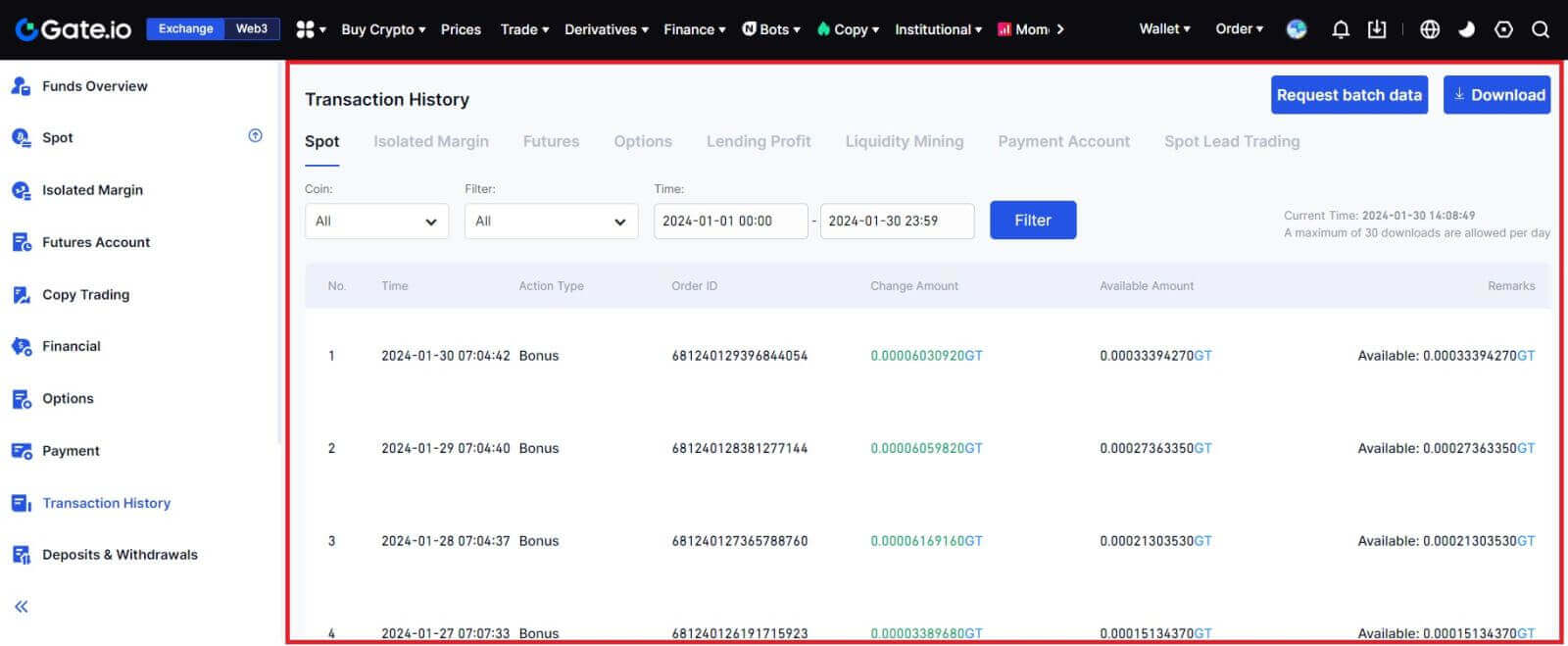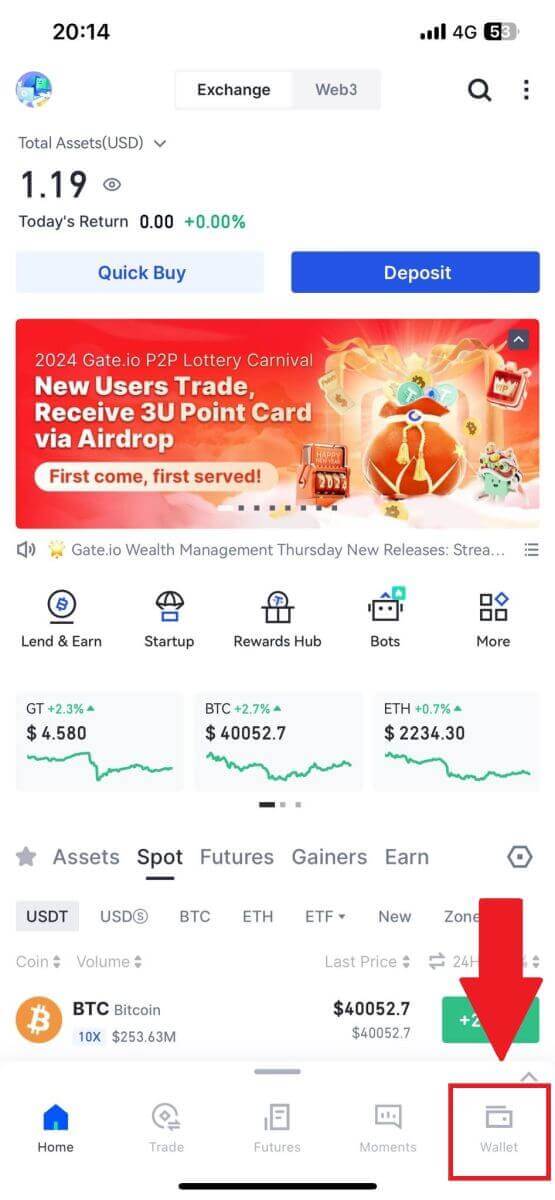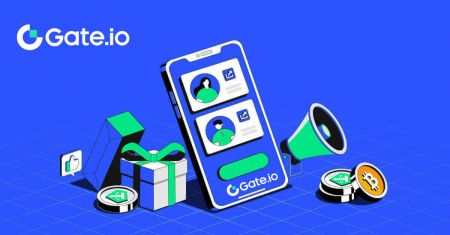Hur man öppnar konto och tar ut från Gate.io
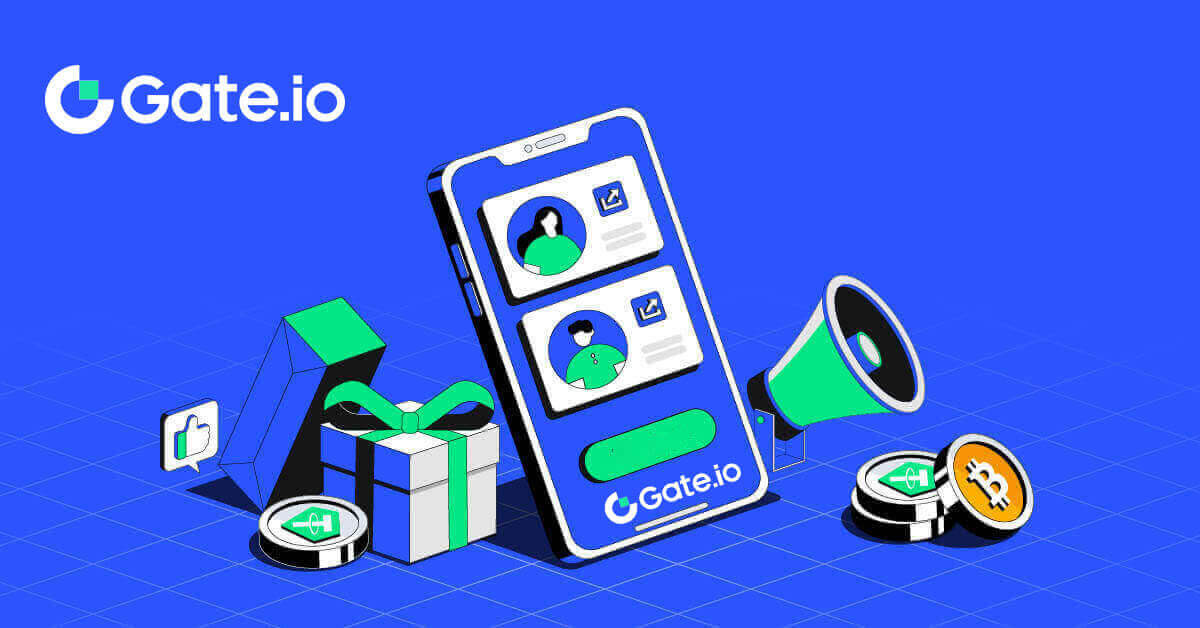
Hur man öppnar ett konto på Gate.io
Hur man öppnar ett Gate.io-konto med e-post eller telefonnummer
1. Gå till Gate.io -webbplatsen och klicka på [Sign Up] .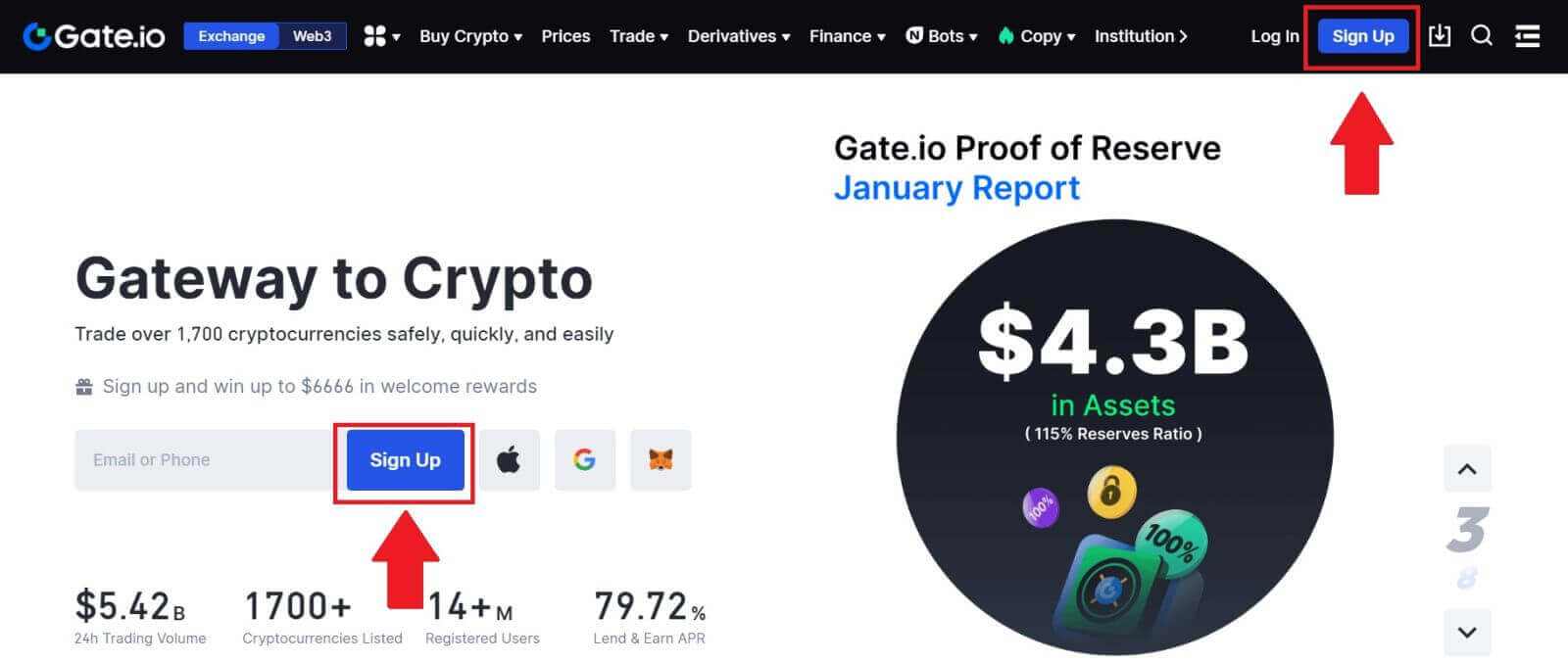
2. Välj [E-post] eller [Telefonnummer] och ange din e-postadress eller ditt telefonnummer. Skapa sedan ett säkert lösenord för ditt konto.
Välj ditt [Land/Region of Residence] , kryssa i rutan och klicka på [Sign Up].
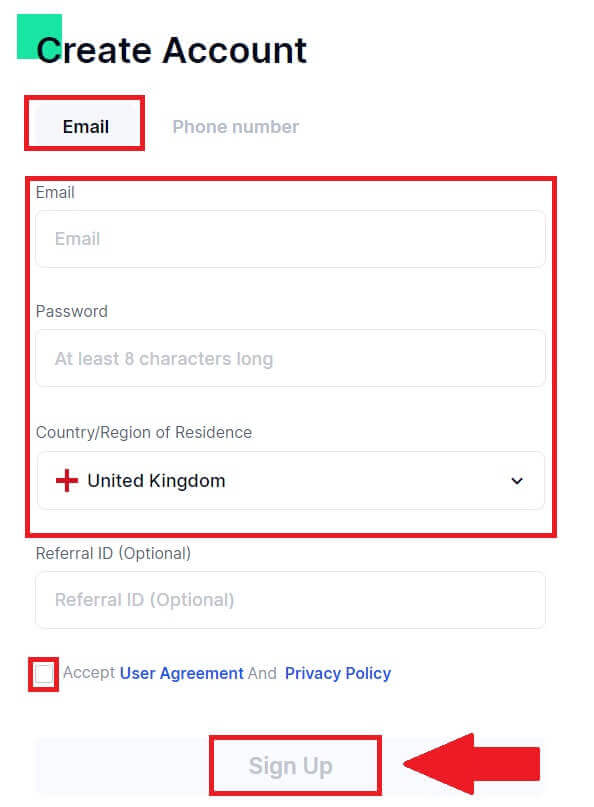
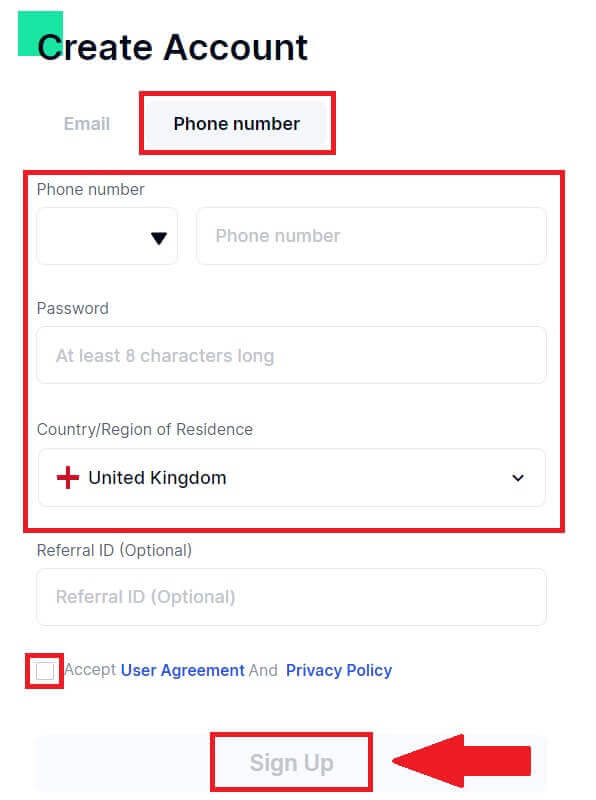
3. Ett verifieringsfönster dyker upp och fyll i verifieringskoden. Du kommer att få en 6-siffrig verifieringskod i din e-post eller telefon. Klicka sedan på knappen [Bekräfta] .
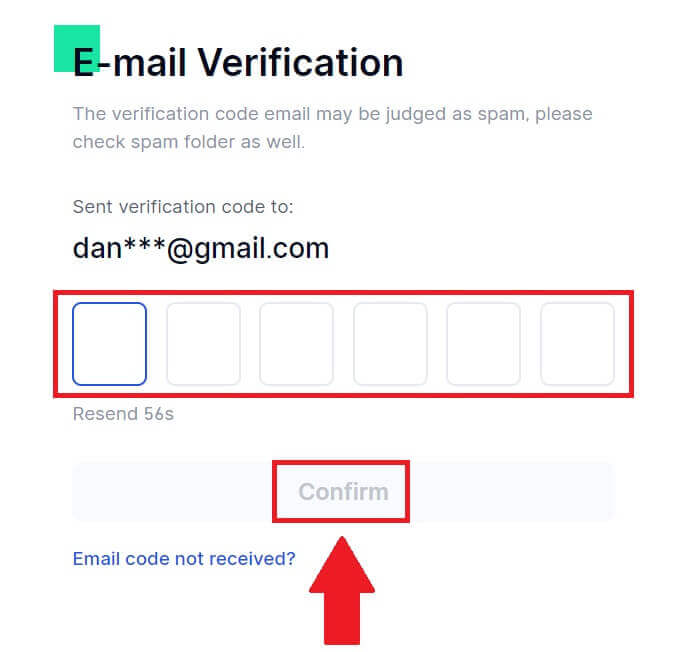
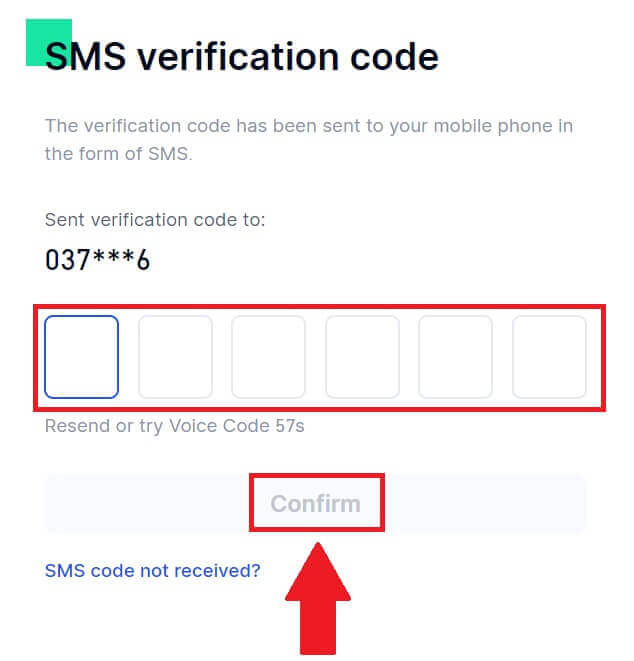
4. Grattis! Du har skapat ett Gate.io-konto via e-post eller telefonnummer.
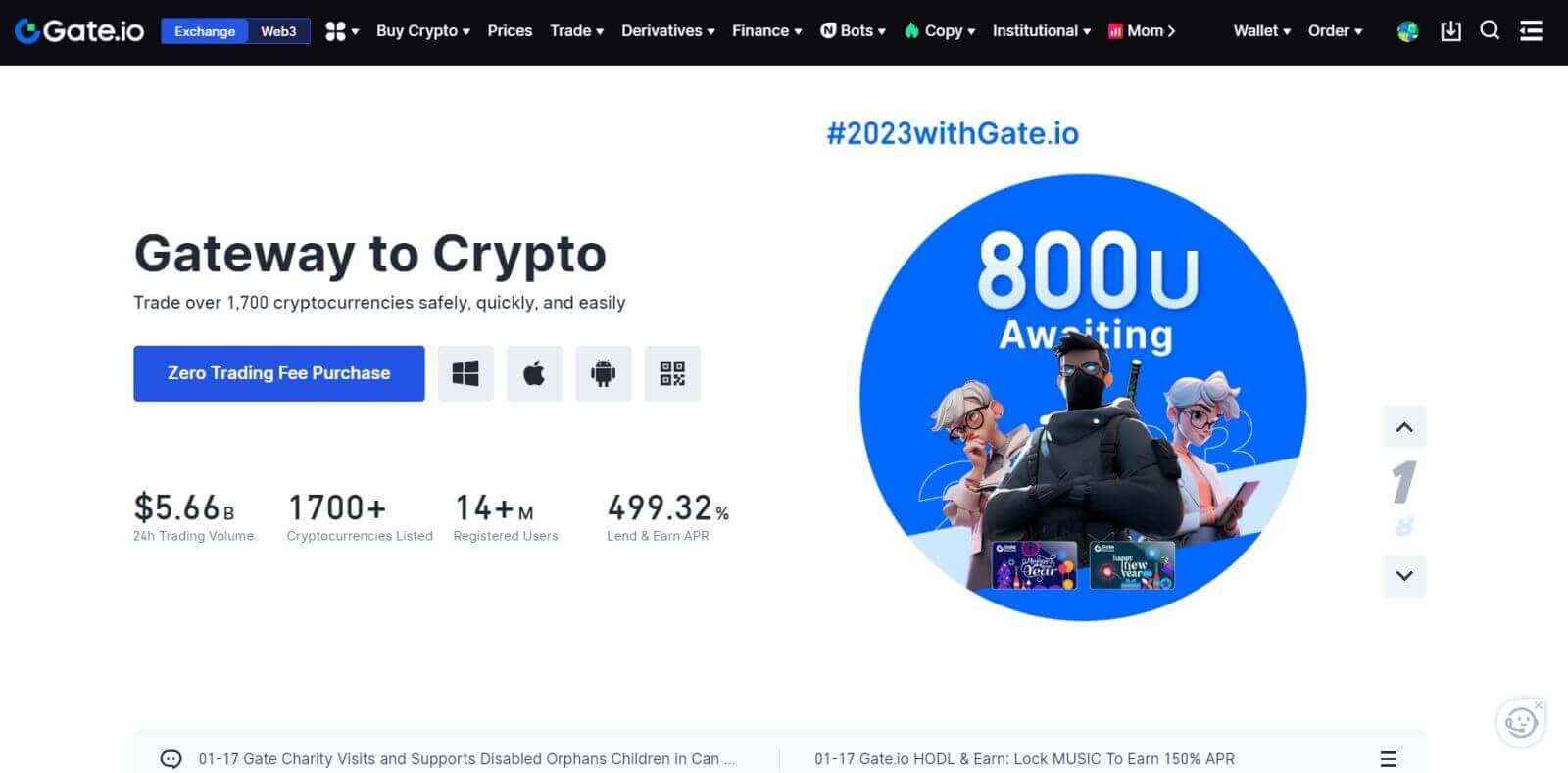
Hur man öppnar ett Gate.io-konto med ett Google-konto
1. Gå till Gate.io-webbplatsen och klicka på [Sign Up] .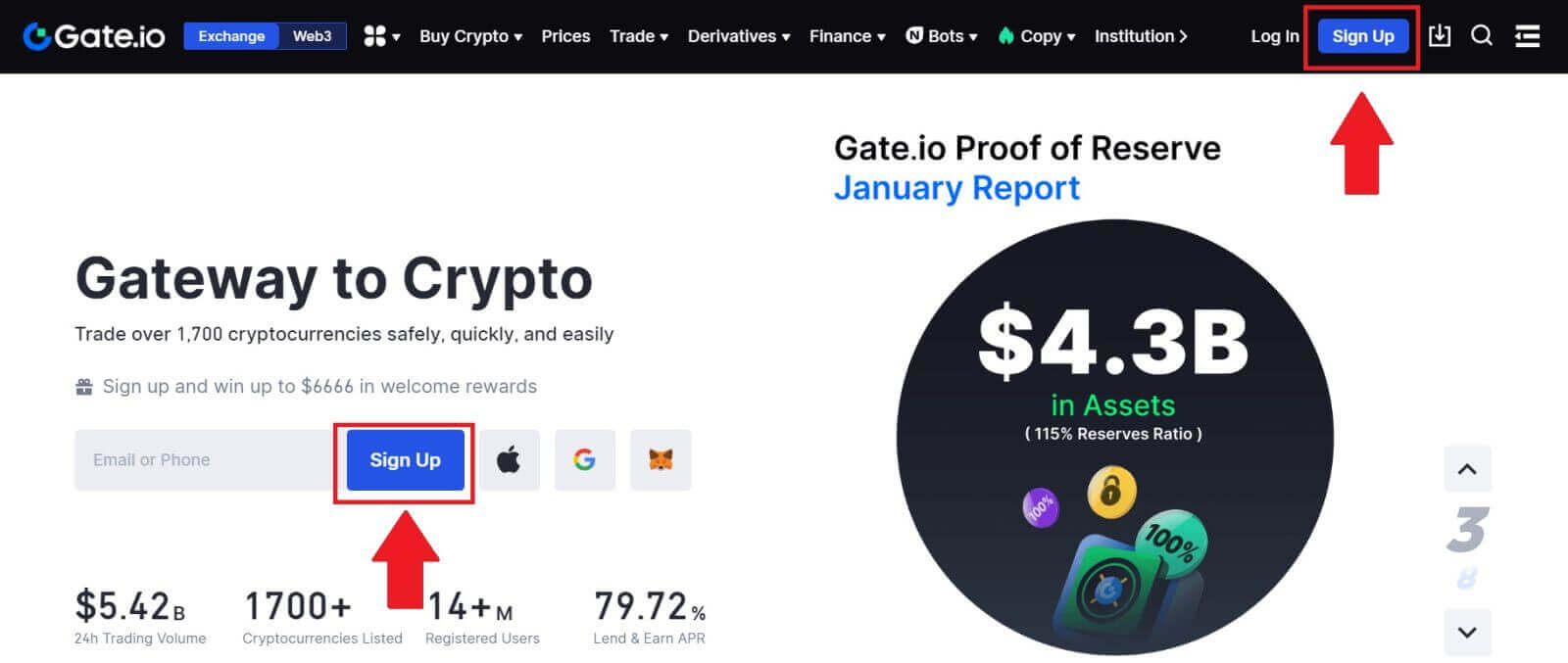
2. Rulla ner till botten av registreringssidan och klicka på knappen [Google] .
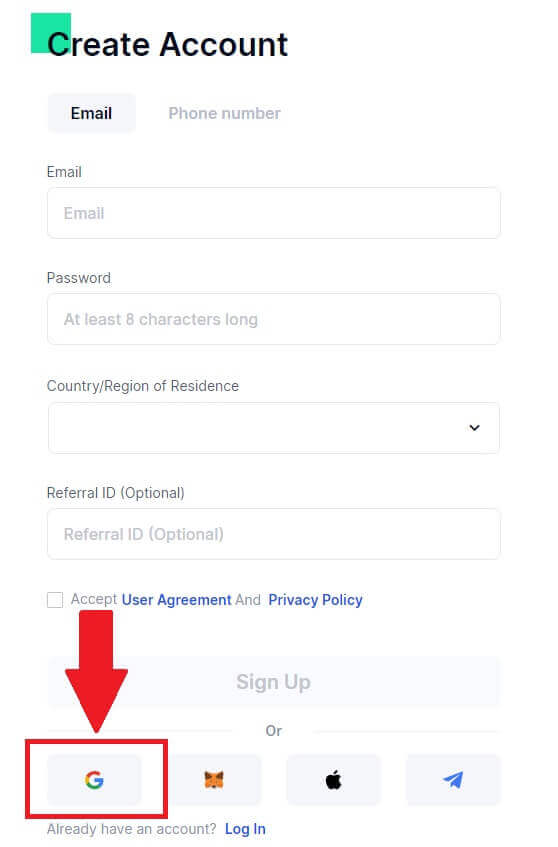
3. Ett inloggningsfönster öppnas där du måste ange din e-postadress eller telefon och klicka på [Nästa].
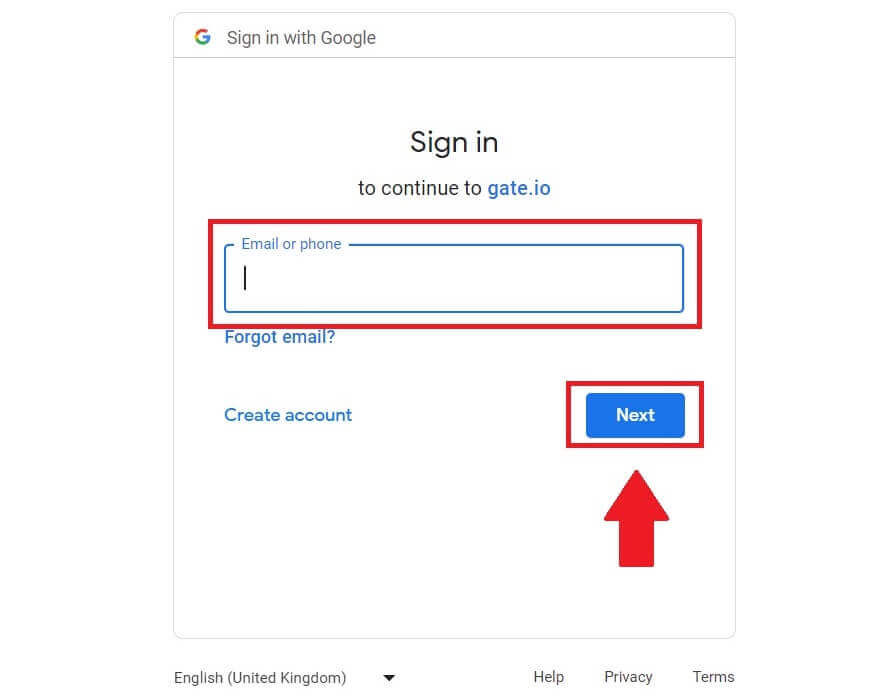
4. Ange sedan lösenordet för ditt Google-konto och klicka på [Nästa].
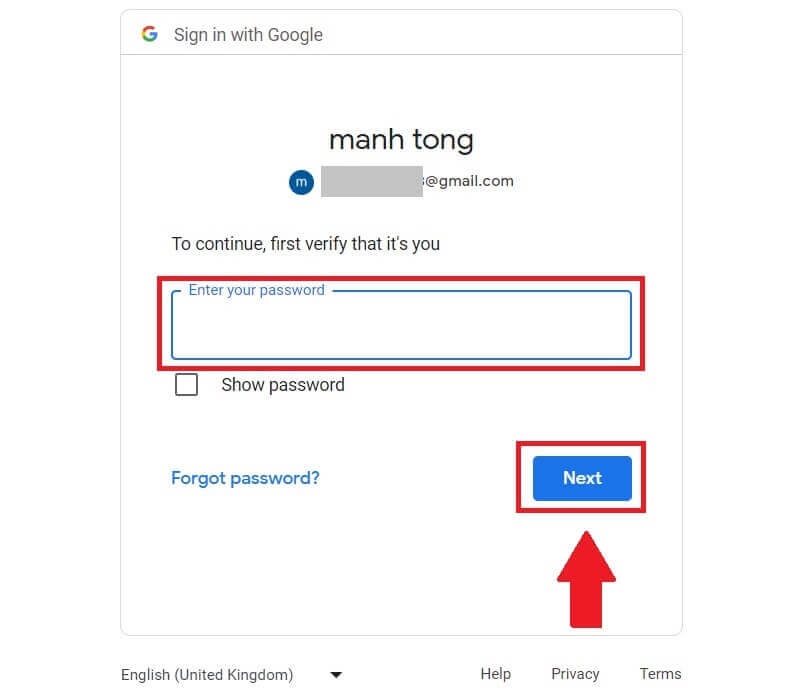
5. Klicka på [Fortsätt] för att bekräfta att du loggar in med ditt Google-konto.
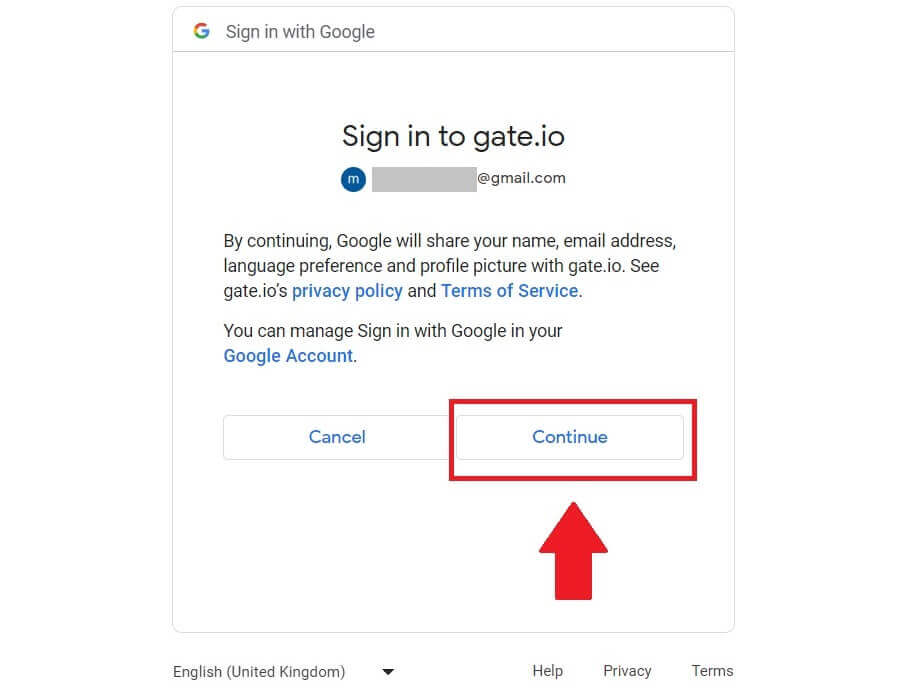
6. Fyll i dina uppgifter för att skapa ett nytt konto. Markera rutan och klicka sedan på [Sign Up].
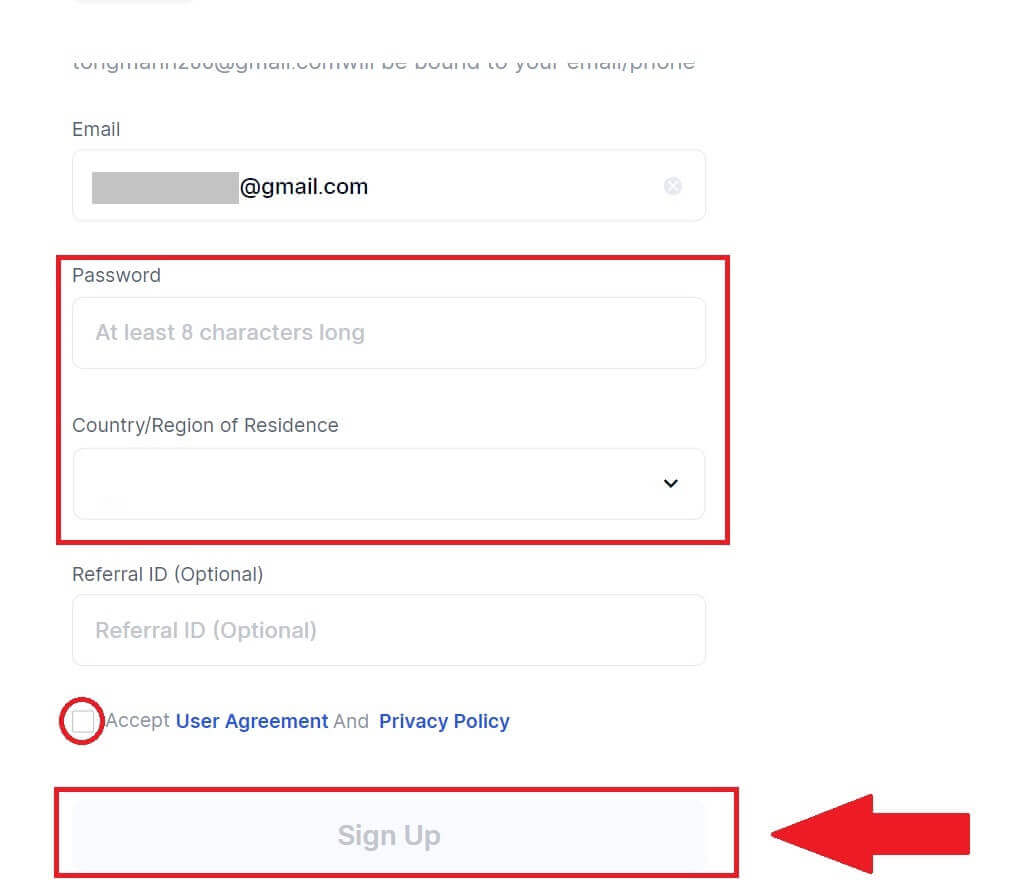
7. Slutför verifieringsprocessen. Du kommer att få en 6-siffrig verifieringskod i din e-post. Ange koden och klicka på [Bekräfta].
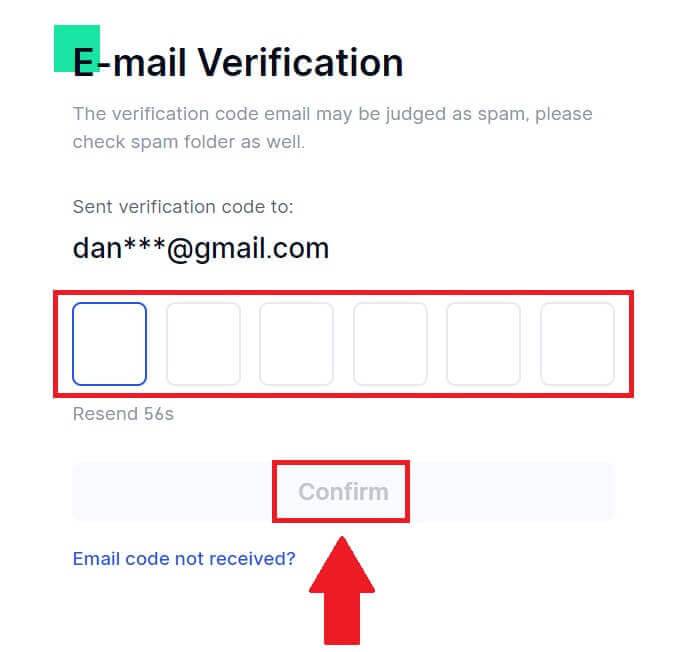
8. Grattis! Du har framgångsrikt skapat ett Gate.io-konto via Goggle.
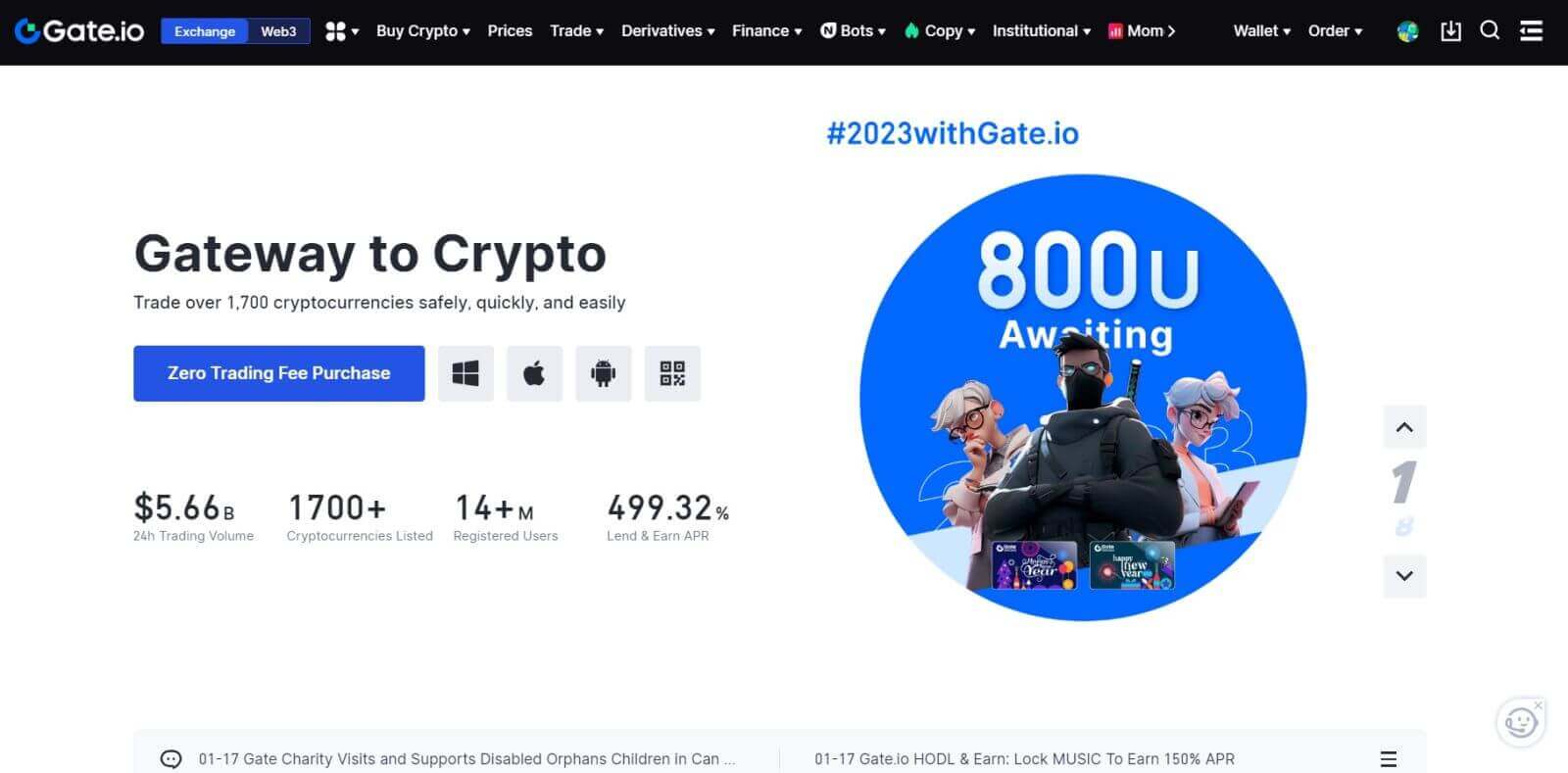
Hur man öppnar ett Gate.io-konto med MetaMask
Innan du registrerar ett konto på Gate.io via MetaMask måste du ha MetaMask-tillägget installerat i din webbläsare.1. Gå till Gate.io-webbplatsen och klicka på [Sign Up] . 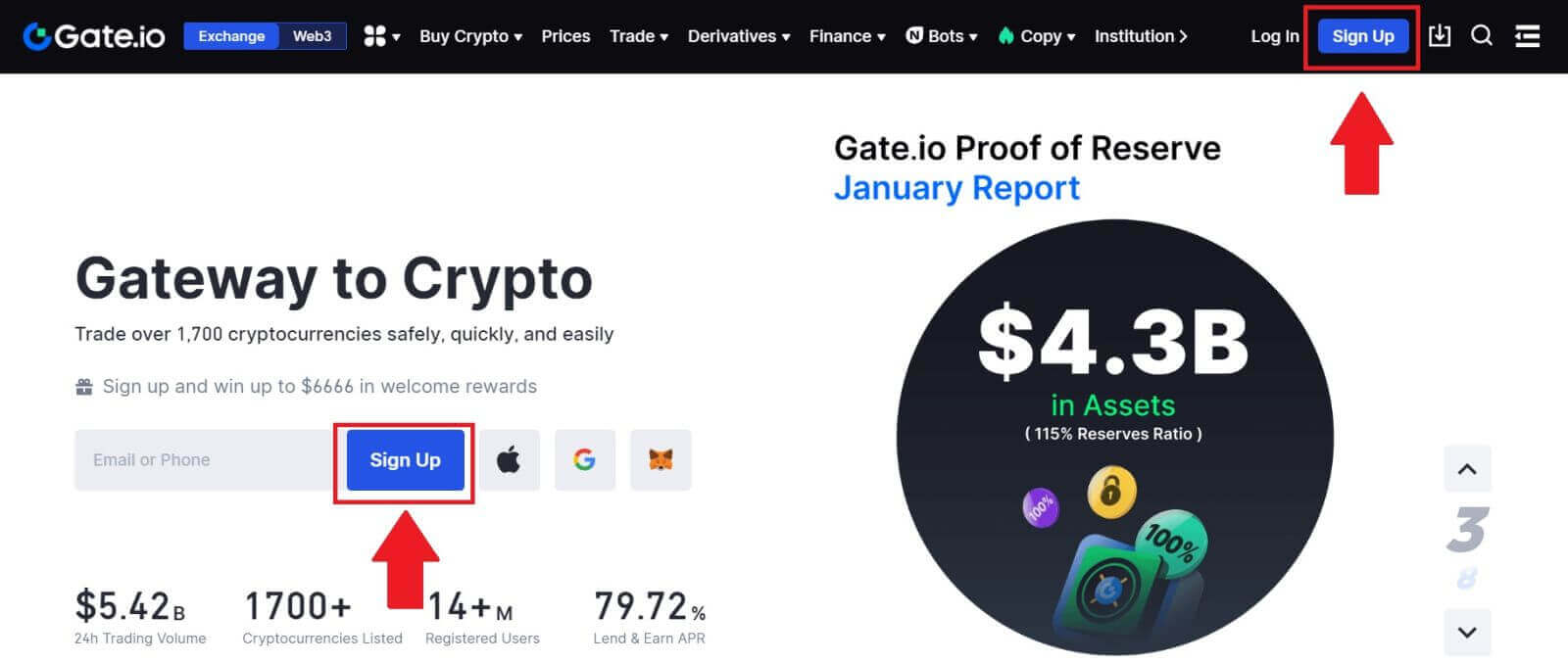
2. Scrolla ner till botten av registreringssidan och klicka på knappen [MetaMask] . 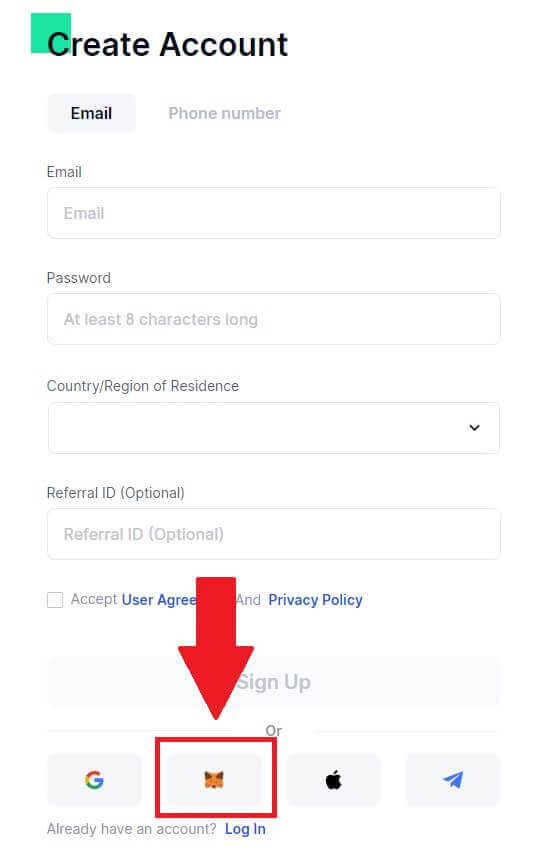 3. Ett inloggningsfönster öppnas där du måste ansluta till MetaMask, välja ditt konto du vill ansluta och klicka på [ Nästa].
3. Ett inloggningsfönster öppnas där du måste ansluta till MetaMask, välja ditt konto du vill ansluta och klicka på [ Nästa]. 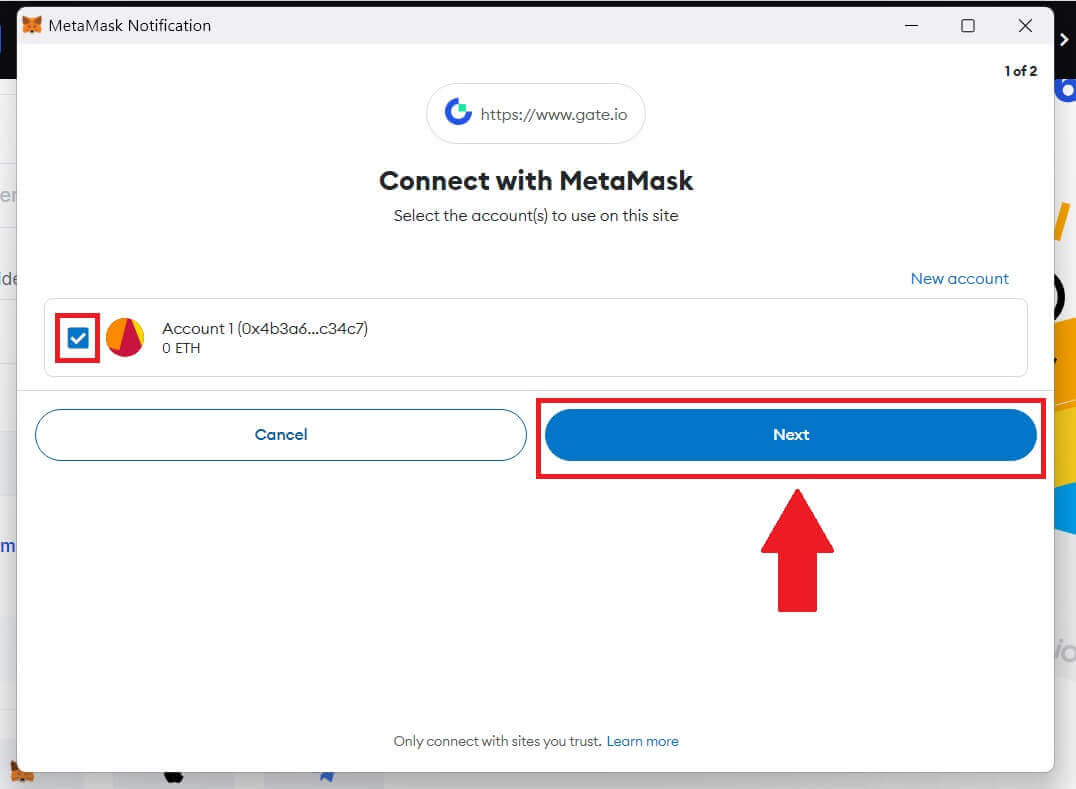
4. Klicka på [Anslut] för att ansluta till ditt valda konto.
5. Klicka på [Create New Gate Account] för att registrera dig med MetaMask-uppgifter.
6. Välj [E-post] eller [Telefonnummer] och ange din e-postadress eller ditt telefonnummer. Skapa sedan ett säkert lösenord för ditt konto.
Välj ditt [Land/Region of Residence] , kryssa i rutan och klicka på [Sign Up].
7. Ett verifieringsfönster dyker upp och fyll i verifieringskoden. Du kommer att få en 6-siffrig verifieringskod i din e-post eller telefon. Klicka sedan på knappen [Bekräfta] .
8. En MetaMask [Signatur request] dyker upp, klicka på [Sign] för att fortsätta.
9. Grattis! Du har framgångsrikt skapat ett Gate.io-konto via MetaMask.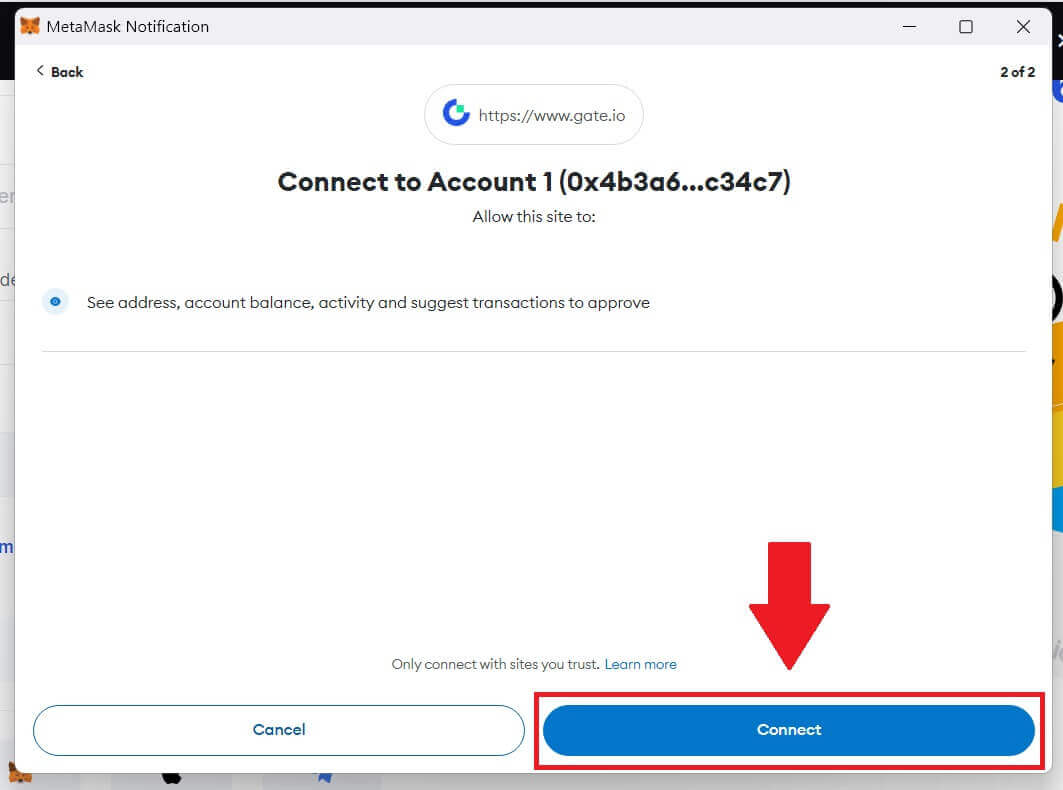
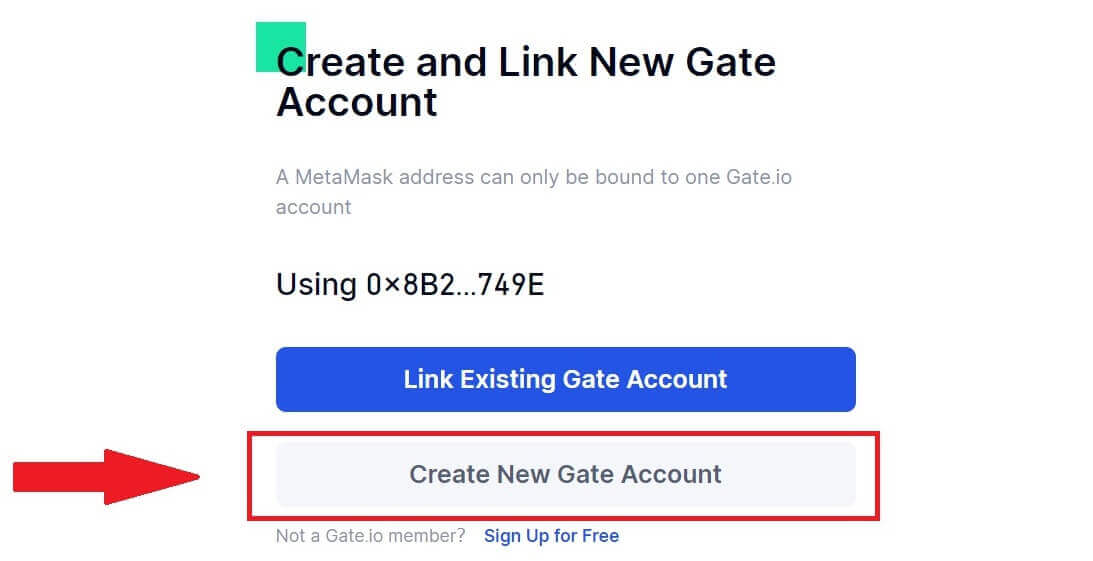
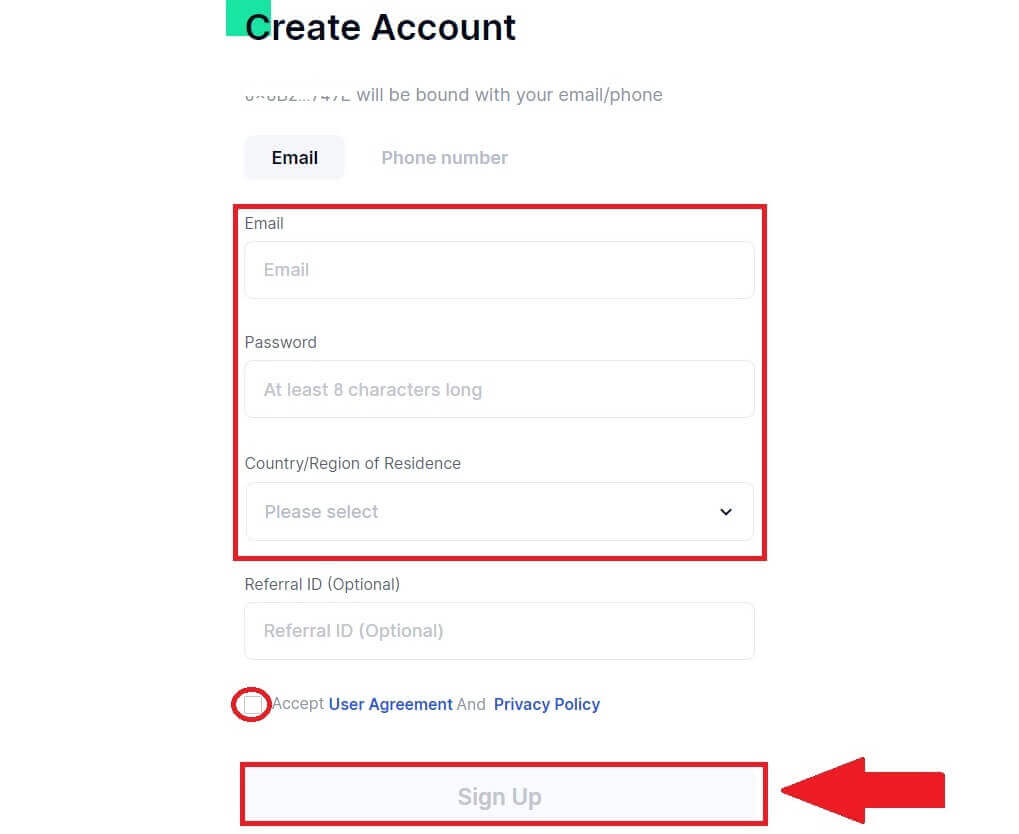
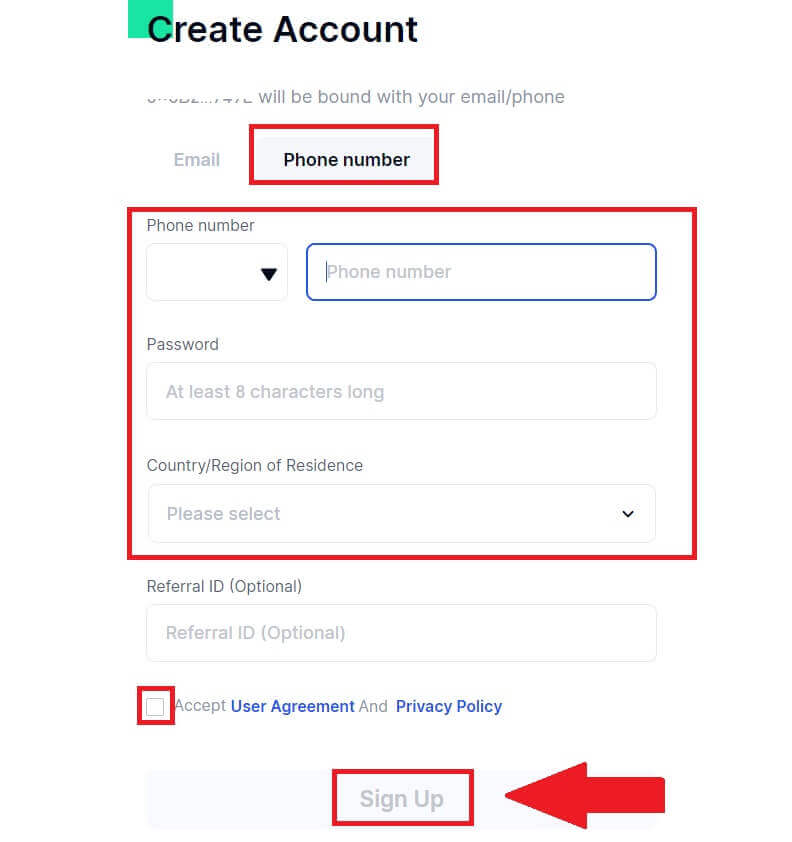
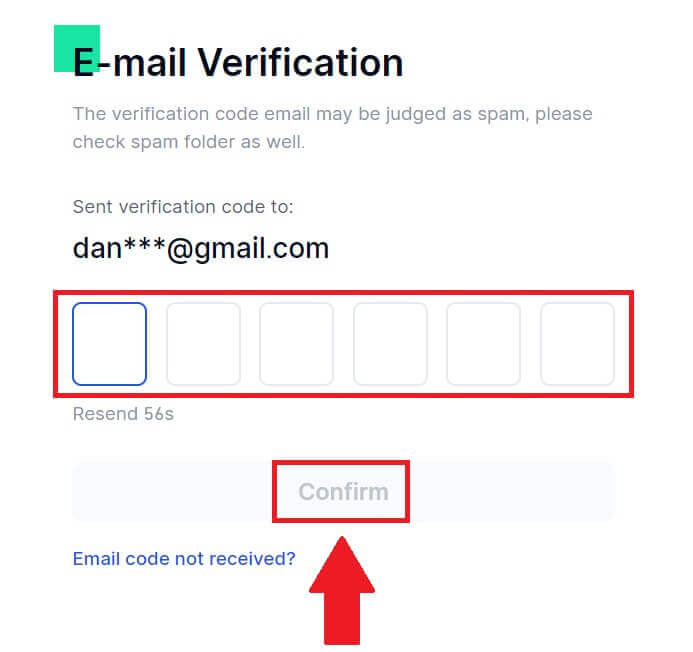


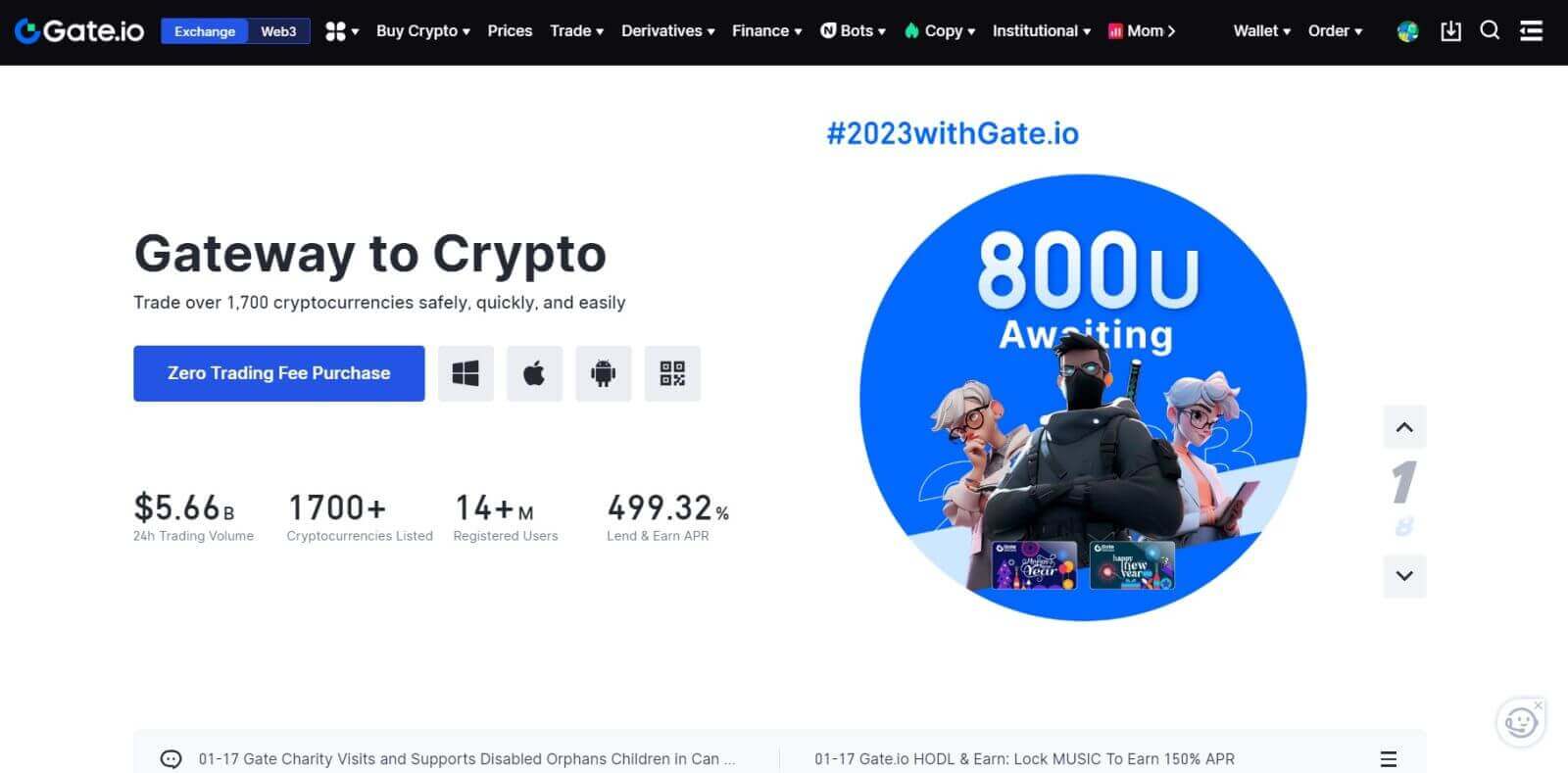
Hur man öppnar ett Gate.io-konto med Telegram
1. Gå till Gate.io-webbplatsen och klicka på [Sign Up] . 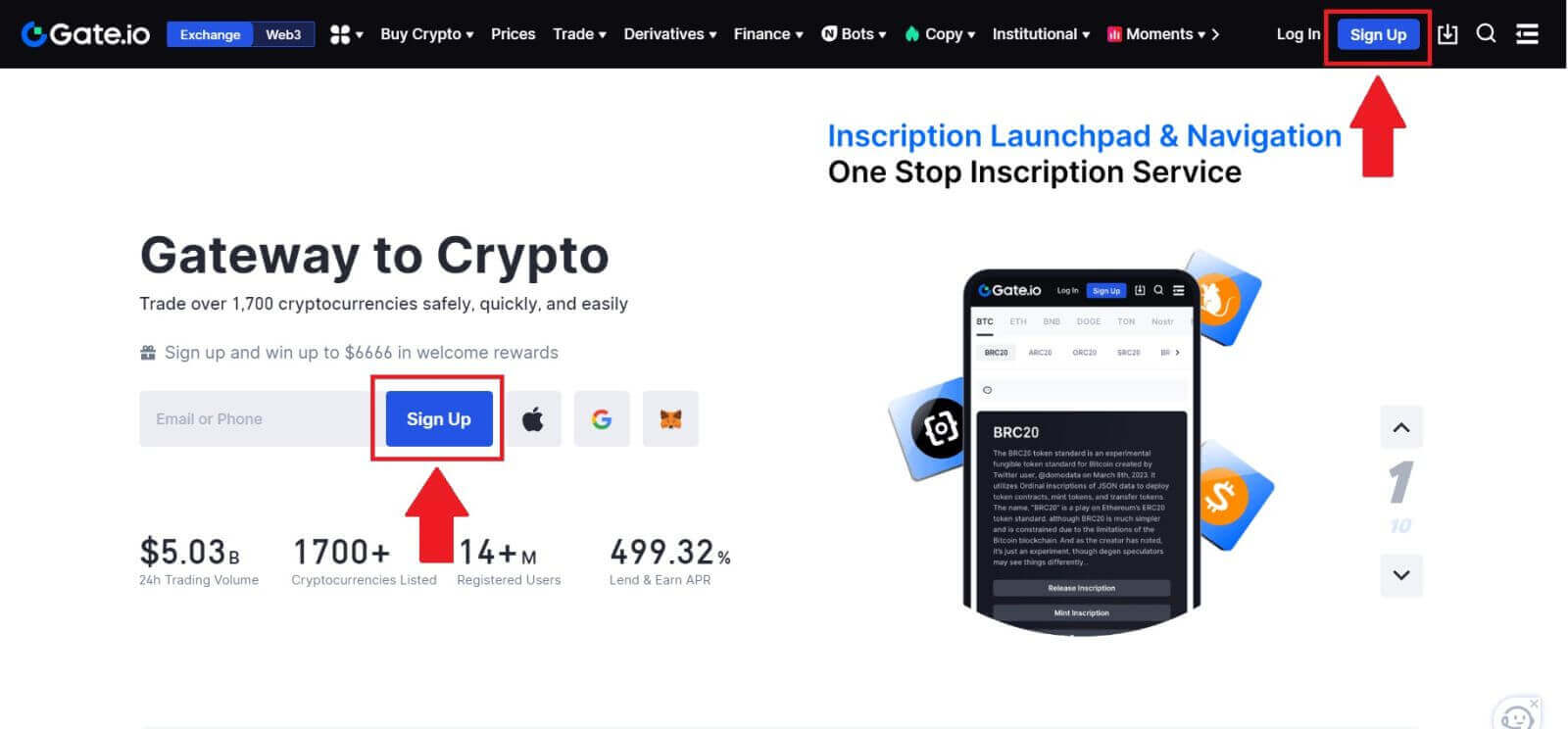
2. Scrolla ner till botten av registreringssidan och klicka på knappen [Telegram] . 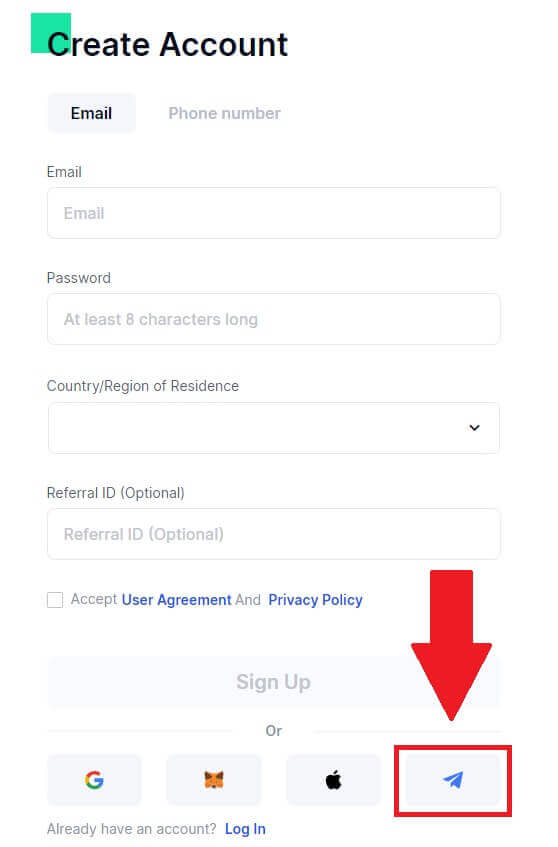
3. Ett popup-fönster visas, ange ditt telefonnummer för att registrera dig på Gate.io och klicka på [ NÄSTA]. 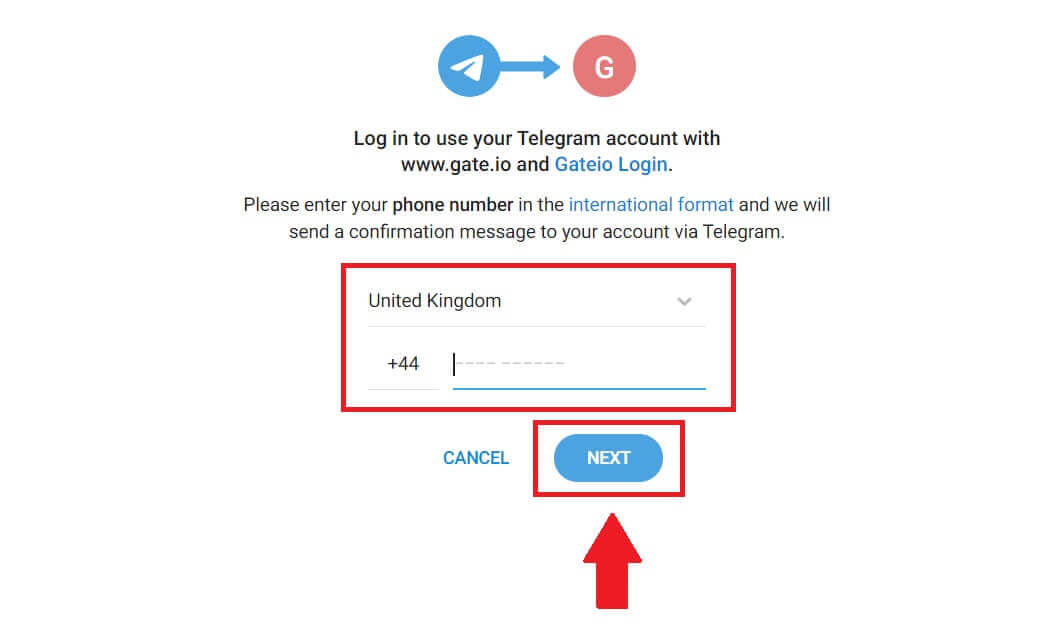
4. Du kommer att få förfrågan i Telegram-appen. Bekräfta begäran. 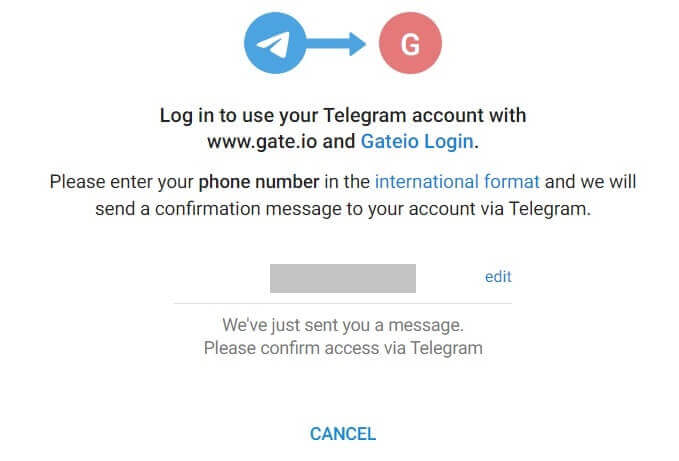
5. Klicka på [ACCEPTERA] för att fortsätta att registrera dig för Gate.io med hjälp av Telegram-uppgifter. 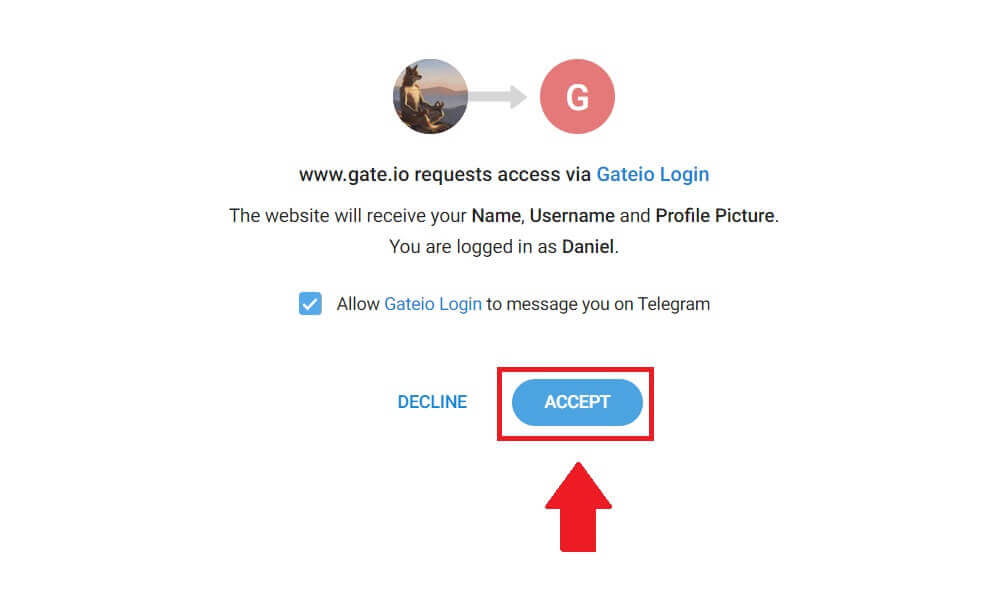 6. Välj [E-post] eller [Telefonnummer] och ange din e-postadress eller ditt telefonnummer. Skapa sedan ett säkert lösenord för ditt konto.
6. Välj [E-post] eller [Telefonnummer] och ange din e-postadress eller ditt telefonnummer. Skapa sedan ett säkert lösenord för ditt konto.
Välj ditt [Land/Region of Residence] , kryssa i rutan och klicka på [Sign Up]. 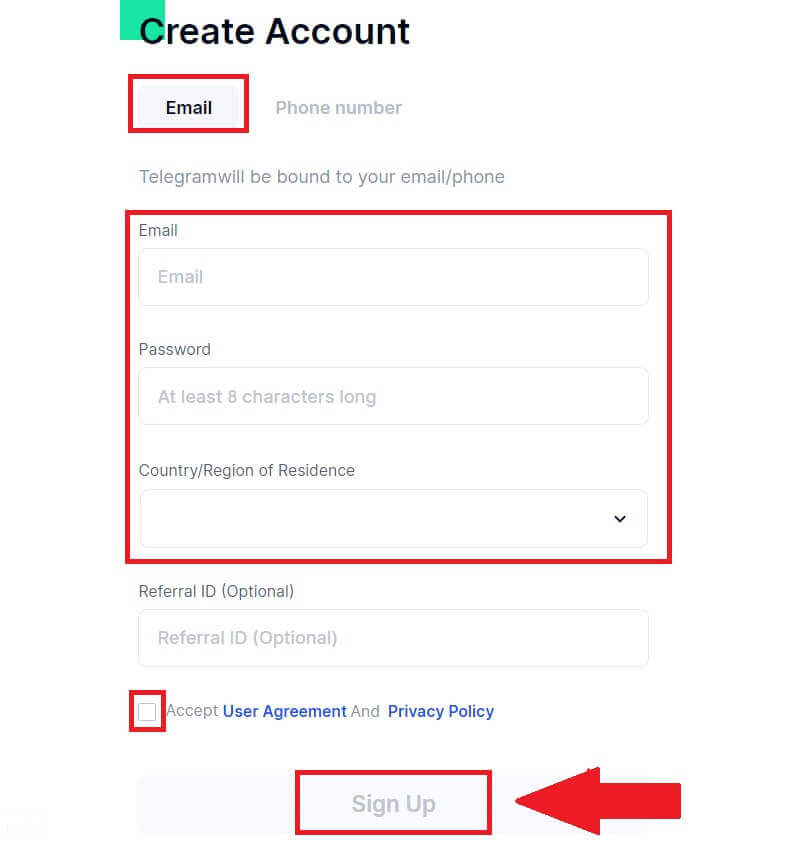
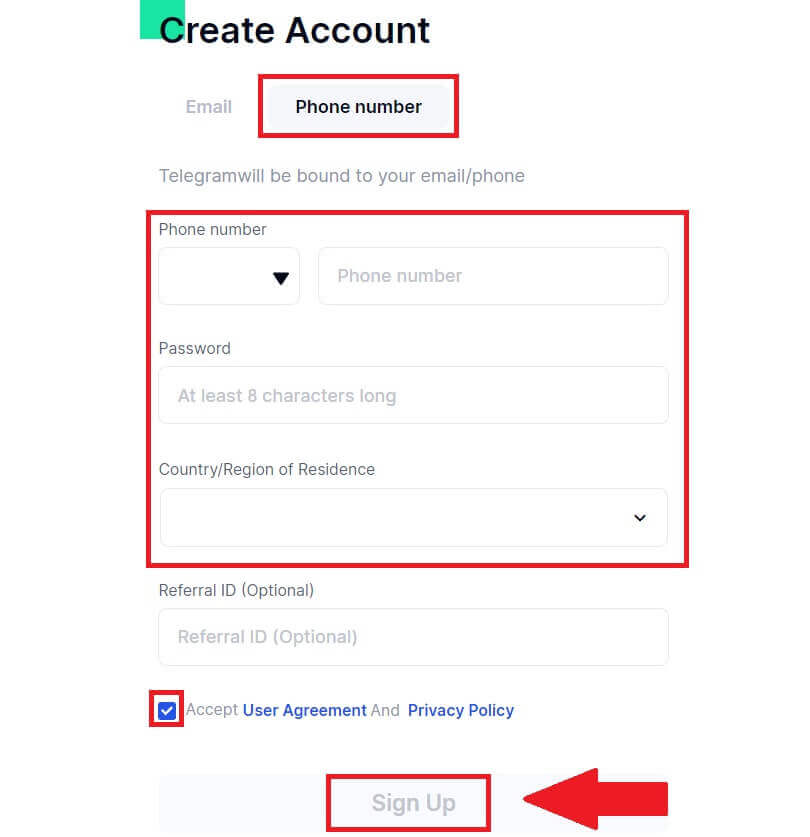
7. Ett verifieringsfönster dyker upp och fyll i verifieringskoden. Du kommer att få en 6-siffrig verifieringskod i din e-post eller telefon. Klicka sedan på knappen [Bekräfta] . 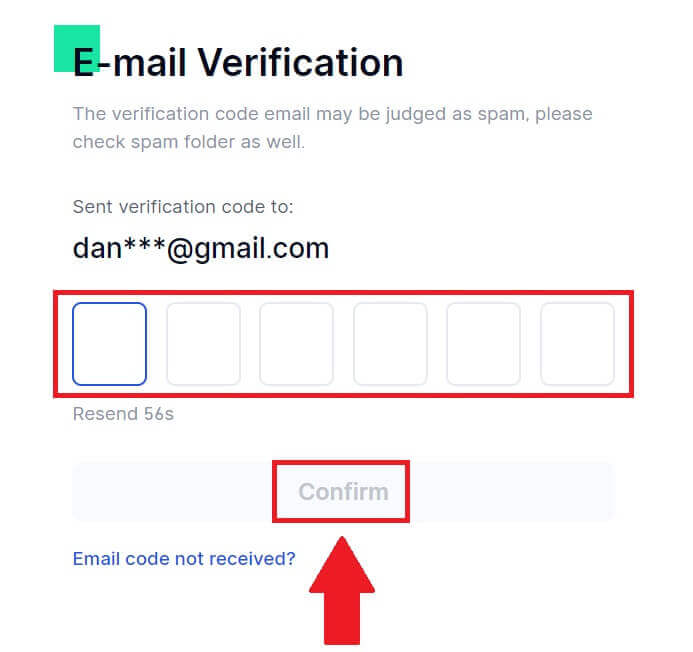
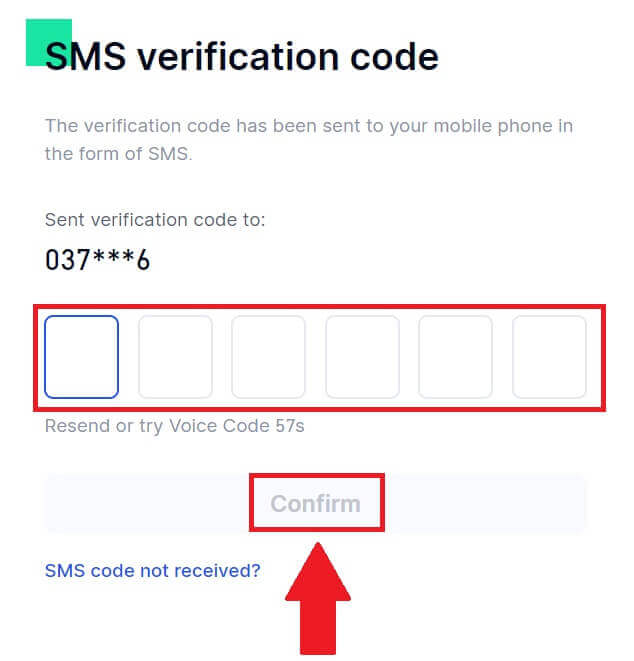 8. Grattis! Du har framgångsrikt skapat ett Gate.io-konto via Telegram.
8. Grattis! Du har framgångsrikt skapat ett Gate.io-konto via Telegram.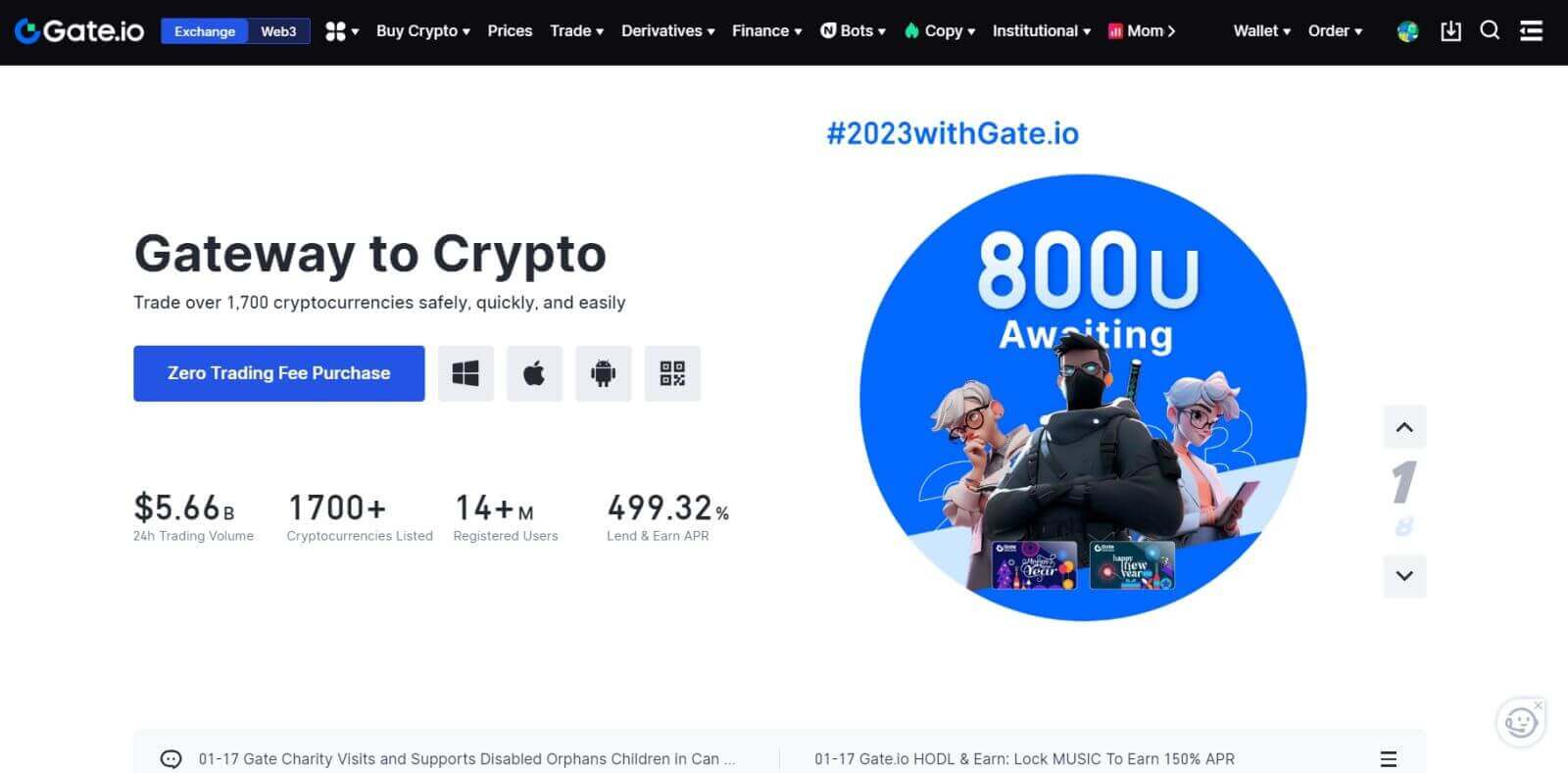
_
Hur man öppnar ett Gate.io-konto på Gate.io-appen
1. Du måste installera Gate.io-appen för att skapa ett konto för handel i Google Play Store eller App Store .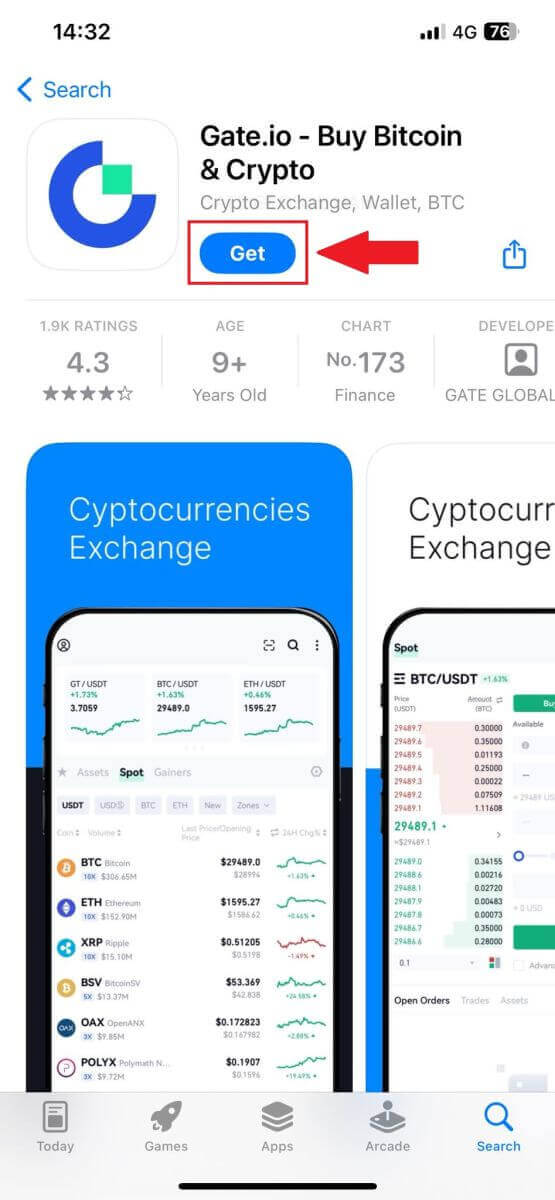
2. Öppna Gate.io-appen, tryck på ikonen [Profil] och tryck på [Sign Up] .
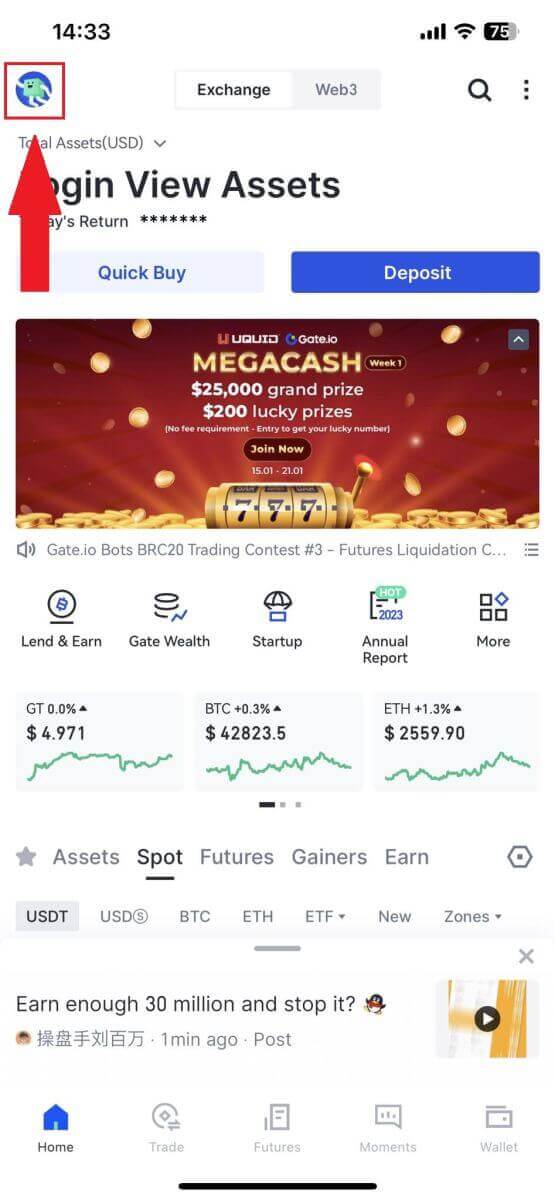
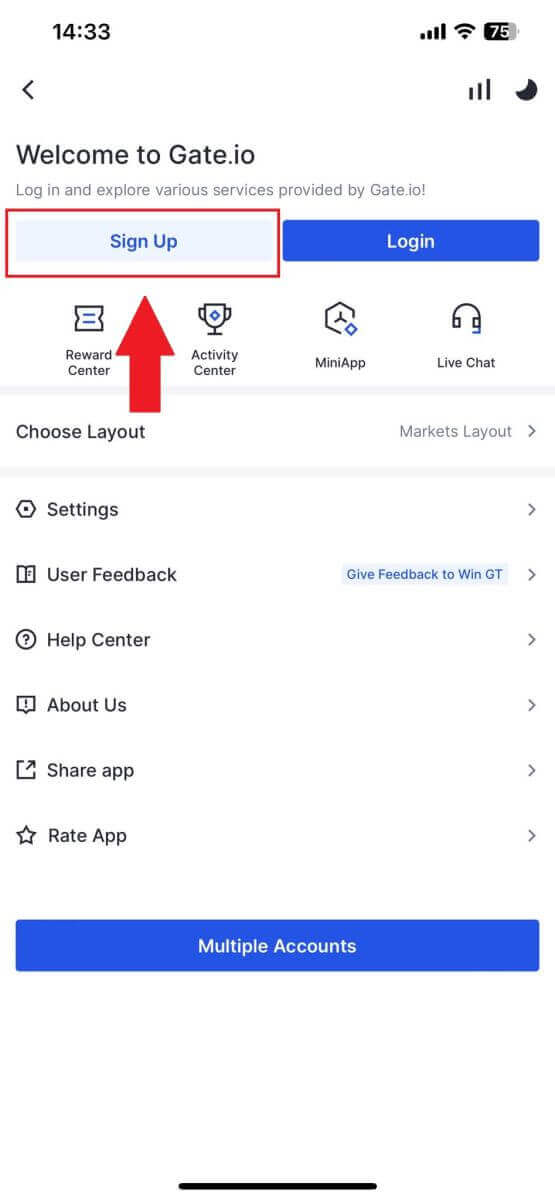
3. Välj [E-post] eller [Telefon] och ange din e-postadress eller ditt telefonnummer. Skapa sedan ett säkert lösenord för ditt konto.
Välj ditt [Land/Region of Residence] , kryssa i rutan och klicka på [Sign Up].
Notera :
- Ditt lösenord måste innehålla minst 8 tecken, inklusive en stor bokstav och en siffra.
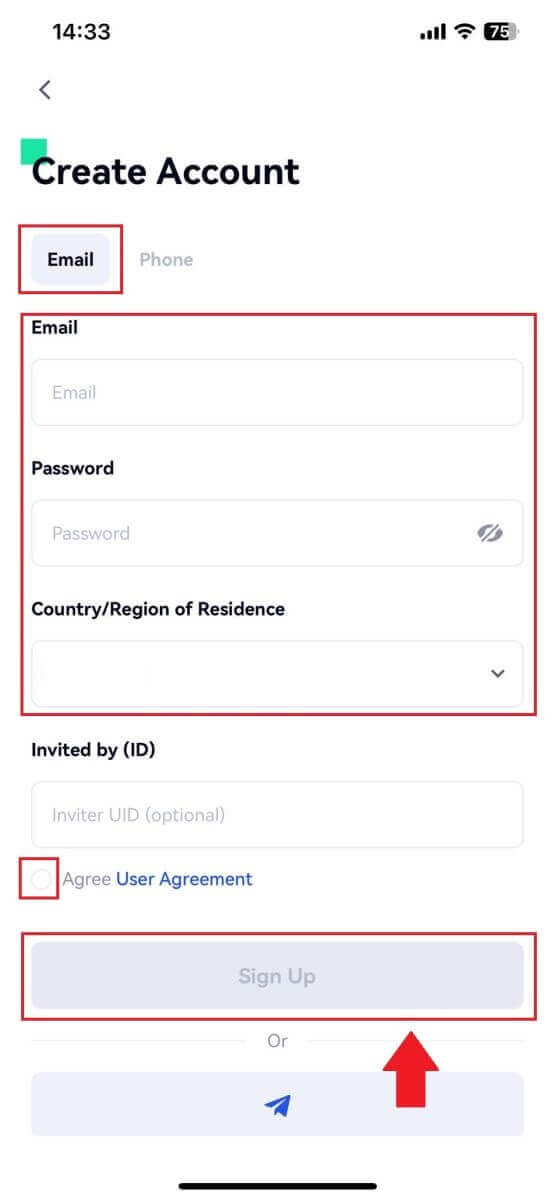
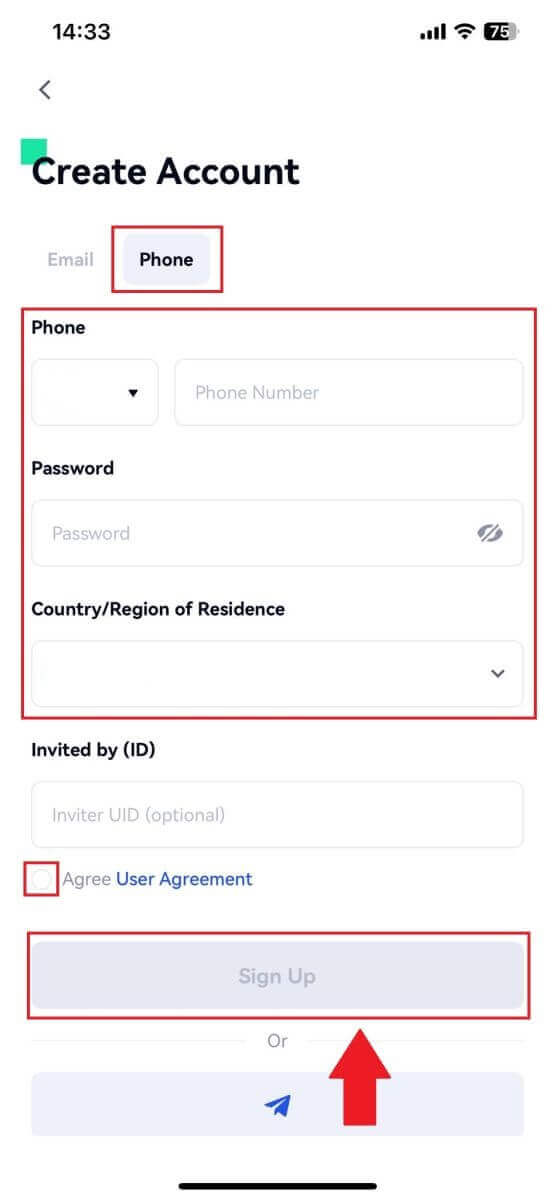
4. Du kommer att få en 6-siffrig verifieringskod i din e-post eller telefon. Ange koden och klicka sedan på knappen [ Bekräfta] .
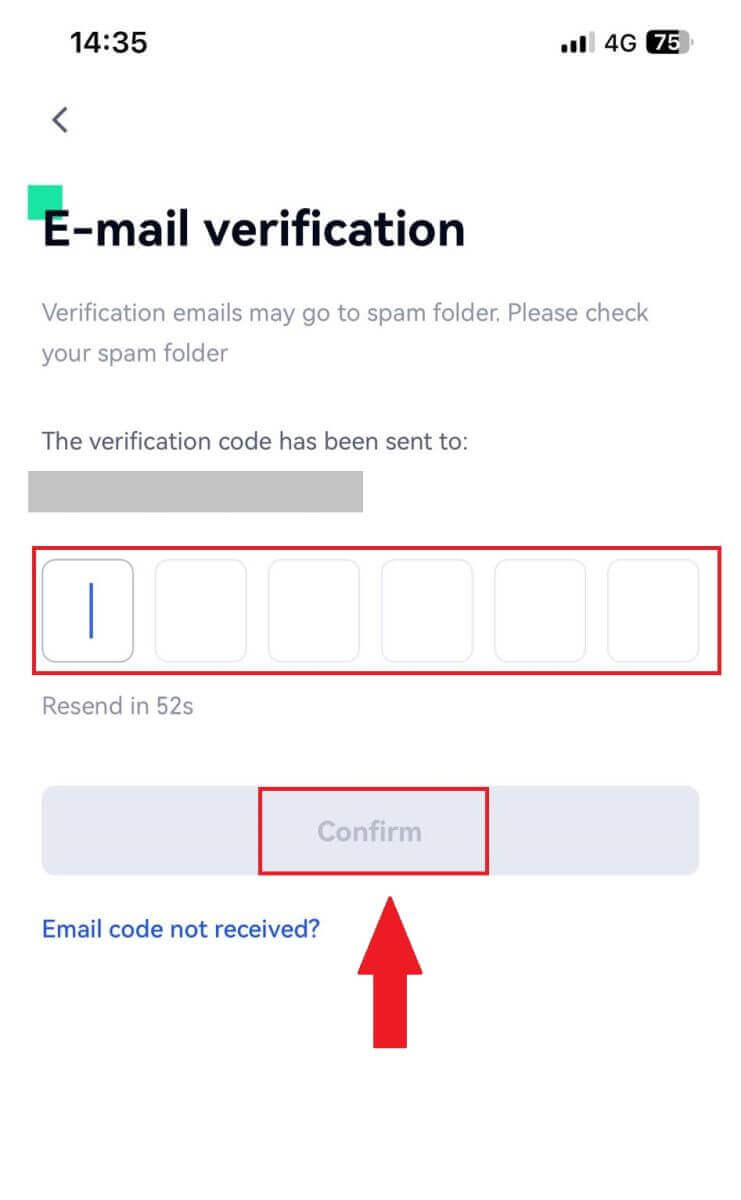
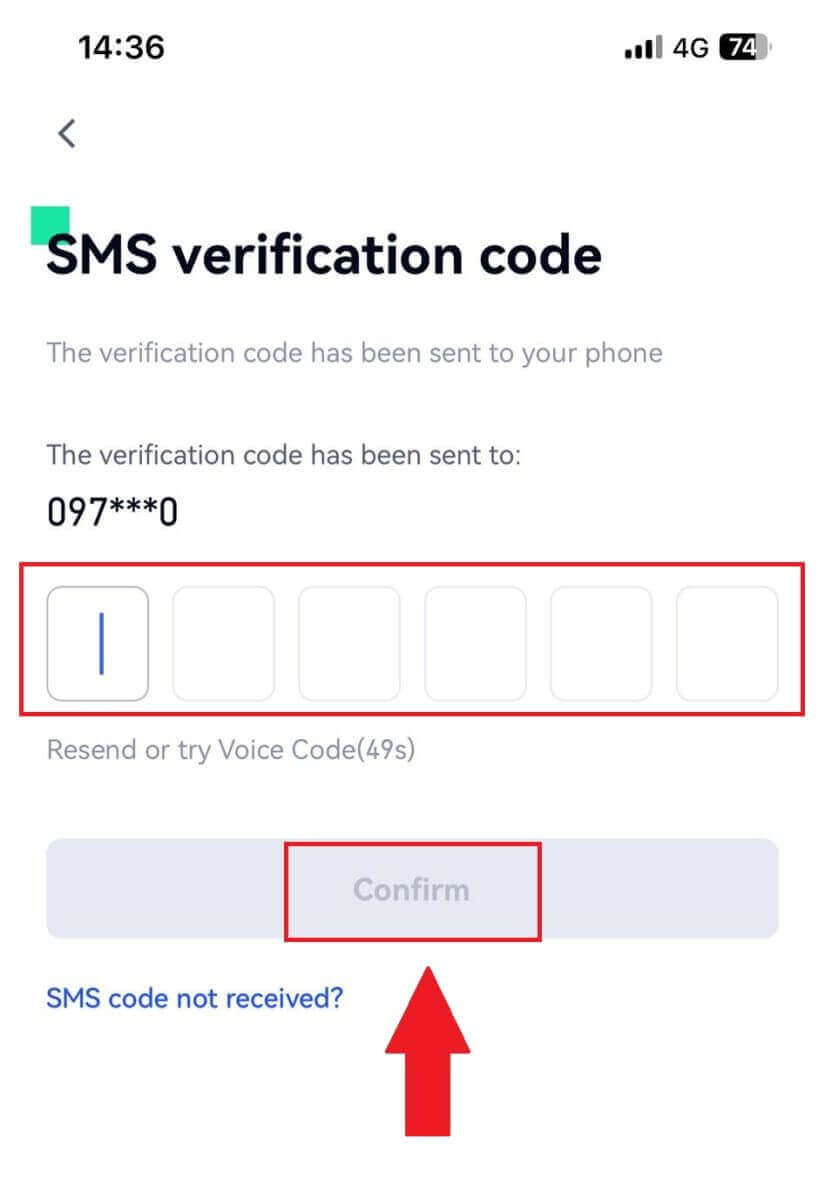
5. Grattis! Du har framgångsrikt skapat ett Gate.io-konto på din telefon.
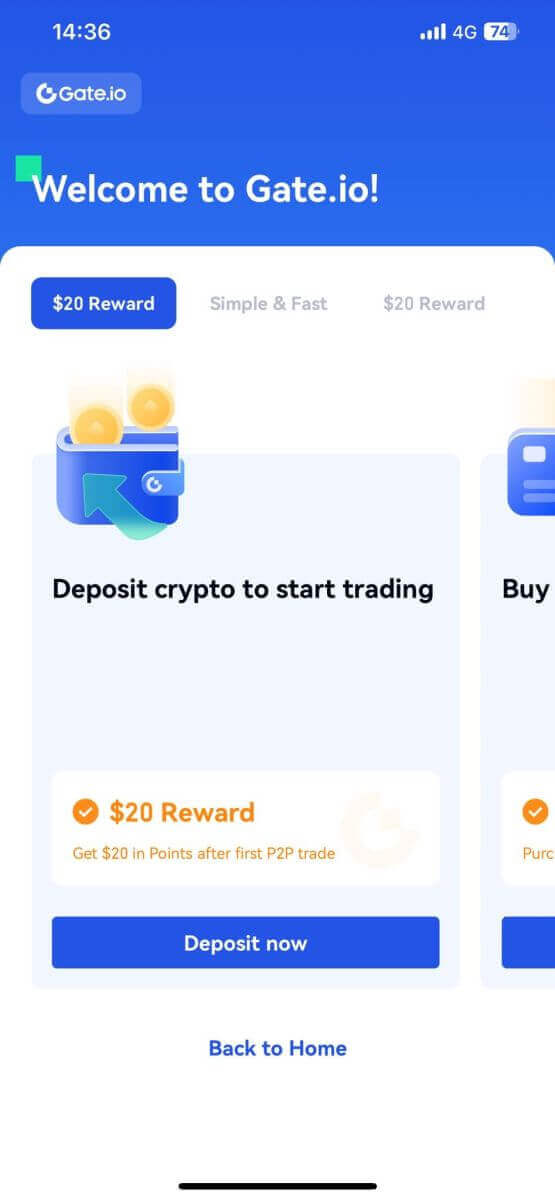
Eller så kan du registrera dig på Gate.io-appen med Telegram.
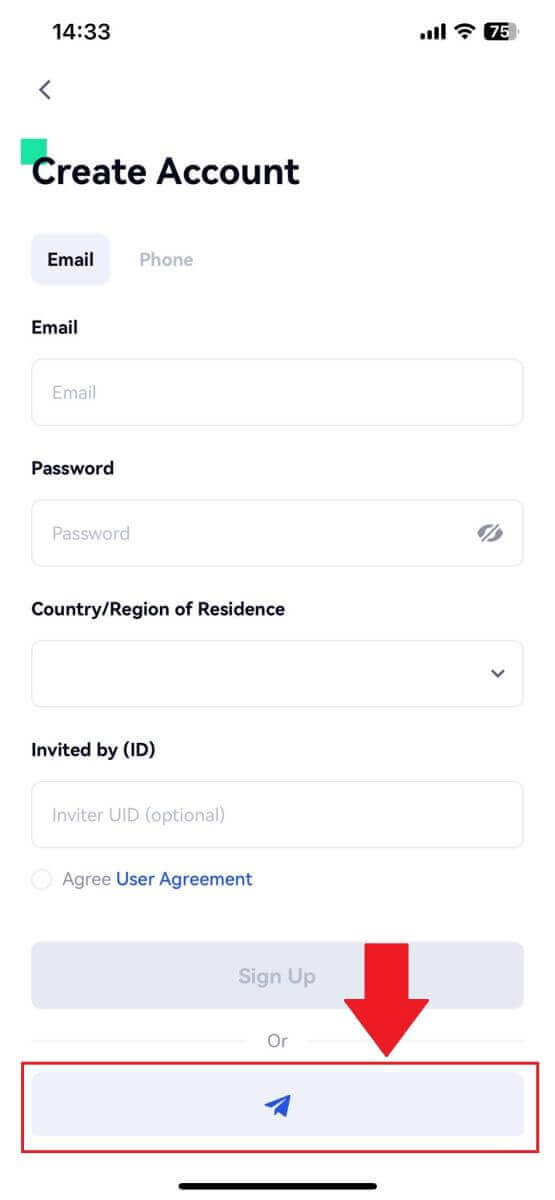
_
Vanliga frågor (FAQ)
Varför kan jag inte ta emot e-postmeddelanden från Gate.io?
Om du inte får e-postmeddelanden skickade från Gate.io, följ instruktionerna nedan för att kontrollera din e-postinställningar:1. Är du inloggad på e-postadressen som är registrerad på ditt Gate.io-konto? Ibland kanske du är utloggad från din e-post på din enhet och kan därför inte se Gate.io-e-postmeddelanden. Logga in och uppdatera.
2. Har du kollat skräppostmappen i din e-post? Om du upptäcker att din e-postleverantör skickar Gate.io-e-postmeddelanden till din skräppostmapp, kan du markera dem som "säkra" genom att vitlista Gate.io-e-postadresser. Du kan se Hur man vitlistar Gate.io-e-postmeddelanden för att ställa in det.
3. Är funktionen hos din e-postklient eller tjänsteleverantör normal? För att vara säker på att din brandvägg eller antivirusprogram inte orsakar en säkerhetskonflikt kan du verifiera e-postserverns inställningar.
4. Är din inkorg full med e-postmeddelanden? Du kommer inte att kunna skicka eller ta emot e-postmeddelanden om du har nått gränsen. För att göra plats för nya e-postmeddelanden kan du ta bort några av de äldre.
5. Registrera dig med vanliga e-postadresser som Gmail, Outlook, etc., om det är möjligt.
Hur kommer det sig att jag inte kan få SMS-verifieringskoder?
Gate.io arbetar alltid för att förbättra användarupplevelsen genom att utöka vår SMS-autentiseringstäckning. Vissa länder och regioner stöds dock inte för närvarande.Kontrollera vår globala SMS-täckningslista för att se om din plats är täckt om du inte kan aktivera SMS-autentisering. Använd Google-autentisering som din primära tvåfaktorsautentisering om din plats inte finns med på listan.
Följande åtgärder bör vidtas om du fortfarande inte kan ta emot SMS-koder även efter att du har aktiverat SMS-autentisering eller om du för närvarande bor i en nation eller region som omfattas av vår globala SMS-täckningslista:
- Se till att det finns en stark nätverkssignal på din mobila enhet.
- Inaktivera samtalsblockering, brandvägg, antivirus och/eller uppringningsprogram på din telefon som kan hindra vårt SMS-kodnummer från att fungera.
- Slå på telefonen igen.
- Testa istället röstverifiering.
Hur man förbättrar Gate.io-kontosäkerheten
1. Lösenordsinställningar: Ange ett komplext och unikt lösenord. Av säkerhetsskäl, se till att använda ett lösenord med minst 8 tecken, inklusive minst en stor och liten bokstav, en siffra. Undvik att använda uppenbara mönster eller information som är lättillgänglig för andra (t.ex. ditt namn, e-postadress, födelsedag, mobilnummer etc.).
- Lösenordsformat vi inte rekommenderar: lihua, 123456, 123456abc, test123, abc123
- Rekommenderade lösenordsformat: Q@ng3532!, iehig4g@#1, QQWwfe@242!
2. Ändra lösenord: Vi rekommenderar att du ändrar ditt lösenord regelbundet för att förbättra säkerheten för ditt konto. Det är bäst att byta lösenord var tredje månad och använda ett helt annat lösenord varje gång. För säkrare och bekvämare lösenordshantering rekommenderar vi att du använder en lösenordshanterare som "1Password" eller "LastPass".
- Dessutom, vänligen håll dina lösenord strikt konfidentiella och avslöja dem inte för andra. Gate.io-personal kommer aldrig att be om ditt lösenord under några omständigheter.
3. Tvåfaktorsautentisering (2FA)
Länkar Google Authenticator: Google Authenticator är ett dynamiskt lösenordsverktyg som lanserats av Google. Du måste använda din mobiltelefon för att skanna streckkoden från Gate.io eller ange nyckeln. När den väl har lagts till kommer en giltig 6-siffrig autentiseringskod att genereras på autentiseringsenheten var 30:e sekund.
4. Akta dig för nätfiske
Var uppmärksam på nätfiske-e-postmeddelanden som låtsas vara från Gate.io, och se alltid till att länken är den officiella Gate.io-webbplatsens länk innan du loggar in på ditt Gate.io-konto. Gate.io-personal kommer aldrig att be dig om ditt lösenord, ditt sms eller e-postverifieringskoder eller Google Authenticator-koder.
_
Hur man tar ut från Gate.io
Hur man säljer krypto via banköverföring på Gate.io
Sälj krypto via banköverföring på Gate.io (webbplats)
1. Logga in på din Gate.io-webbplats, klicka på [Köp krypto] och välj [Banköverföring].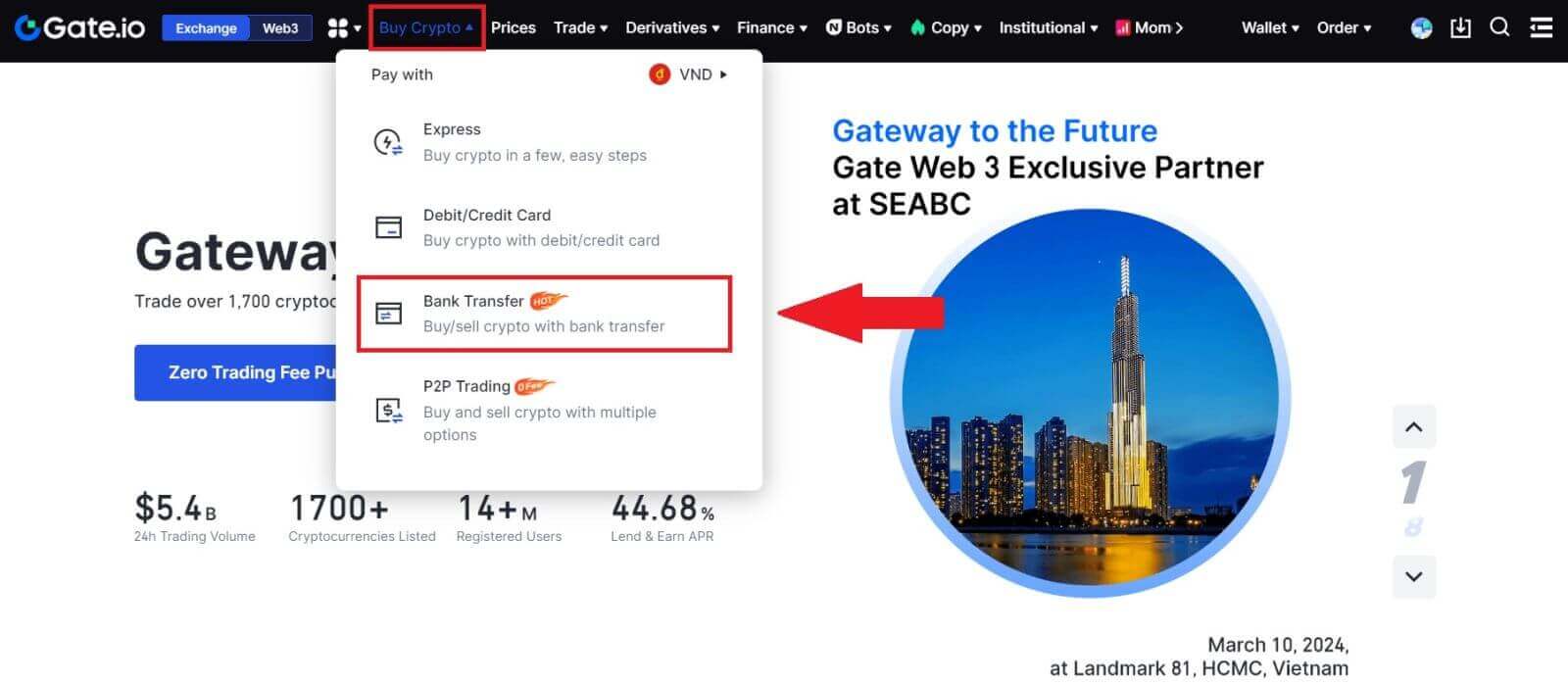
2. Välj [Sälj] för att fortsätta.
Välj kryptovalutan och beloppet du vill sälja, och välj den fiatvaluta du vill ta emot. Sedan kan du välja betalningskanal enligt det uppskattade enhetspriset.
Obs:
För att framgångsrikt sälja krypto måste du först konvertera din krypto till USDT. Om du misslyckas med att slutföra denna försäljning efter att ha konverterat din BTC eller andra kryptovalutor som inte är USDT, kommer det konverterade beloppet att visas som USDT i din Gate.io spotplånbok. Å andra sidan, om du börjar med att sälja USDT, kan du fortsätta direkt utan att behöva använda kryptokonverteringssteget.
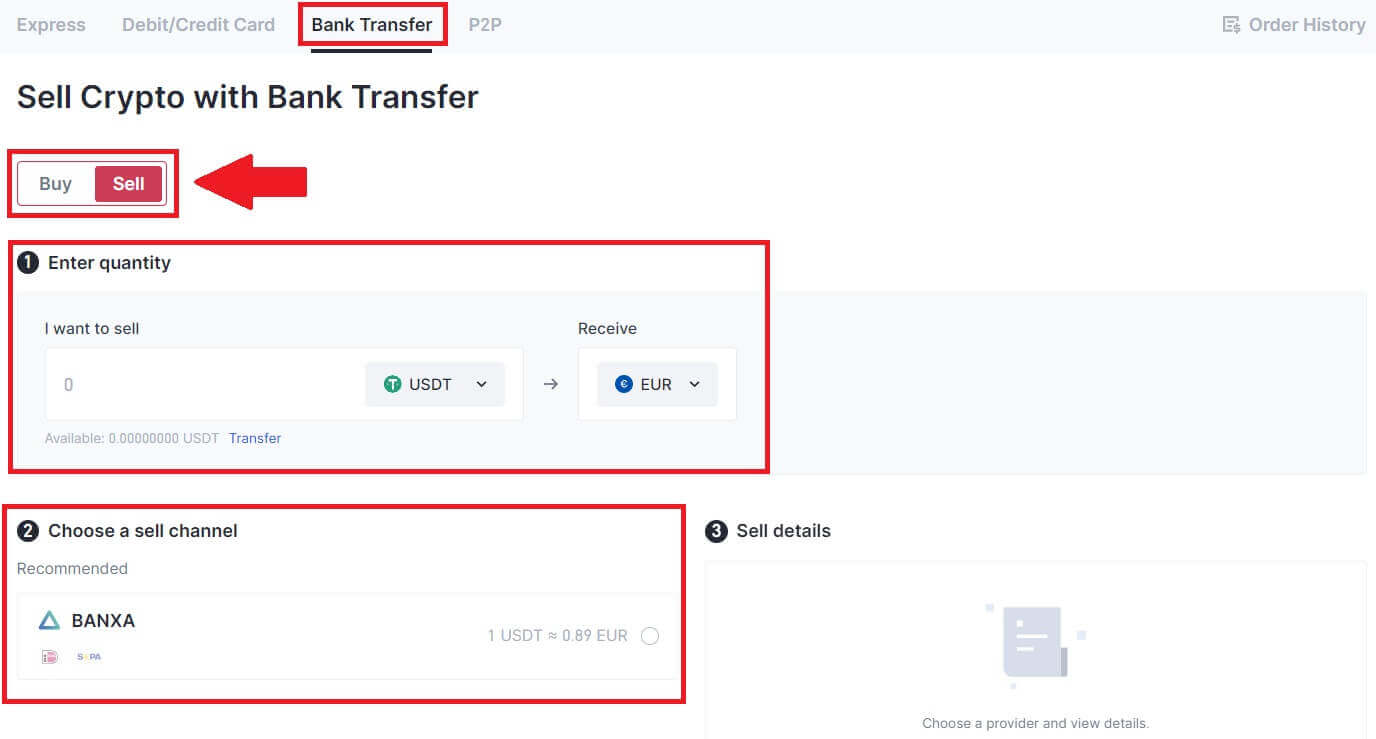
3. Kolla in dina säljuppgifter, läs ansvarsfriskrivningen innan du fortsätter, kryssa i rutan och klicka på [Fortsätt].
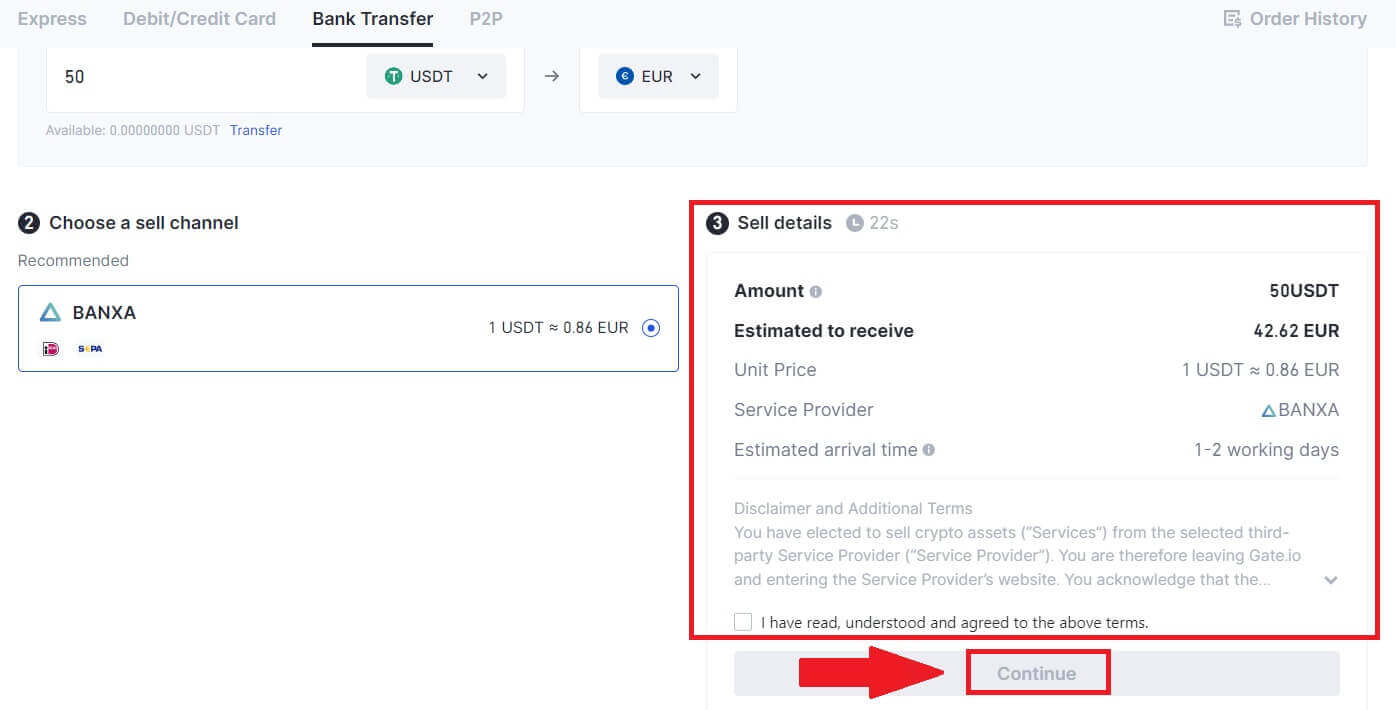
4. Läs det viktiga meddelandet och klicka på [Nästa] för att initiera konverteringen av din krypto till USDT.
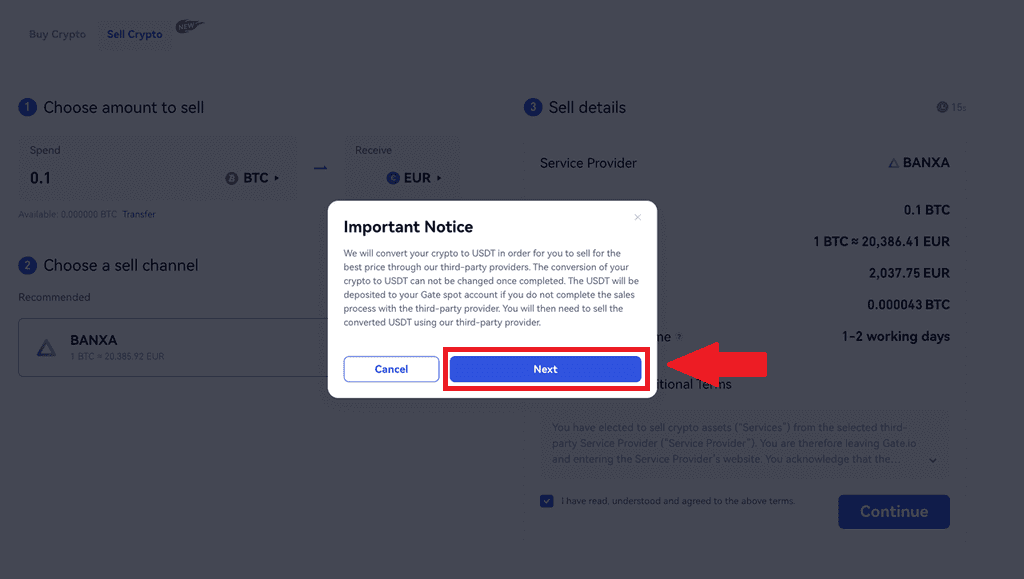
5. Fortsätt på Tredjepartssidan för att slutföra ditt köp. Följ stegen korrekt.
Sälj krypto via banköverföring på Gate.io (App)
1. Öppna din Gate.io-app och tryck på [Snabbköp]. 
2. Klicka på [Express] och välj [Banköverföring], så kommer du att dirigeras till P2P-handelszonen. 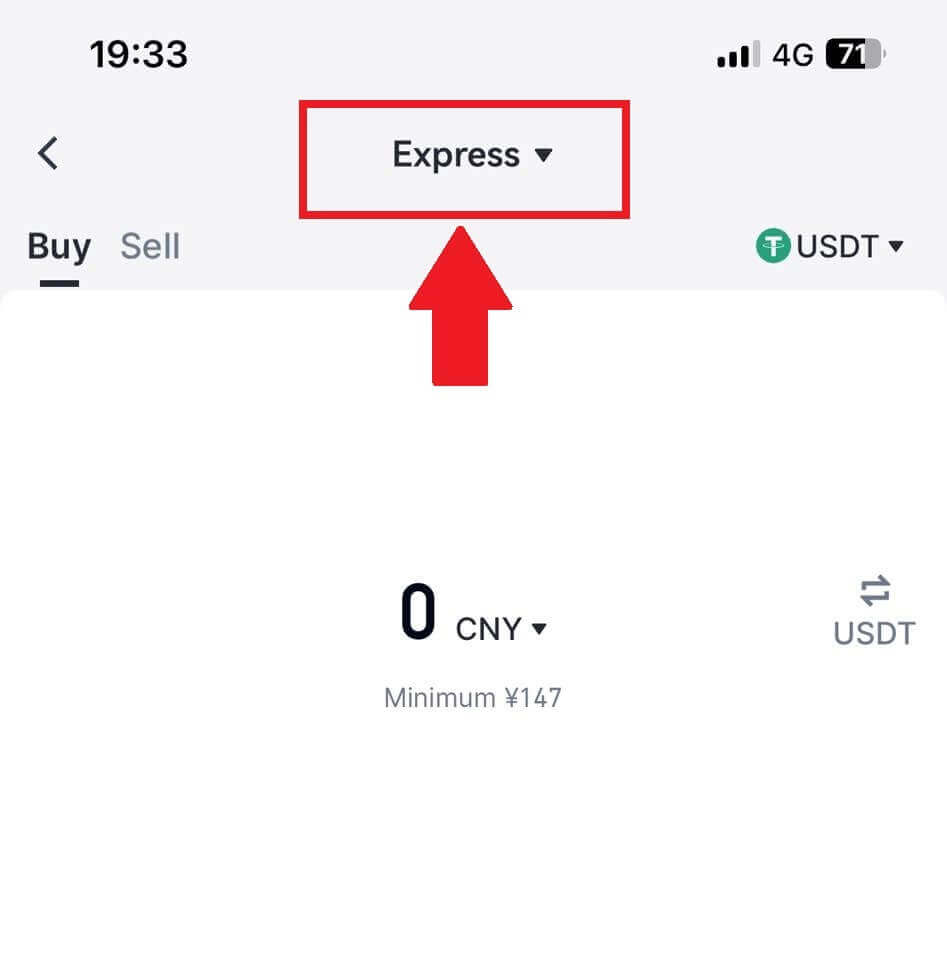
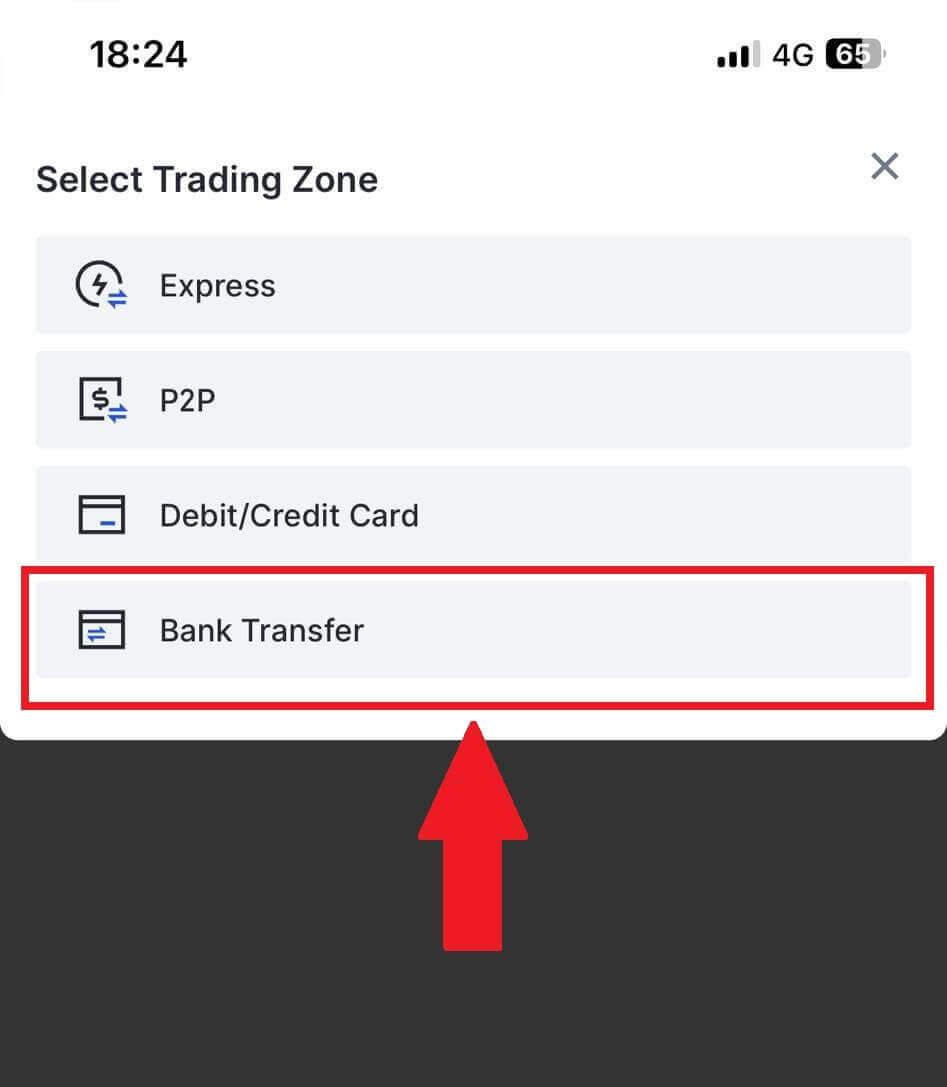
3. Välj [Sälj] för att fortsätta.
Välj kryptovalutan och beloppet du vill sälja, och välj den fiatvaluta du vill ta emot. Sedan kan du välja betalningskanal enligt det uppskattade enhetspriset . 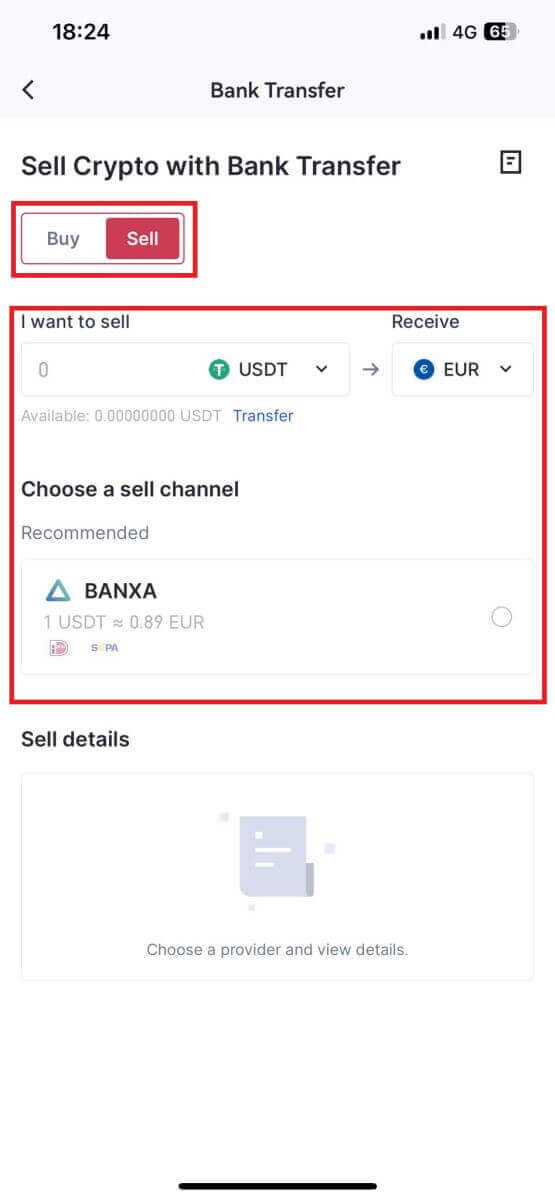
4. Kolla in dina säljuppgifter, läs ansvarsfriskrivningen innan du fortsätter, kryssa i rutan och klicka på [Fortsätt].
5. Fortsätt på Tredjepartssidan för att slutföra ditt köp. Följ stegen korrekt.
Hur man säljer krypto via P2P-handel på Gate.io
Sälj Crypto via P2P Trading på Gate.io (webbplats).
1. Logga in på din Gate.io-webbplats, klicka på [Köp krypto] och välj [P2P-handel].
2. På transaktionssidan, klicka på [Sälj] och välj den valuta du vill sälja (USDT visas som ett exempel) och klicka på [Sälj USDT].
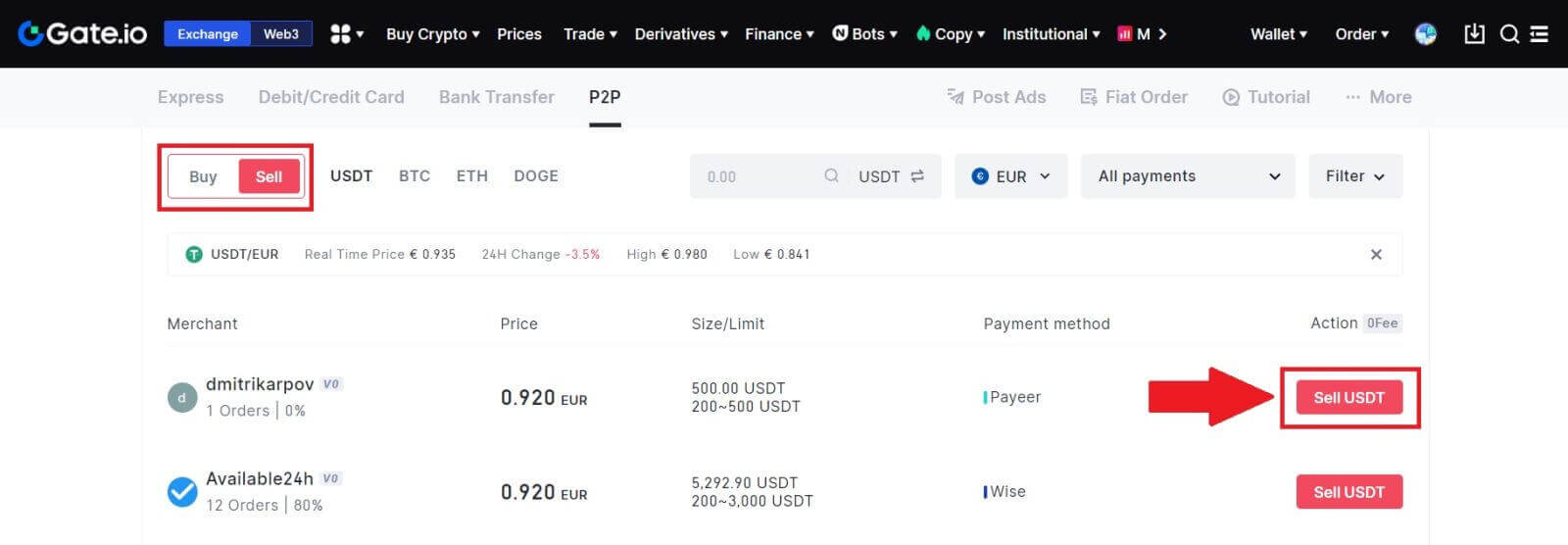
3. Ange summan (i din fiat-valuta) eller kvantitet (i krypto) du vill sälja.
Kolla in insamlingsmetoden och klicka på [Sälj USDT].
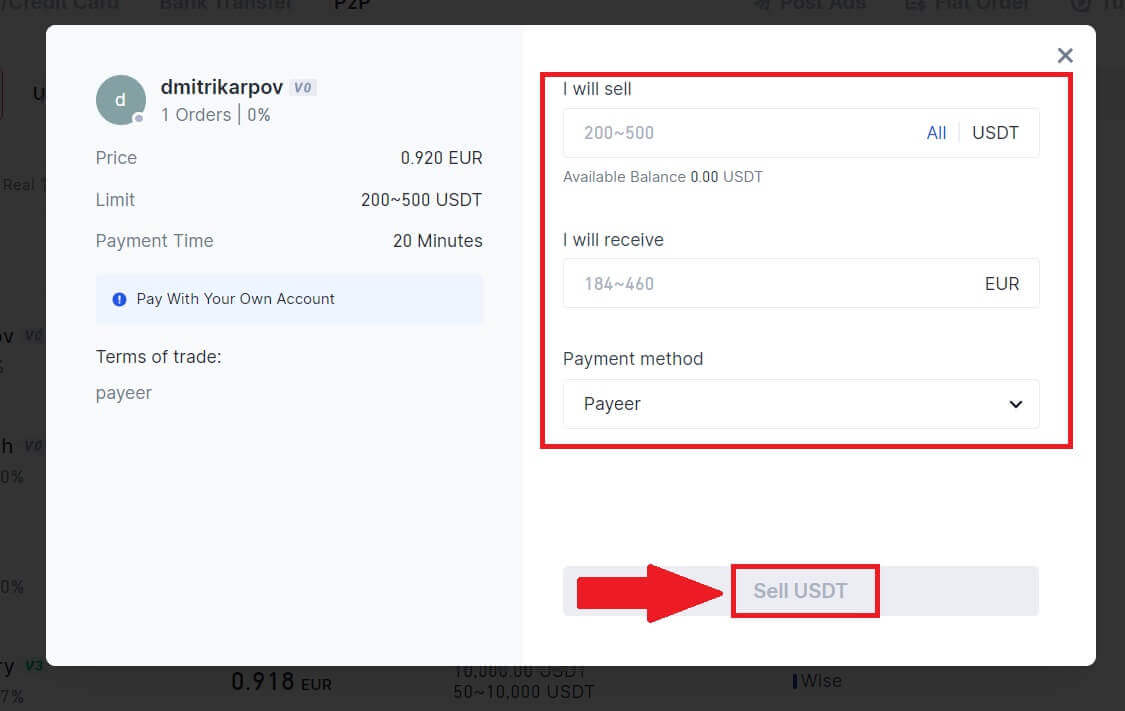
4. Dubbelkolla all information i popup-fönstret och klicka på [Sälj nu]. Ange sedan ditt fondlösenord.
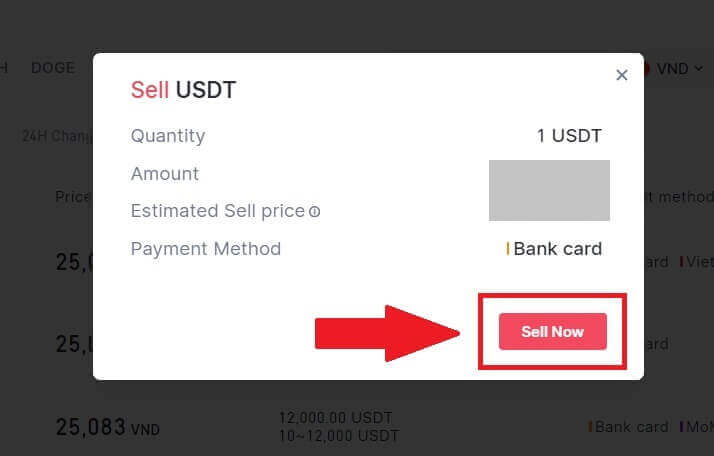
5. På sidan "Fiat Order"-"Current Order" betalar du det visade beloppet till säljaren. När du har genomfört betalningen klickar du på "Jag har betalat".
6. När beställningen är klar finns den under "Fiat Order"-"Completed Orders".
Sälj Crypto via P2P Trading på Gate.io (App).
1. Öppna din Gate.io-app och tryck på [Mer] och välj [P2P-handel]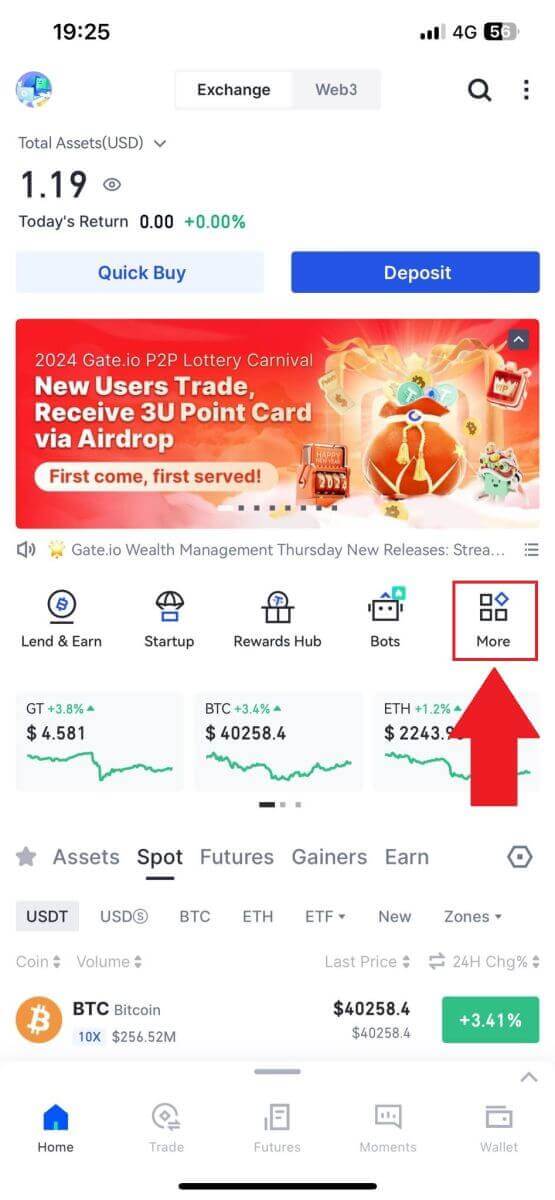
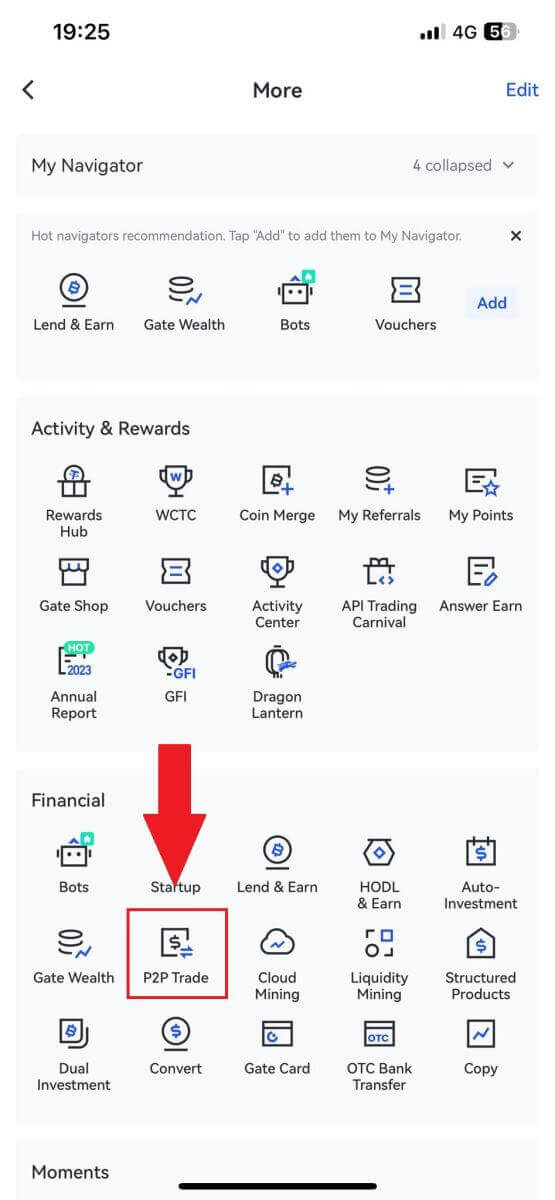
2. På transaktionssidan klickar du på [Sälj] och väljer den valuta du vill sälja (USDT visas som ett exempel) och klickar på [Sälja].
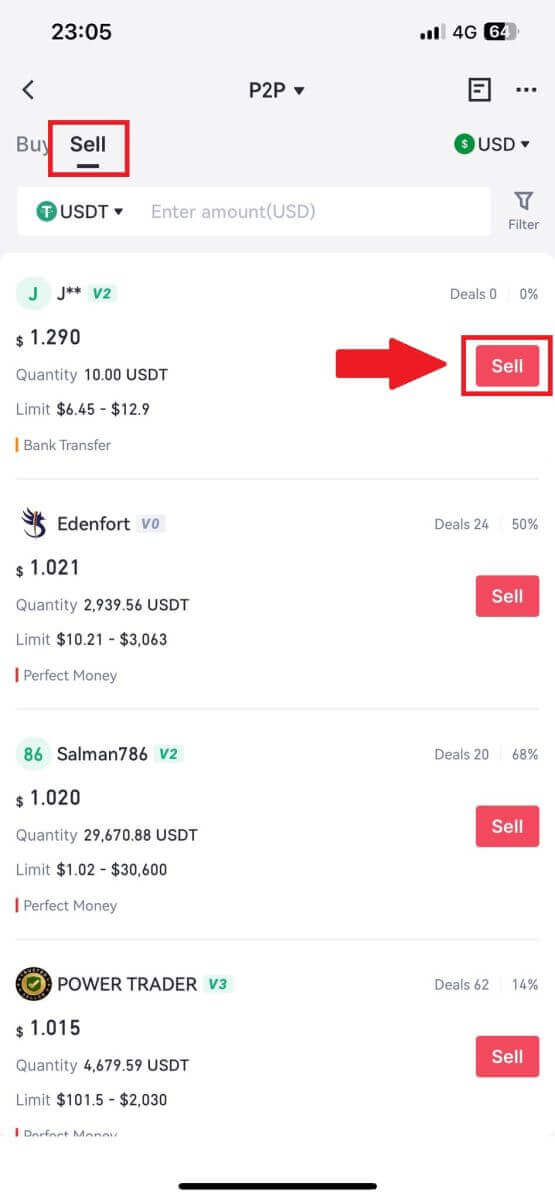
3. Ange summan (i din fiat-valuta) eller kvantitet (i krypto) du vill sälja.
Kolla in insamlingsmetoden och klicka på [Sälj USDT].
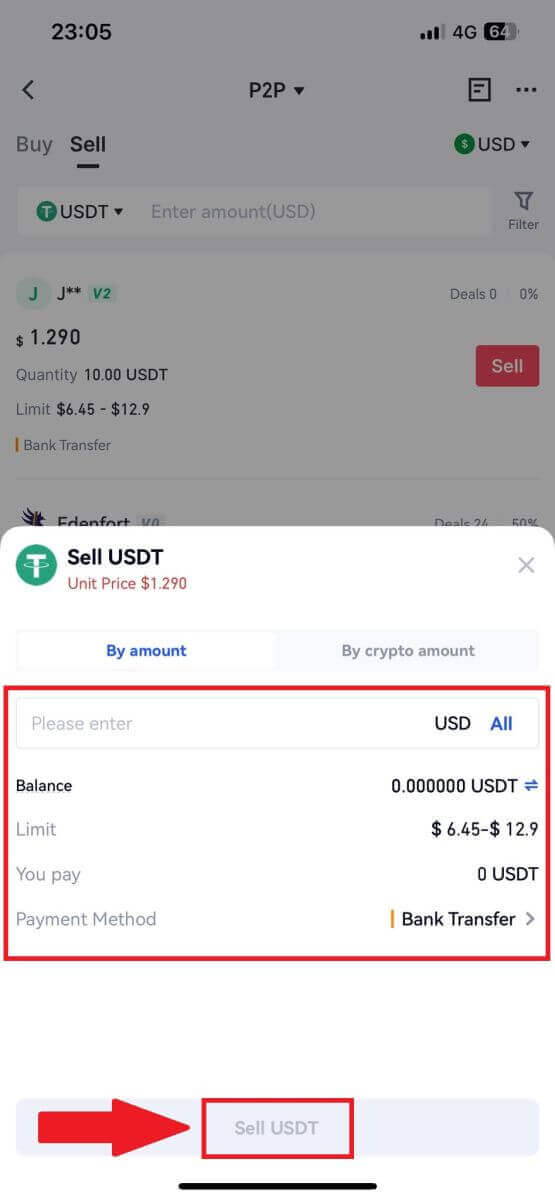
4. När beställningen matchar kan du kontrollera den under fliken "Beställning" - fliken "Betalt/obetald" för att kontrollera informationen. Kontrollera att om betalningen har tagits emot genom att kontrollera ditt bankkonto eller mottagningsmetod. När du har bekräftat att all information (betalningsbelopp, köparinformation) är korrekt klickar du på knappen " Bekräfta betalning mottagen" .
5. När en beställning är klar kan du se beställningsdetaljer i "Beställning"-"Färdig".
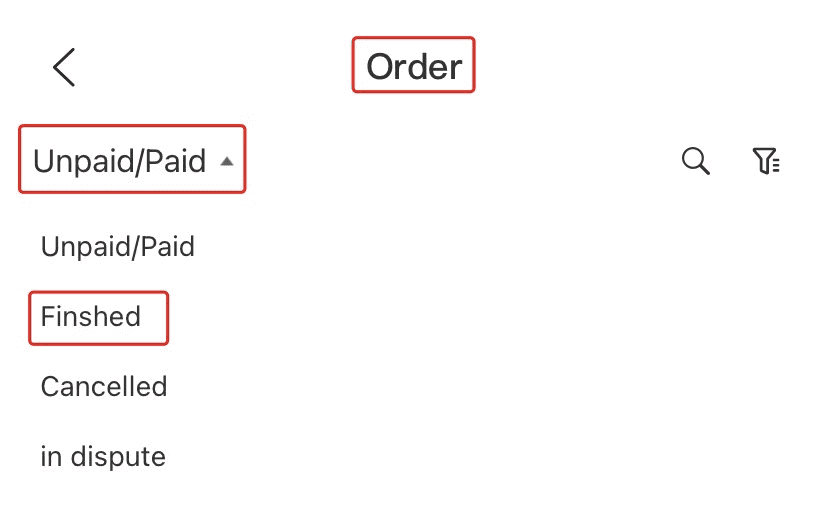
Hur man tar ut krypto på Gate.io
Ta ut krypto via Onchain Uttag på Gate.io (webbplats)
1. Logga in på din Gate.io-webbplats, klicka på [Plånbok] och välj [Spotkonto].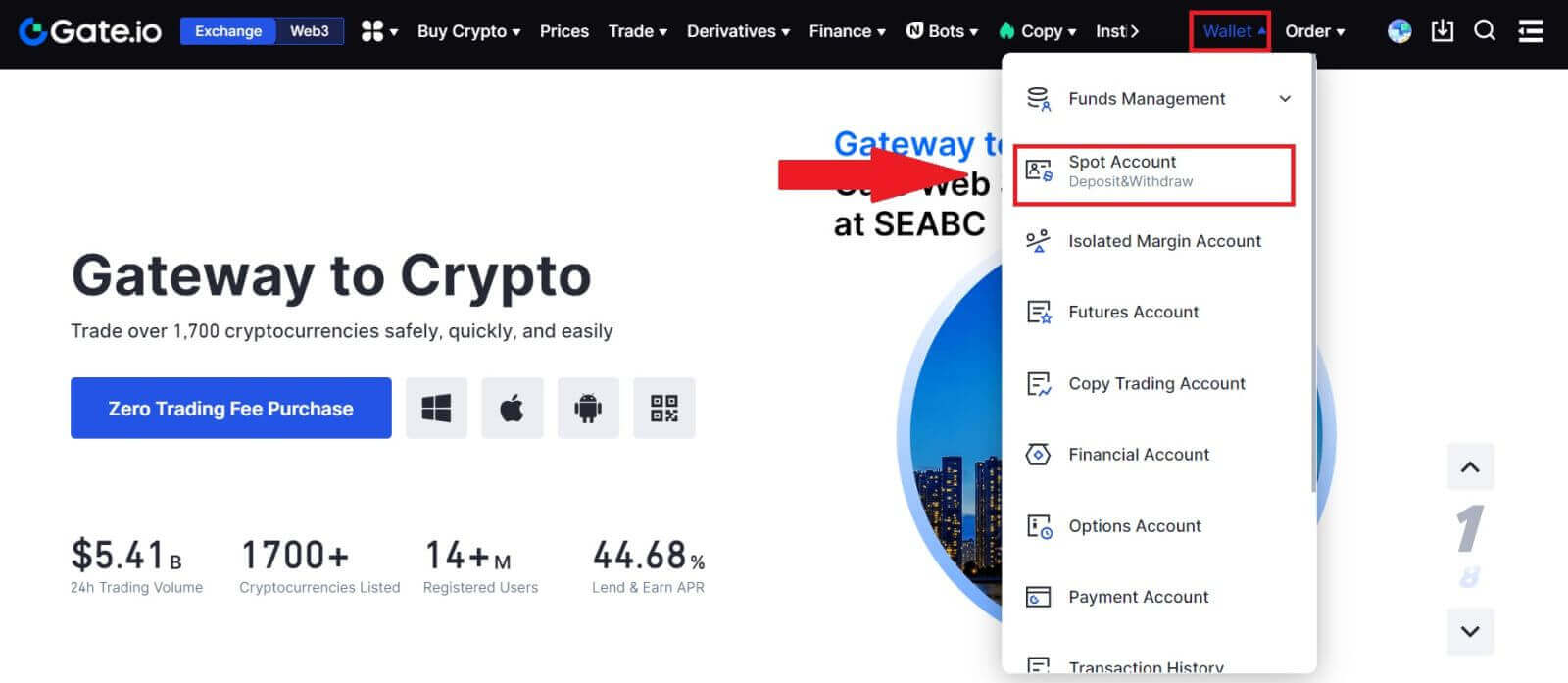
2. Klicka på [Återkalla].
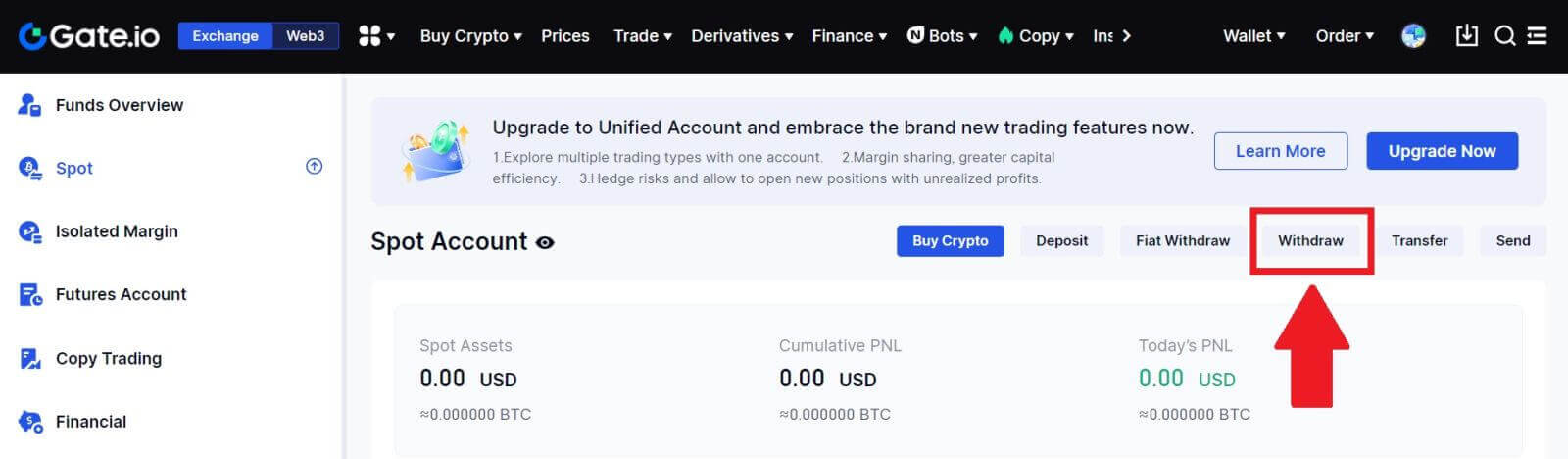
3. Klicka på [Onchain-uttag].
Välj det mynt du vill ta ut i menyn [Mynt] . Välj sedan en blockchain för uttag för tillgången, ange adressen du vill ta ut och välj nätverket.
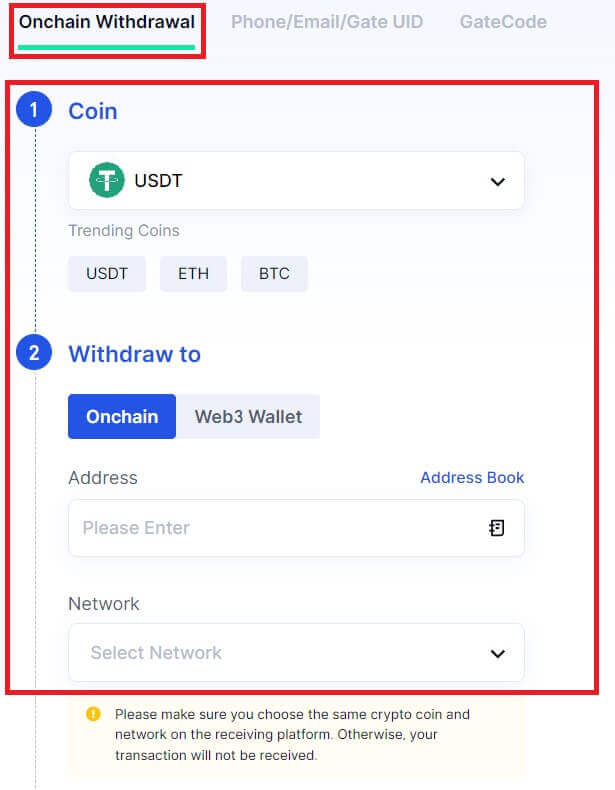
4. Ange uttagsbeloppet. Klicka sedan på [Nästa].
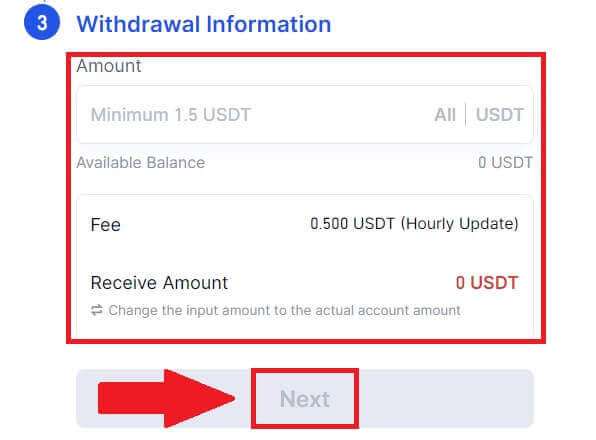
5. Ange slutligen ditt fondlösenord och Google-verifieringskod och klicka på [ Bekräfta] för att bekräfta uttaget.
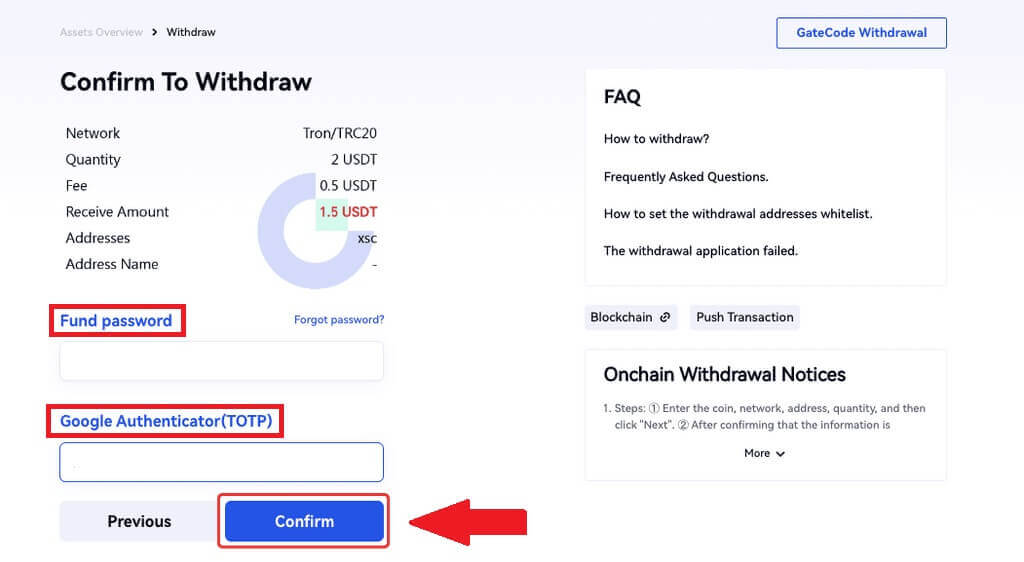
6. Efter uttaget kan du kontrollera hela uttagshistoriken längst ner på uttagssidan.
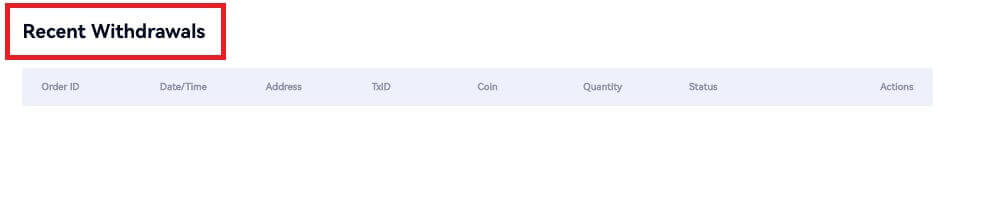
Ta ut krypto via Onchain Uttag på Gate.io (App)
1. Öppna din Gate.io-app, tryck på [Plånbok] och välj [Ta tillbaka].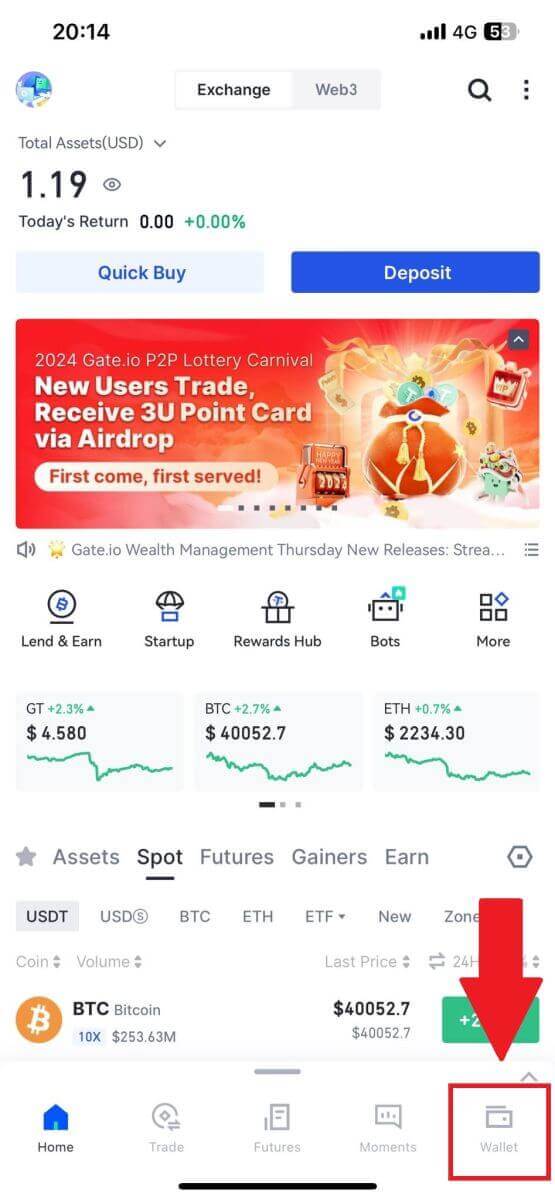
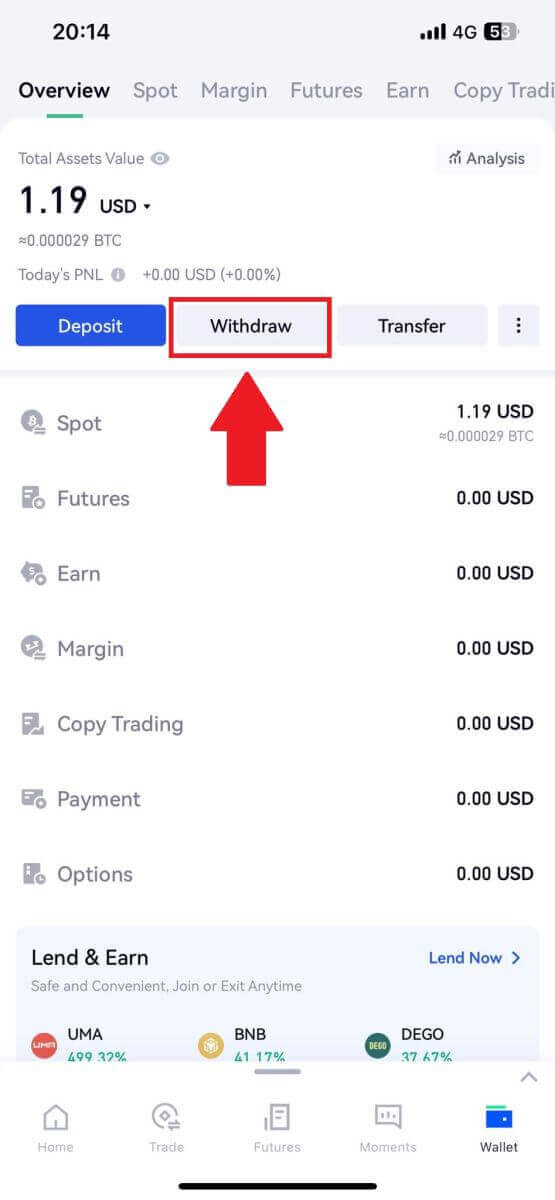
2. Välj myntet som du vill ta ut, du kan använda sökfältet för att söka efter myntet du letar efter.
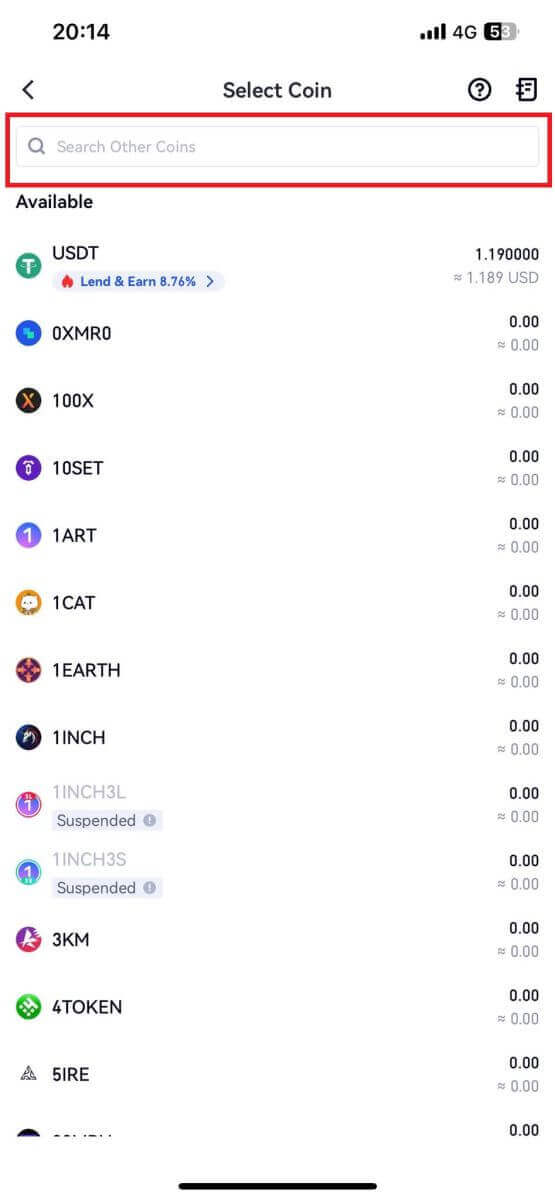
3. Välj [Onchain-uttag] för att fortsätta.
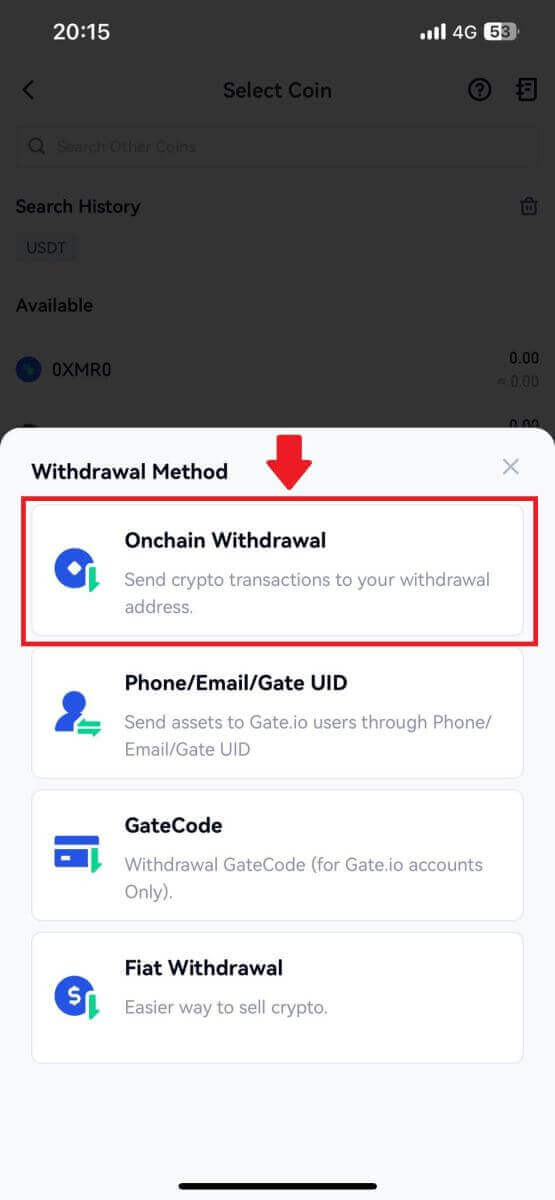
4. Välj ett blockchain-nätverk för att skicka myntet och ange mottagaradressen och uttagsbeloppet. När du har bekräftat, klicka på [Nästa].
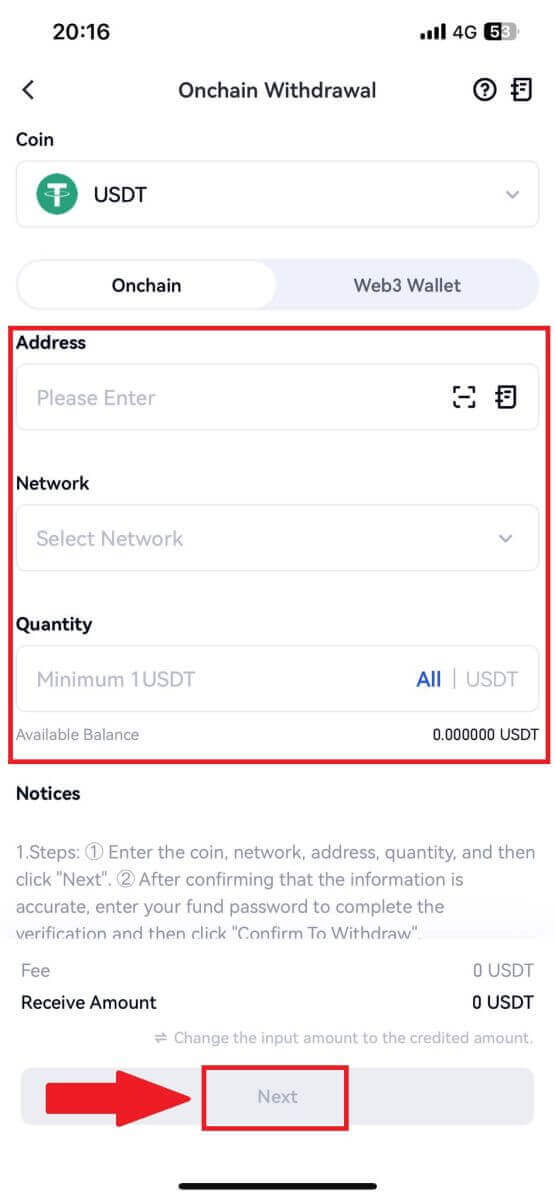
5. Ange slutligen ditt fondlösenord och Googles verifieringskod för att bekräfta uttaget.
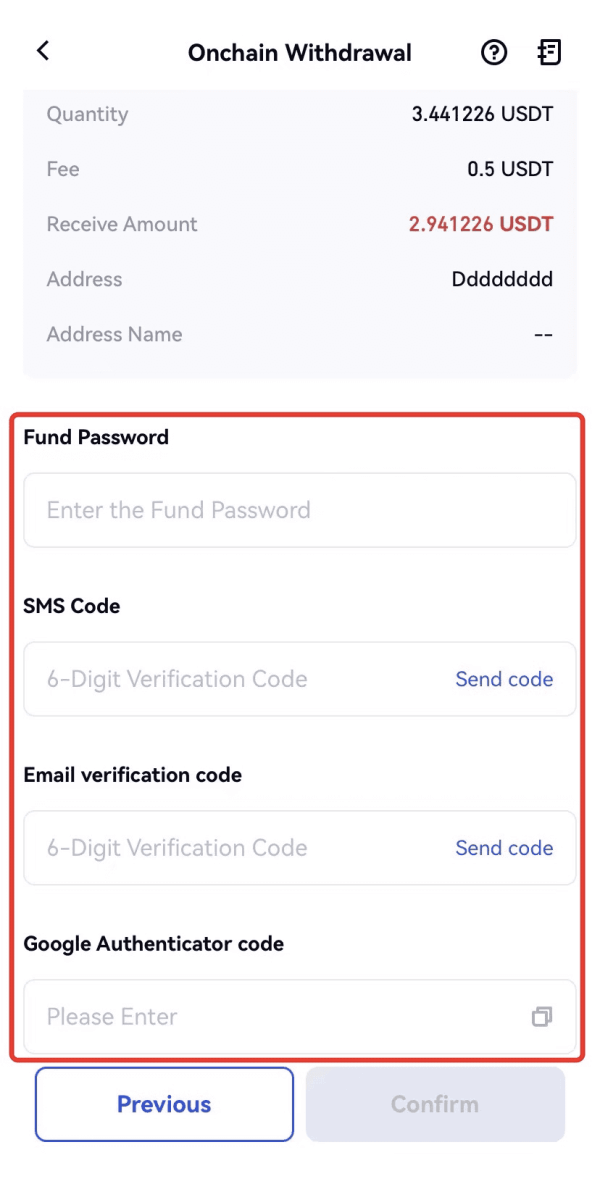
Ta ut krypto via GateCode på Gate.io (webbplats)
1. Logga in på din Gate.io-webbplats, klicka på [Plånbok] och välj [Spotkonto].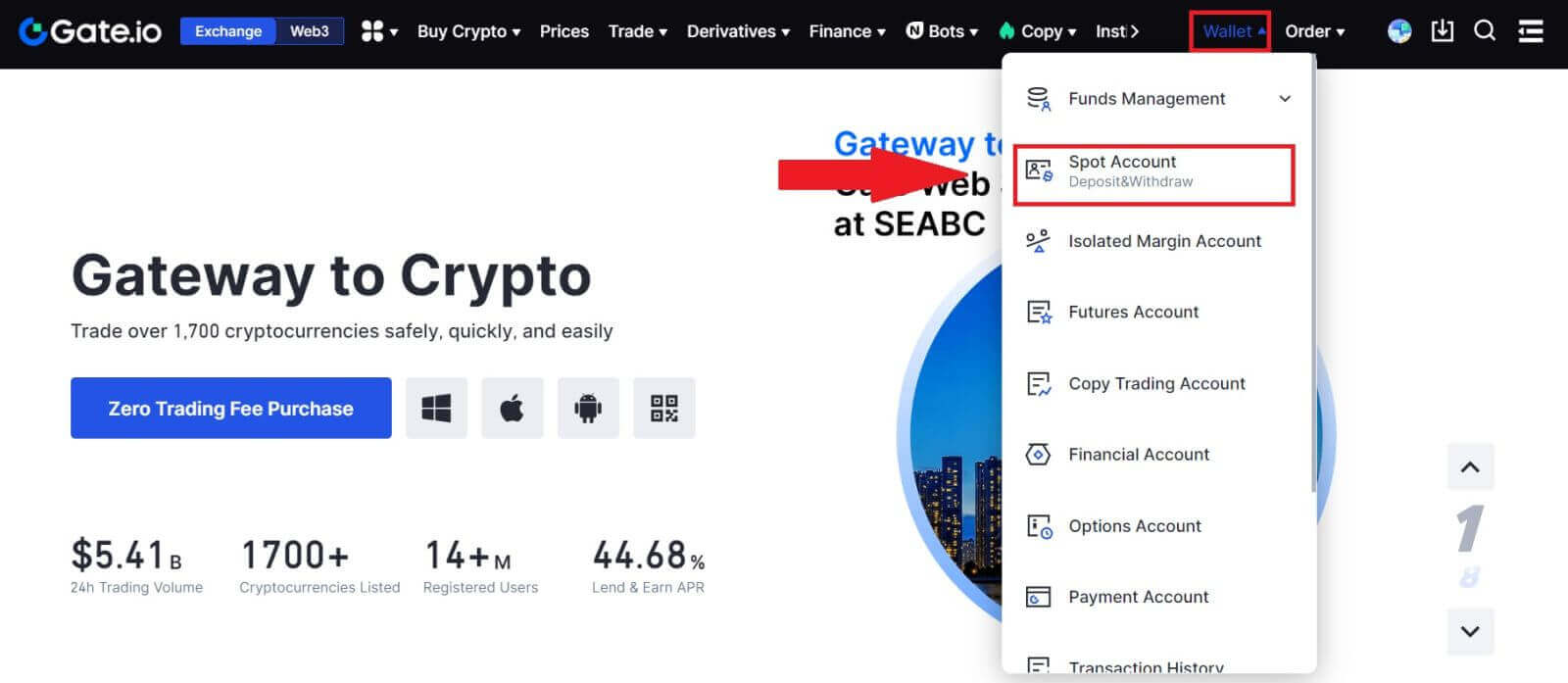
2. Klicka på [Återkalla].
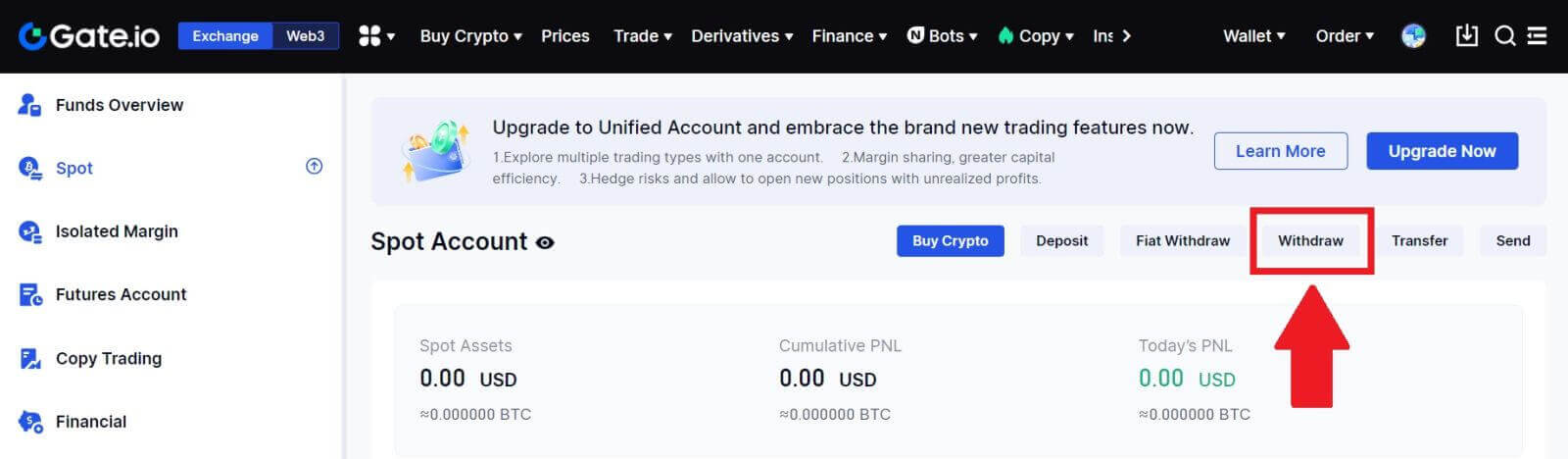
3. Klicka på [GateCode] , välj det mynt du vill ta ut, ange beloppet och klicka på [ Nästa]
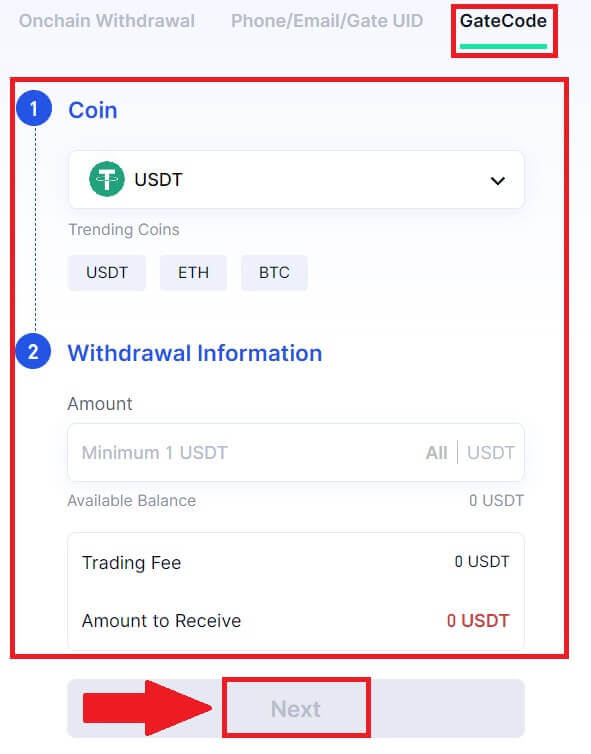
4. Dubbelkolla informationen innan du anger fondlösenordet, SMS-koden och Google Authenticator-koden och klicka sedan på [Bekräfta] ].
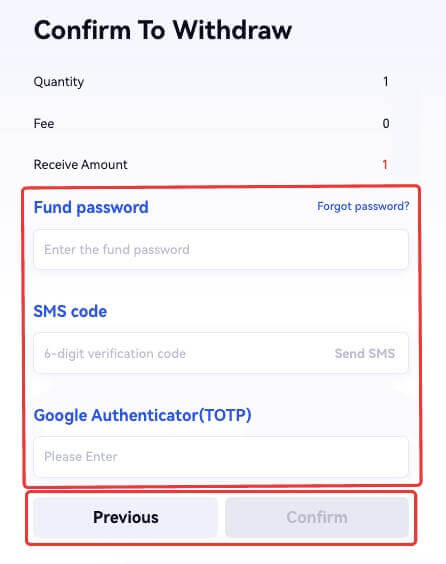
5. När du har slutfört uttaget kommer ett popup-fönster att visas där du antingen kan spara GateCode som en QR-kodbild eller klicka på kopieringsikonen för att kopiera den.
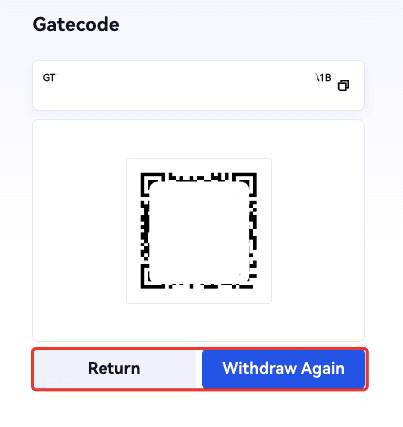
6. Alternativt, gå till sidan [Senaste uttag] , klicka på vyikonen bredvid uttagspostens adress och ange ditt fondlösenord för att se hela GateCode.
Ta ut krypto via GateCode på Gate.io (App)
1. Öppna din Gate.io-app, tryck på [Plånbok] och välj [Ta tillbaka].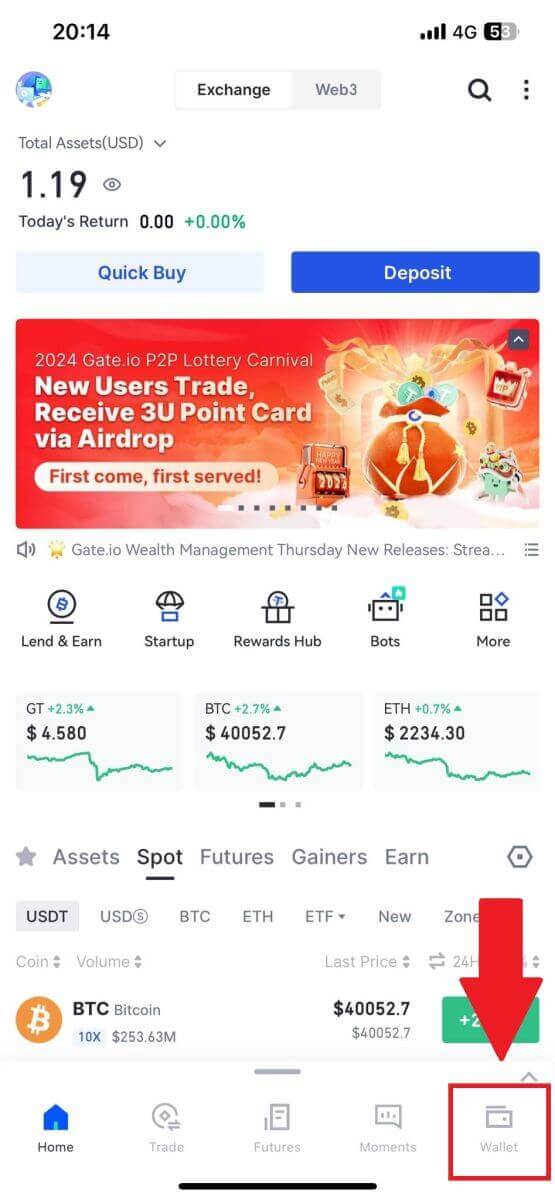
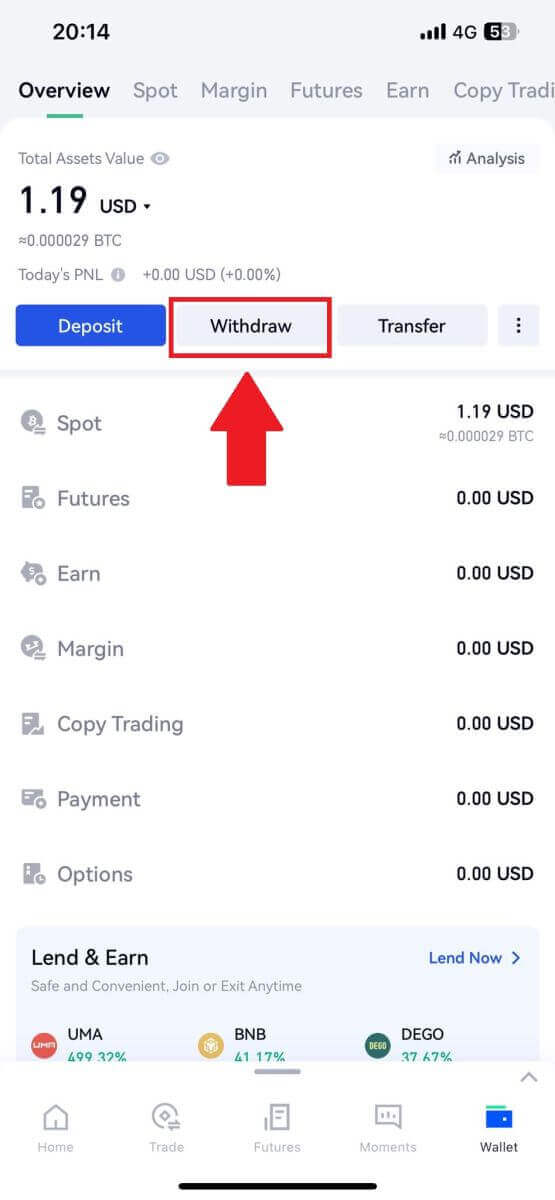
2. Välj myntet som du vill ta ut, du kan använda sökfältet för att söka efter det mynt du letar efter.
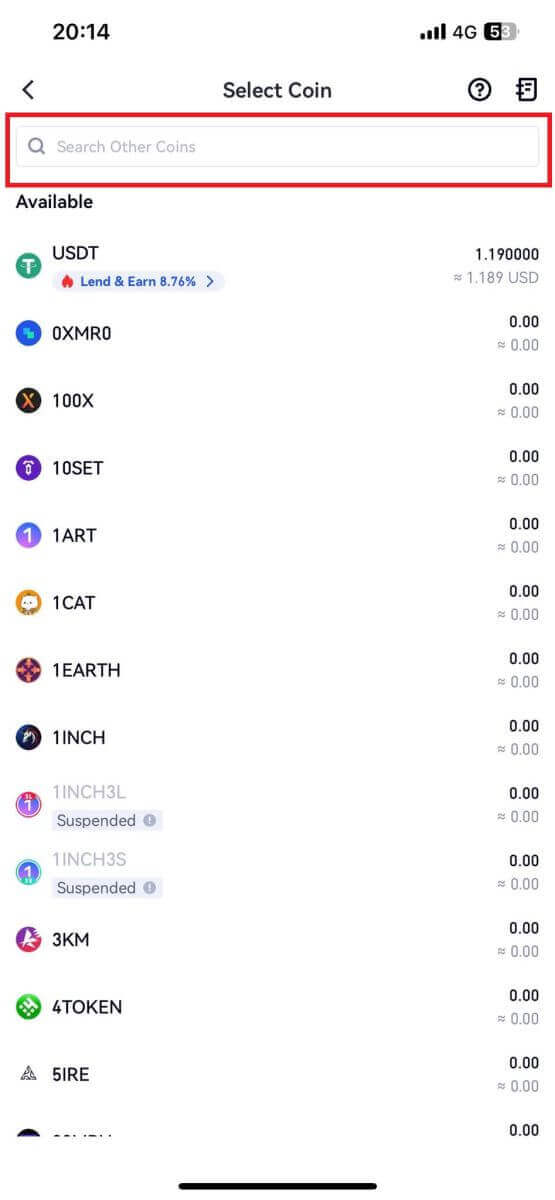
3. Välj [GateCode] för att fortsätta.
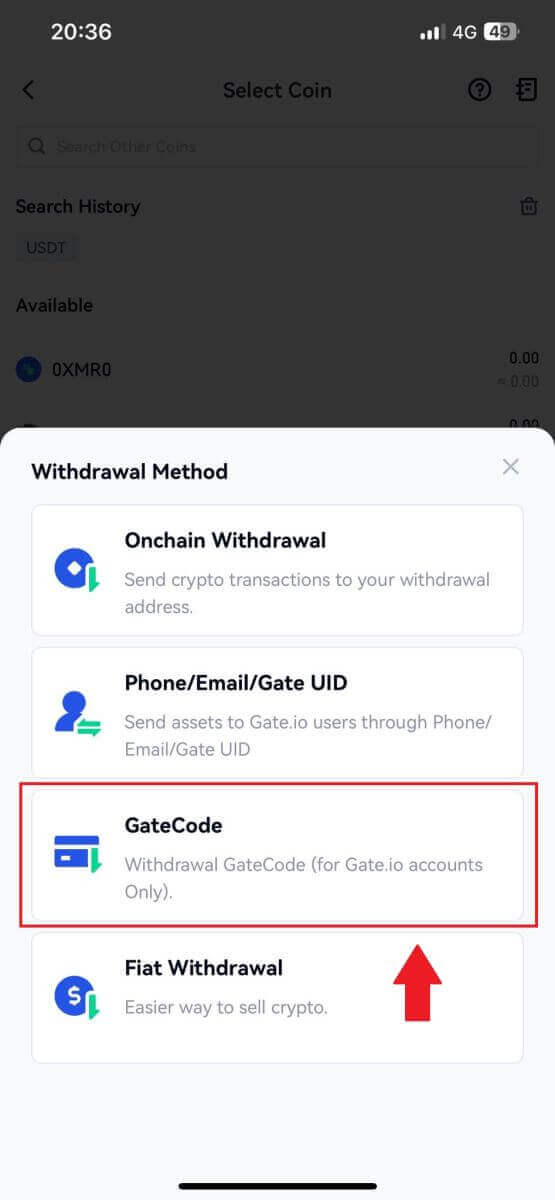
4. Ange det belopp du vill ta ut och tryck på [Nästa].
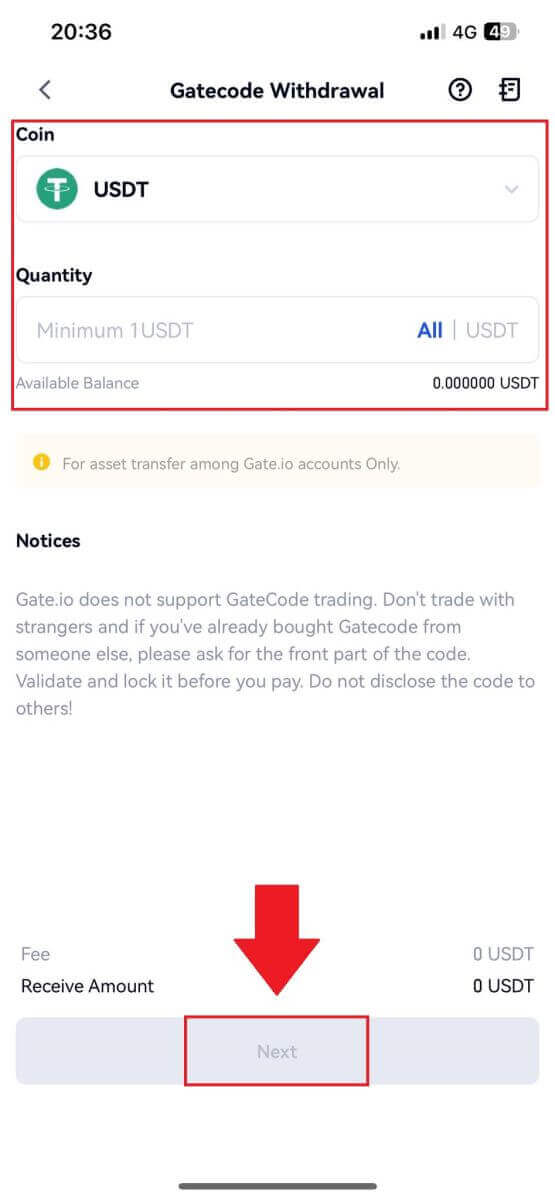
5. Dubbelkolla informationen innan du anger fondlösenordet, SMS-koden och Google Authenticator-koden och klicka sedan på [ Bekräfta].
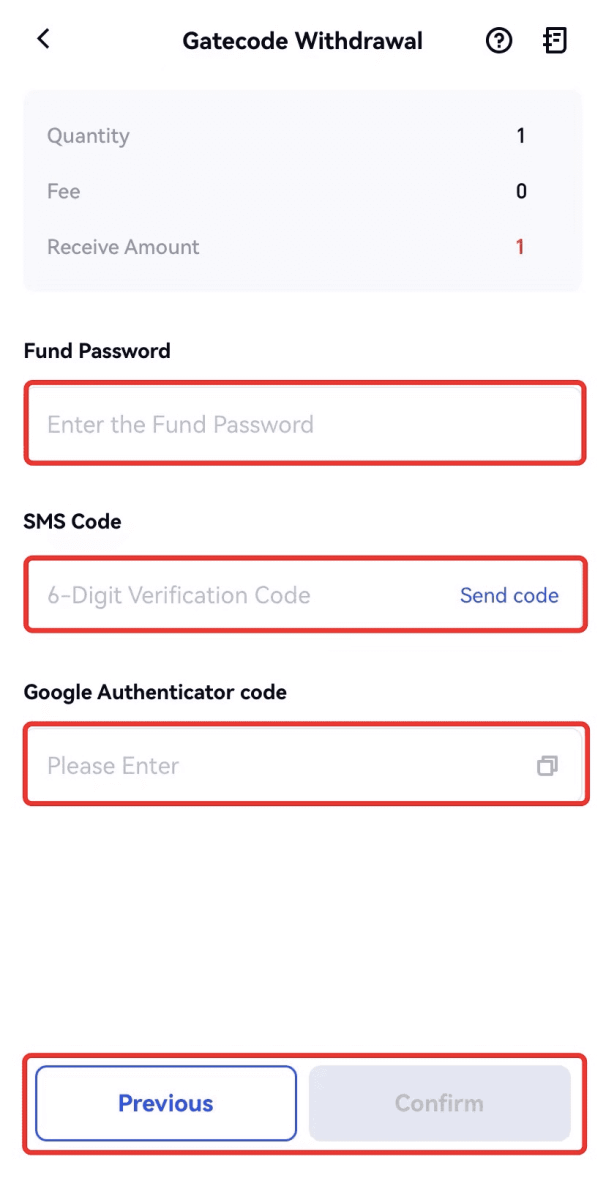
6. När du har slutfört uttaget kommer ett popup-fönster att visas där du antingen kan spara GateCode som en QR-kodbild eller klicka på kopieringsikonen för att kopiera den.
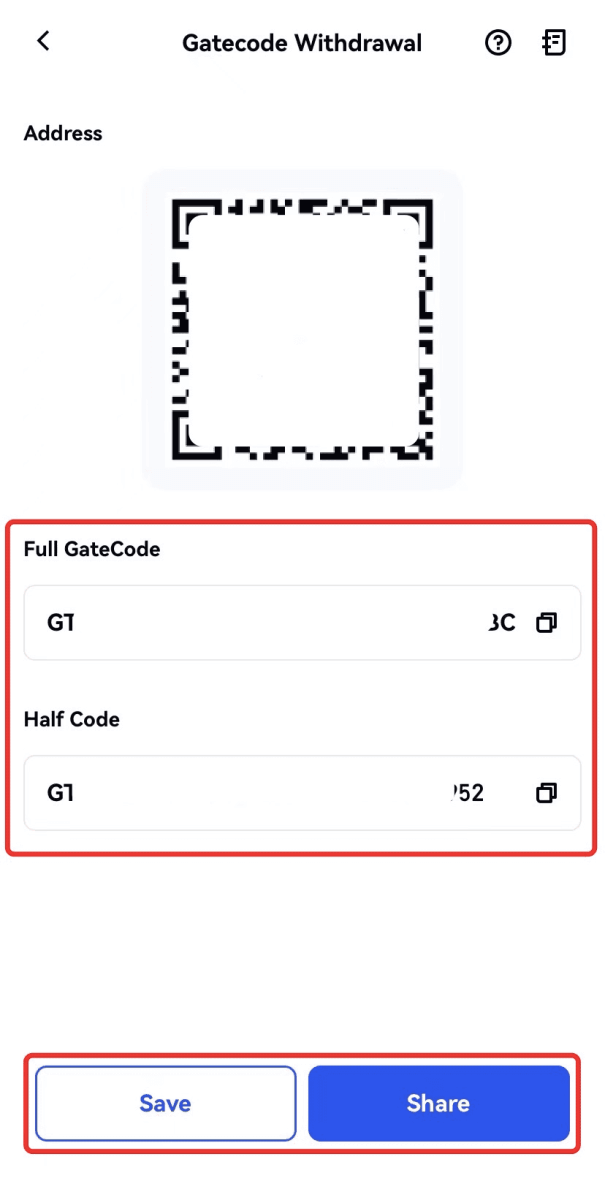
7. Alternativt, besök sidan med uttagsinformation och klicka på "Visa" för att kontrollera hela GateCode.
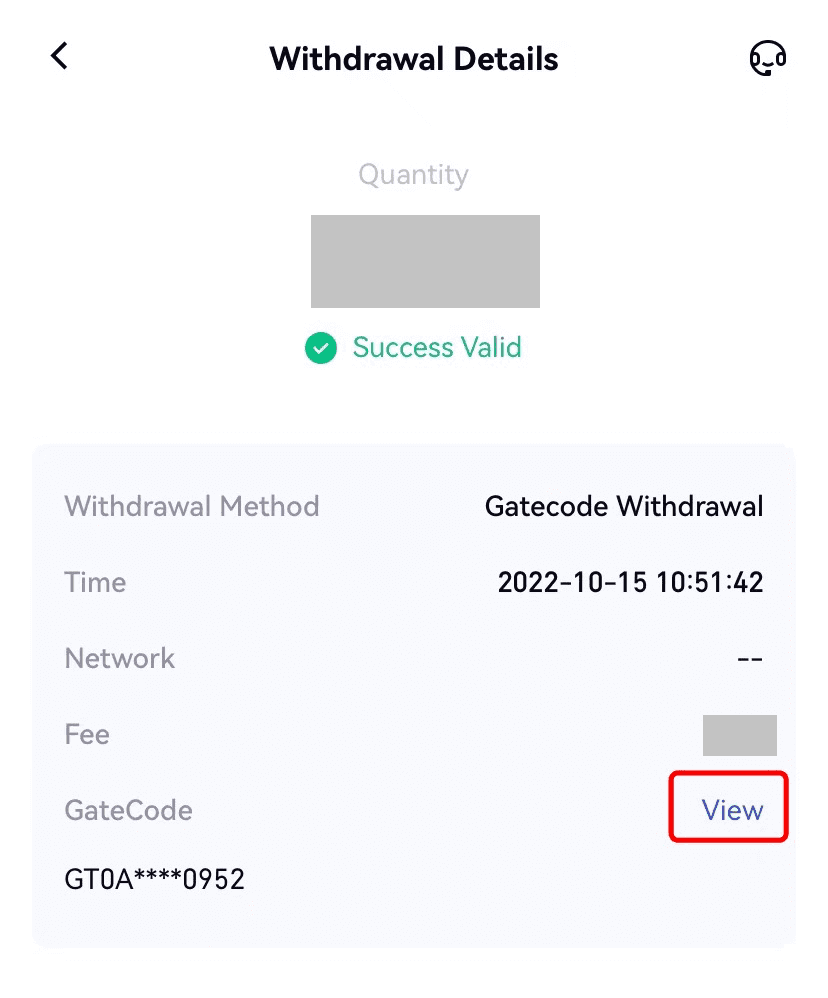
Ta ut krypto via telefon/e-post/Gate-UID på Gate.io (webbplats)
1. Logga in på din Gate.io-webbplats, klicka på [Plånbok] och välj [Spotkonto].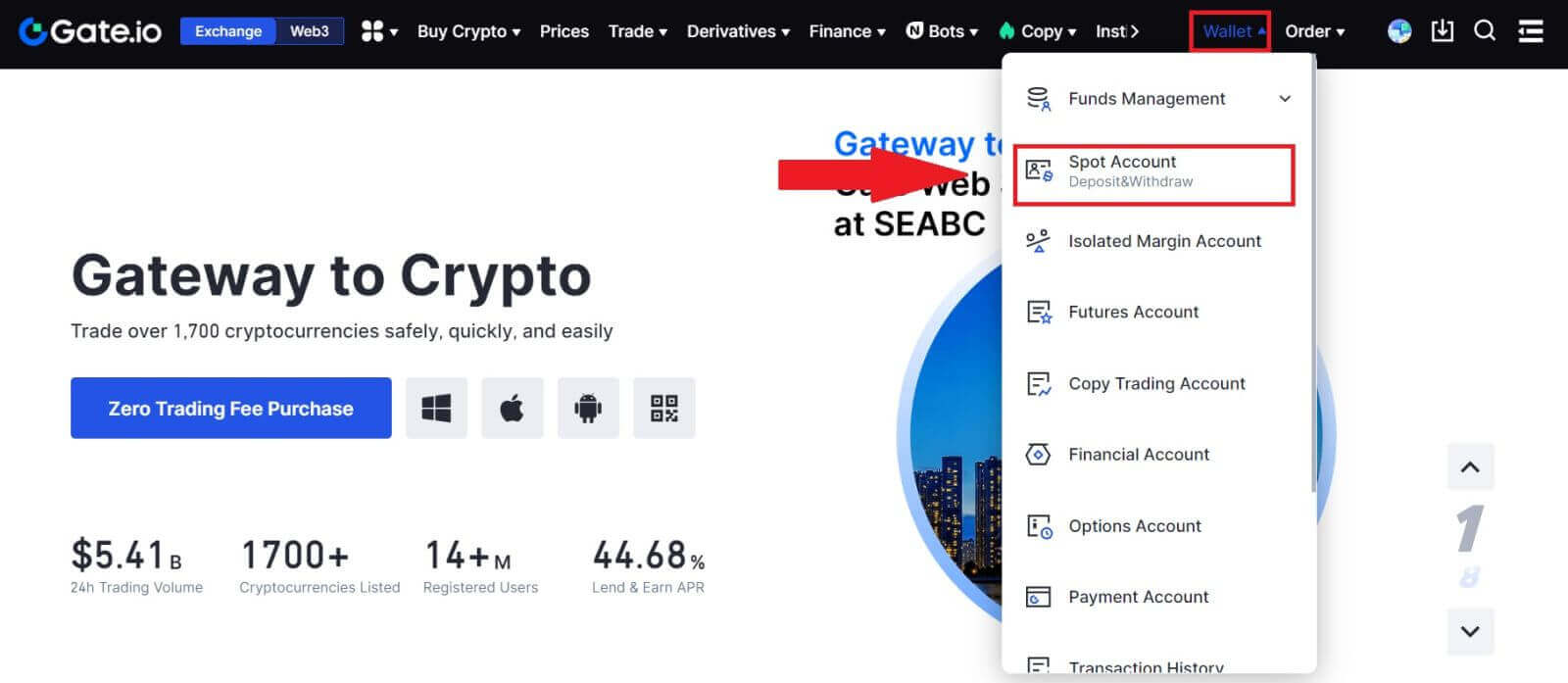
2. Klicka på [Återkalla].
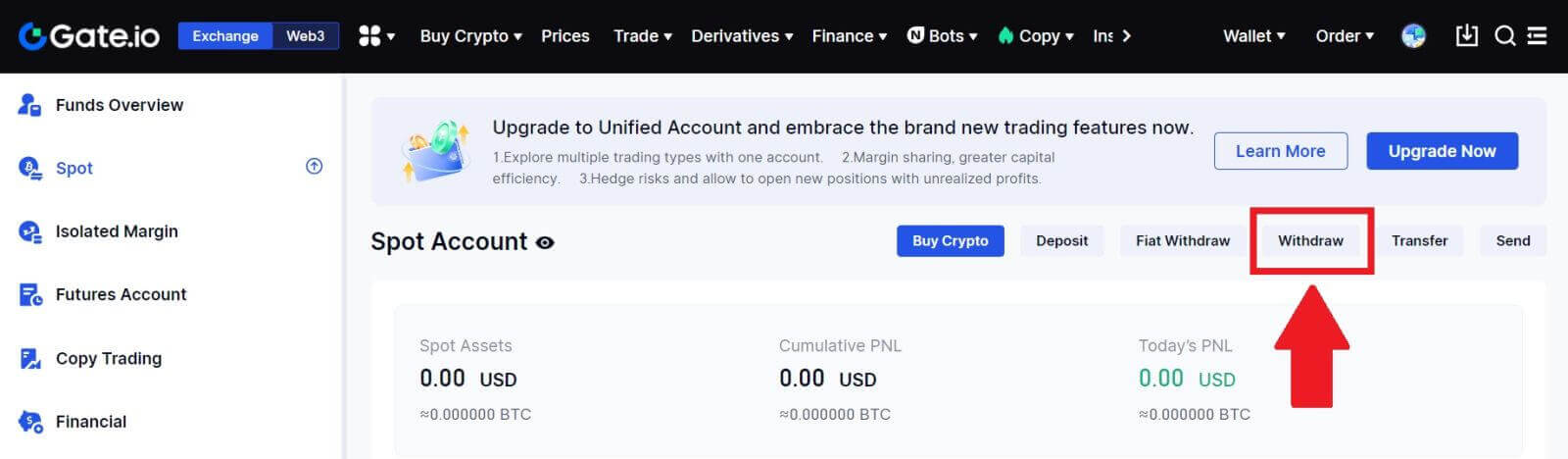
3. Klicka på [Phone/Email/Gate UID] , välj myntet du vill ta ut, ange [Phone/Email/Gate UID] , fyll i beloppet och klicka på [Skicka]
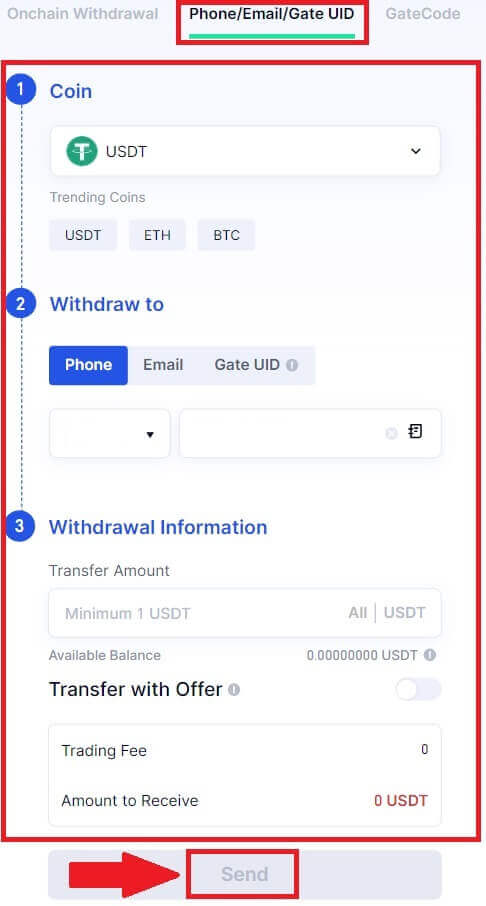
4. Efter att ha bekräftat att informationen är korrekt, ange fondlösenordet och annan information som krävs och klicka sedan på [Skicka].
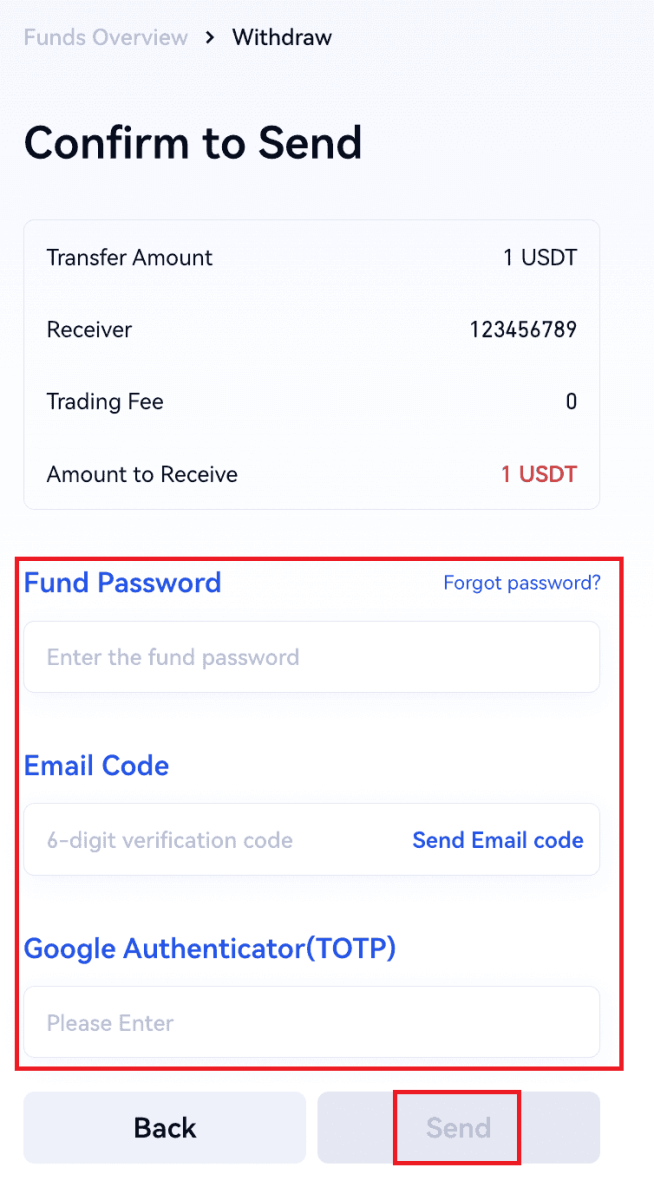
5. Efter den lyckade överföringen kan du gå till "Plånbok" - "Insättningar Uttag" för att kontrollera överföringsdetaljerna.
Ta ut krypto via telefon/e-post/Gate-UID på Gate.io (app)
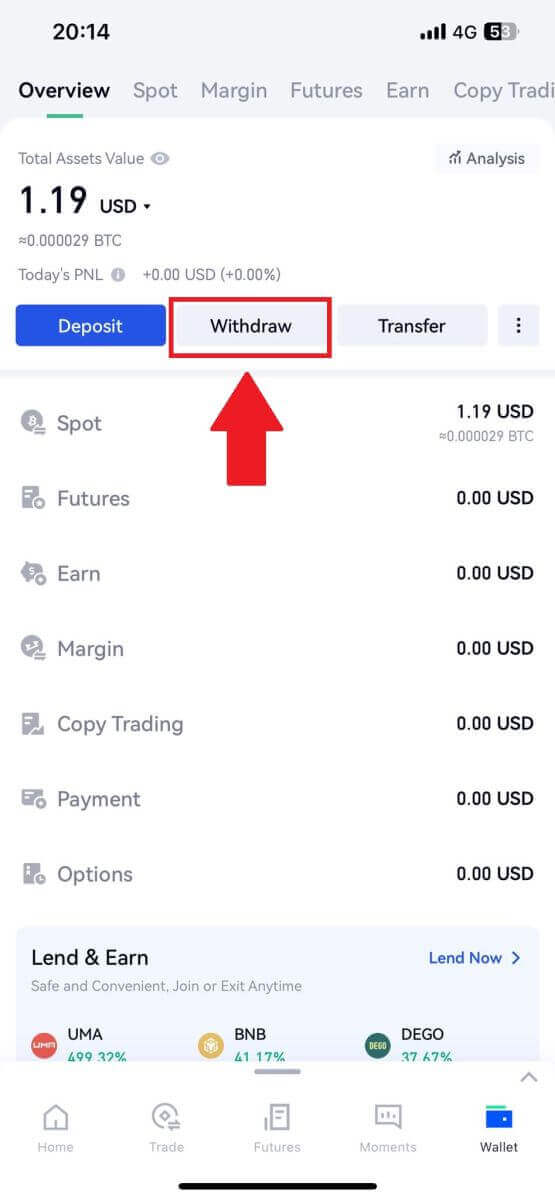
2. Välj myntet som du vill ta ut, du kan använda sökfältet för att söka efter det mynt du letar efter.
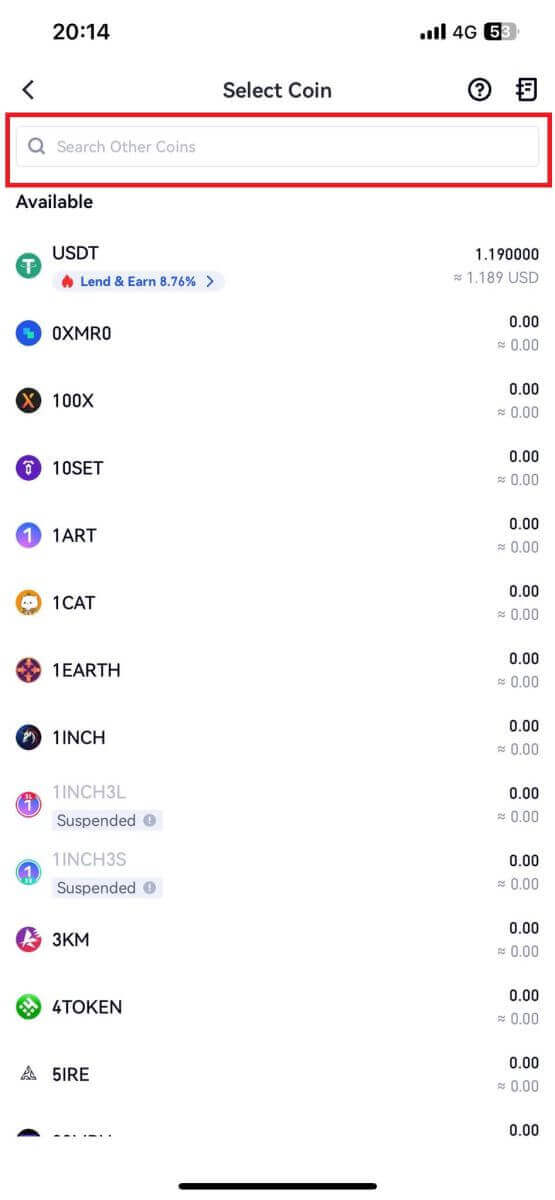
3. Välj [Telefon/E-post/Gate-UID] för att fortsätta.
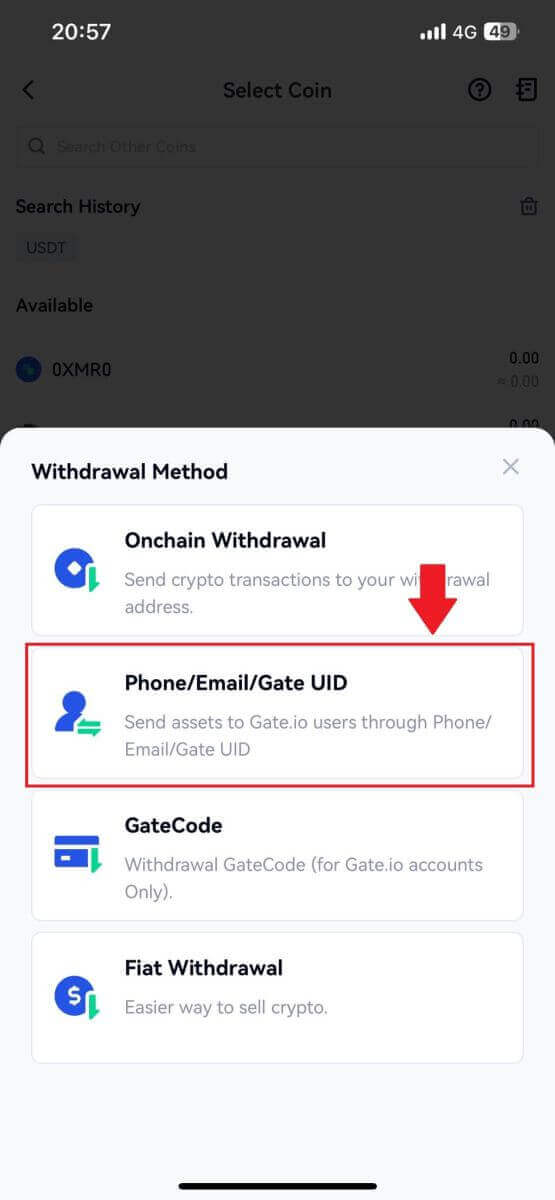
4. När du går in på sidan [Phone/Email/Gate UID] , följ instruktionerna för att mata in uttagsmyntet, mottagarens konto (Phone/Email/Gate UID) och överföringsbeloppet. Efter att ha bekräftat att informationen är korrekt, klicka på [Skicka].
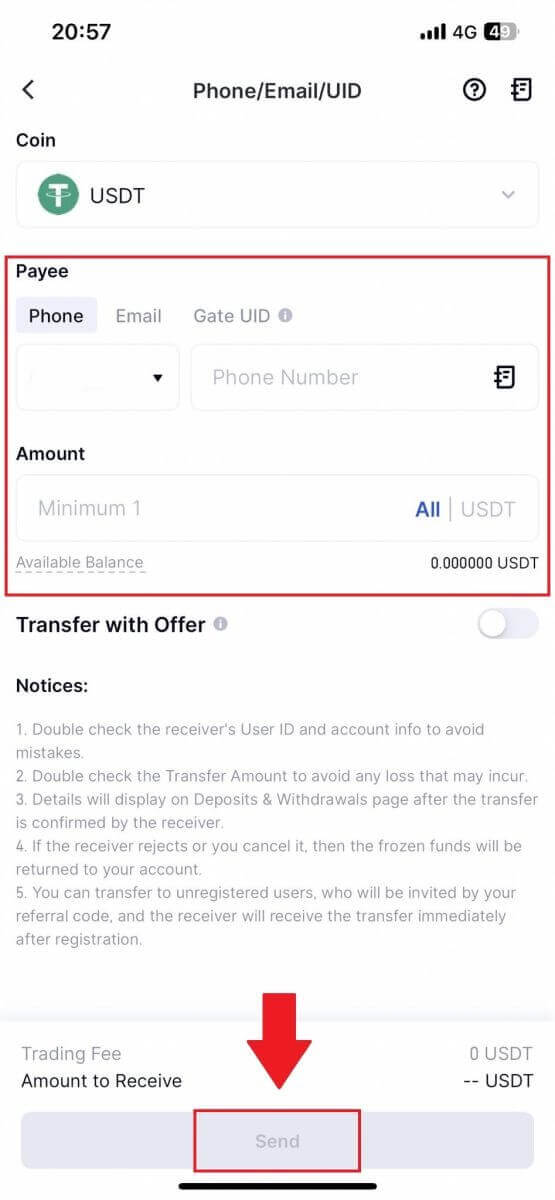
5. Efter att ha bekräftat att informationen är korrekt, ange fondlösenordet och annan information som krävs och klicka sedan på [Skicka].
6. Efter den lyckade överföringen kan du gå till "Plånbok" - "Insättningar Uttag" för att kontrollera överföringsdetaljerna.
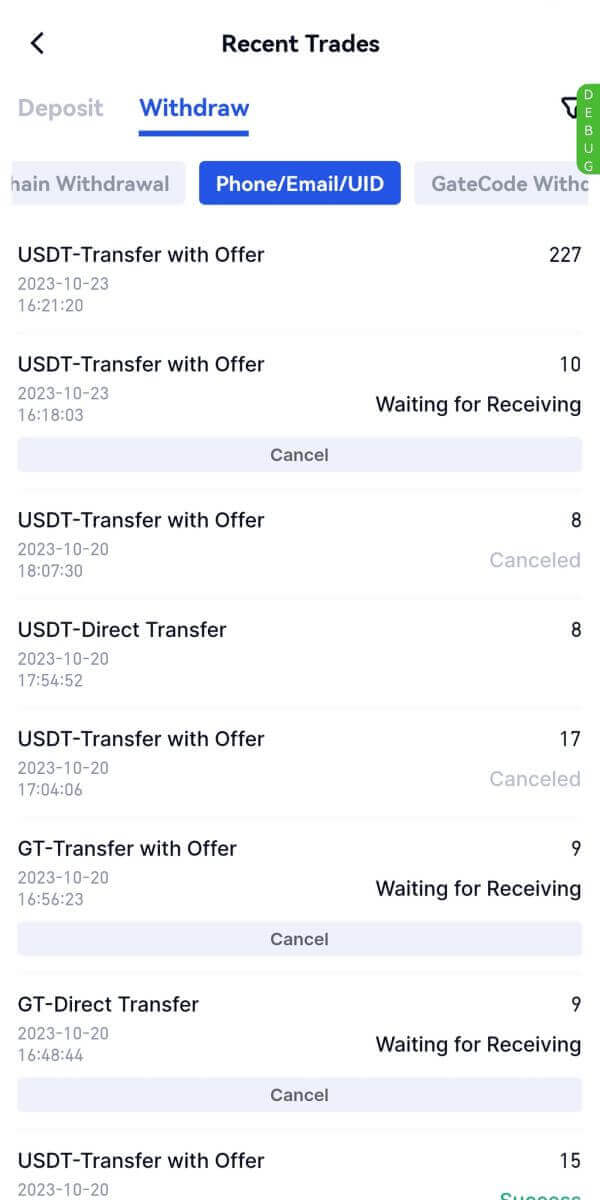
Vanliga frågor (FAQ)
Varför har inte mitt uttag kommit?
Att överföra pengar innebär följande steg:
- Uttagstransaktion initierad av Gate.io.
- Bekräftelse av blockchain-nätverket.
- Insättning på motsvarande plattform.
Normalt kommer ett TxID (transaktions-ID) att genereras inom 30–60 minuter, vilket indikerar att vår plattform framgångsrikt har slutfört uttagsoperationen och att transaktionerna väntar på blockkedjan.
Det kan dock fortfarande ta lite tid för en viss transaktion att bekräftas av blockkedjan och, senare, av motsvarande plattform.
På grund av möjlig nätverksstockning kan det bli en betydande fördröjning i behandlingen av din transaktion. Du kan använda transaktions-ID (TxID) för att slå upp status för överföringen med en blockchain explorer.
- Om blockchain explorer visar att transaktionen är obekräftad, vänligen vänta på att processen ska slutföras.
- Om blockchain explorer visar att transaktionen redan är bekräftad betyder det att dina pengar har skickats ut framgångsrikt från Gate.io, och vi kan inte ge någon ytterligare hjälp i denna fråga. Du måste kontakta ägaren eller supportteamet för måladressen och söka ytterligare hjälp.
Viktiga riktlinjer för uttag av kryptovaluta på Gate.io-plattformen
- För krypto som stöder flera kedjor som USDT, se till att välja motsvarande nätverk när du gör uttagsbegäranden.
- Om uttagskrypten kräver ett MEMO, se till att kopiera rätt MEMO från den mottagande plattformen och ange det korrekt. Annars kan tillgångarna gå förlorade efter uttaget.
- Efter att ha angett adressen, om sidan indikerar att adressen är ogiltig, kontrollera adressen eller kontakta vår onlinekundtjänst för ytterligare hjälp.
- Uttagsavgifter varierar för varje krypto och kan ses efter att ha valt krypto på uttagssidan.
- Du kan se det lägsta uttagsbeloppet och uttagsavgifterna för motsvarande krypto på uttagssidan.
Hur kontrollerar jag transaktionsstatus på blockchain?
1. Logga in på din Gate.io, klicka på [Plånbok] och välj [Transaktionshistorik].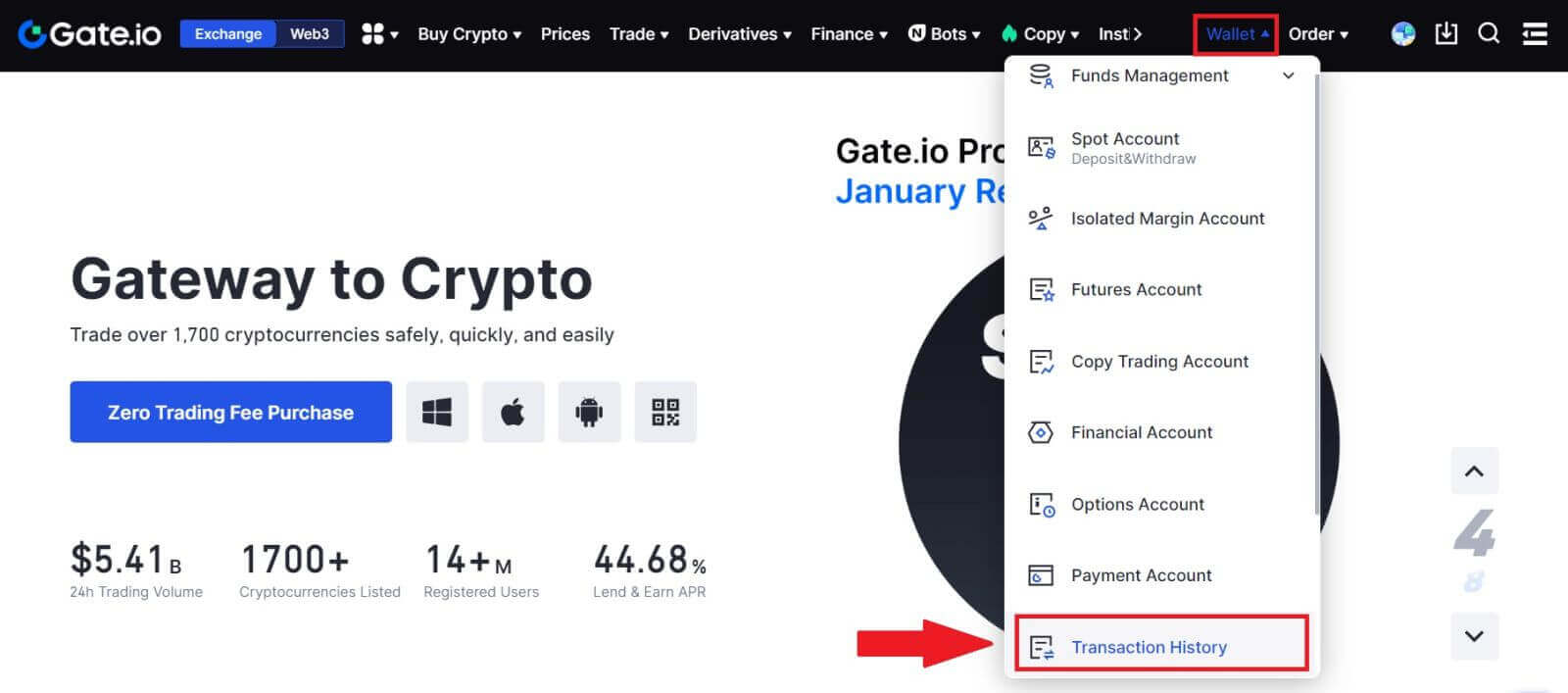
2. Här kan du se din transaktionsstatus.